Page 1
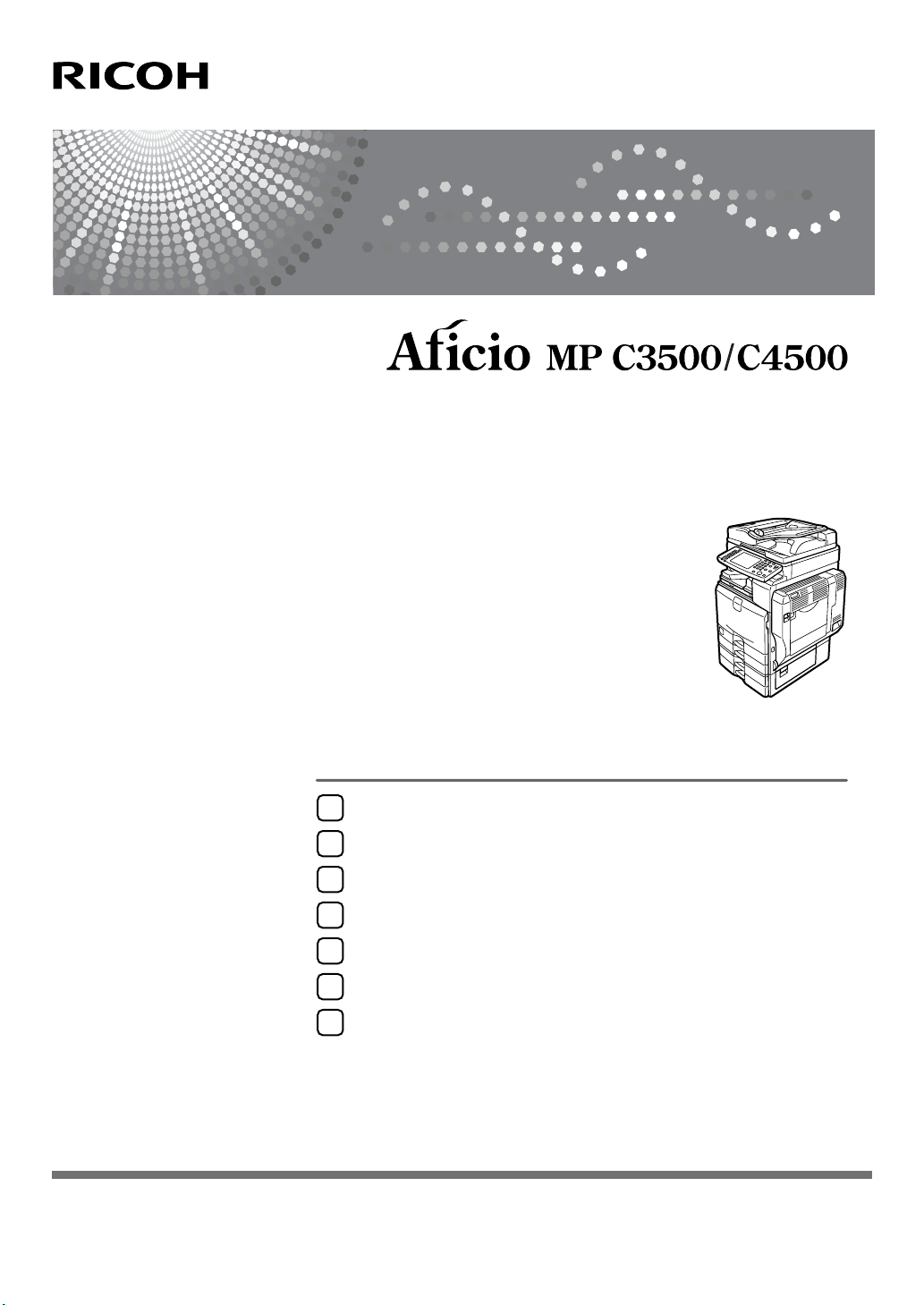
通过电子邮件发送扫描文件
1
将扫描文件发送到文件夹
2
使用扫描仪功能保存文件
3
传送扫描文件
4
使用网络 TWAIN 扫描仪扫描原稿
5
操作说明书
扫描仪参考
各项扫描设置
6
附录
7
请在使用本设备前仔细阅读本手册,并放在随手可取之处,以便今后参考。为保证安全和正确的使用,在使用本设备
前必须阅读 “关于本设备”中的 “安全信息”。
Page 2
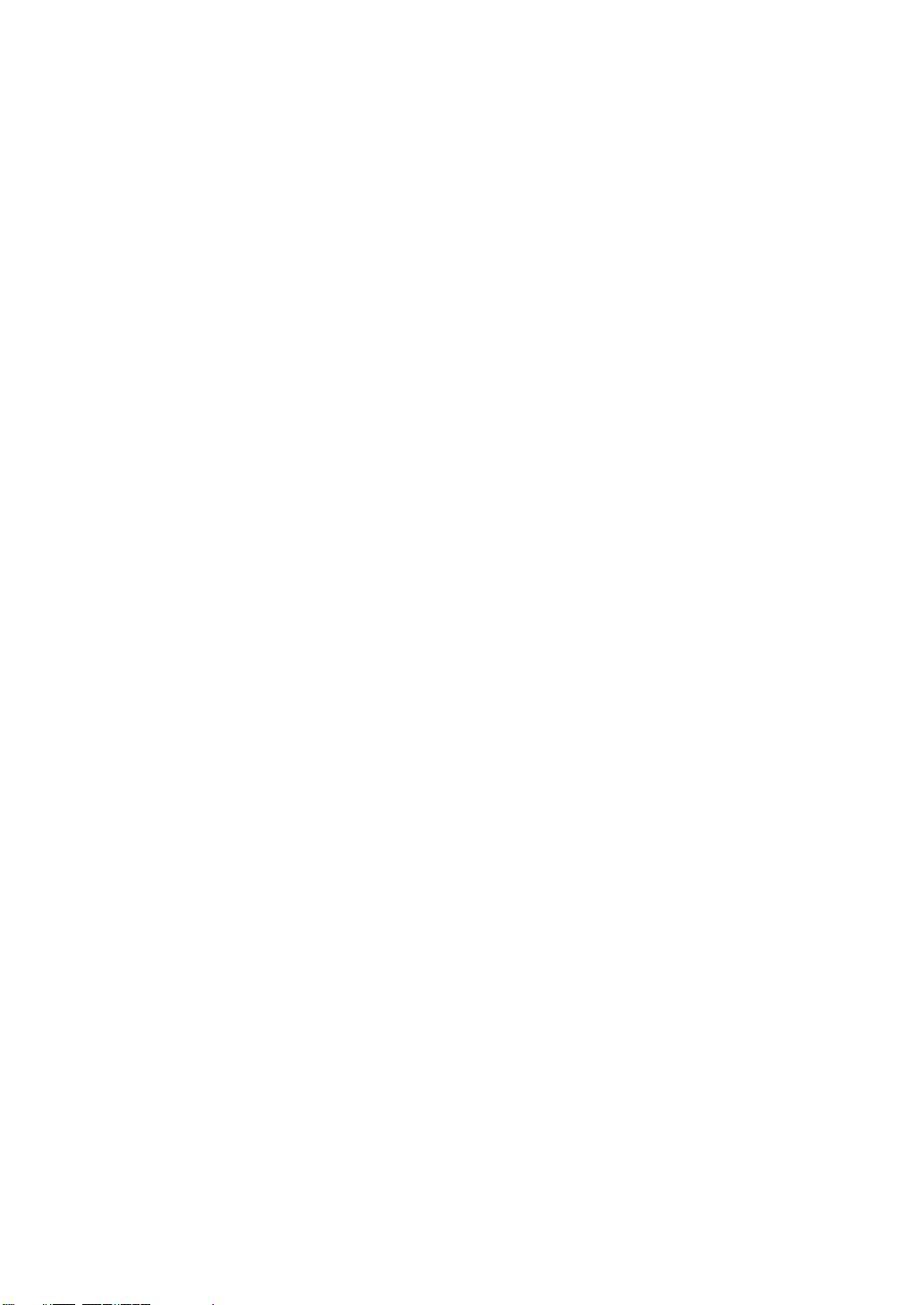
简介
本手册包含本设备操作使用的详细说明和注意事项。为了您的安全和利益,请在使用本设备之前仔细阅
读本手册。将本手册放在随手可取之处以备快速参考。
重要事项
本手册的内容如有任何改动,恕不预先通知。对于因操作或运行本设备而导致的任何直接、间接、特
殊、偶然或必然的损失,本公司概不负责。
请勿复印或打印法律禁止复制的任何项目。
当地法律通常禁止复印或打印下列项目:
纸币、印花税票、证券、股票、银行汇票、支票、护照、驾驶执照。
上述列表仅供参考,并未涵盖全部项目。对其完整性或准确性我们不承担任何责任。如果您对复制或打
印特定项目的合法性有疑问,请咨询您的法律顾问。
本手册内使用两种尺寸标注。本机以公制为准。
本手册中的一些图例可能会因设备不同而略有差异。
在某些国家出售的机型上可能没有某些选购件。有关详细信息,请您与当地的经销商联系。
商标
• Adobe
• Pentium
• NetWare
®
、 PostScript®和 Acrobat®是 Adobe Systems Incorporated 的商标。
®
是 Intel Corporation 的注册商标。
®
是 Novell, inc. 的注册商标。
• Microsoft®、 Windows®和 Windows NT®是 Microsoft Corporation 的注册商标。
• 本手册涉及的其他产品名称只用作识别目的,有可能分别是其各自公司的商标。这些标记的任何权
利均不属于我们。
• Windows
®
95 的产品名称是 Microsoft® Windows® 95。
• Windows® 98 的产品名称是 Microsoft® Windows® 98。
• Windows
• Windows
Microsoft
®
Me 的产品名称是 Microsoft® Windows® Millennium Edition (Windows Me)。
®
2000 的产品名称如下:
®
Windows® 2000 Professional
Microsoft® Windows® 2000 Server
Microsoft® Windows® 2000 Advanced Server
• Windows
Microsoft
Microsoft
• Windows Server
Microsoft® Windows ServerTM 2003 Standard Edition
Microsoft
Microsoft
• Windows NT
Microsoft
Microsoft
®
XP 的产品名称如下:
®
Windows® XP Home Edition
®
Windows® XP Professional
TM
2003 的产品名称如下所示:
®
Windows ServerTM 2003 Enterprise Edition
®
Windows ServerTM 2003 Web Edition
®
4.0 的产品名称如下:
®
Windows NT® Workstation 4.0
®
Windows NT® Server 4.0
Page 3
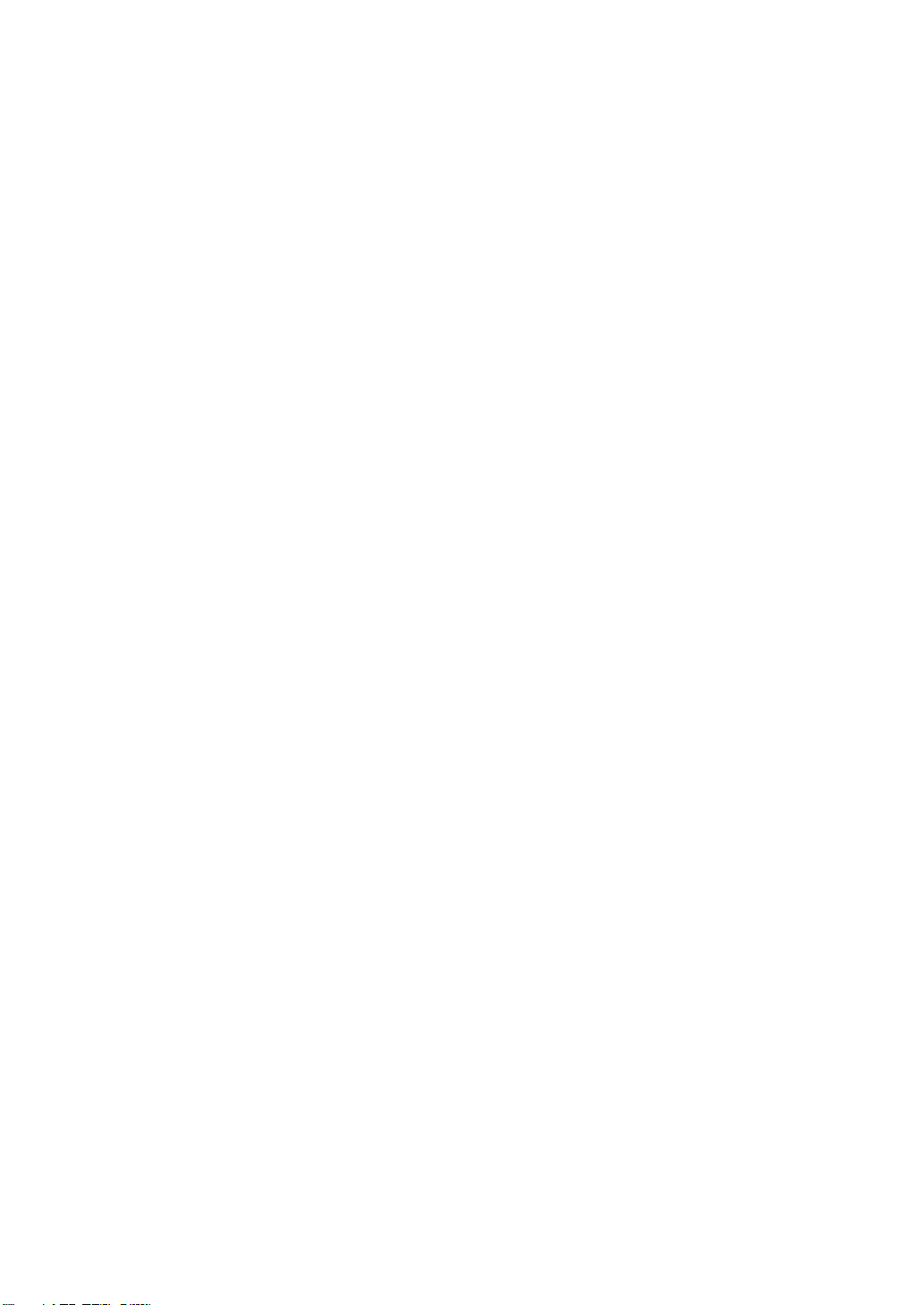
本设备的手册
参考您要使用的设备的相关手册。
❖ 关于本设备
在使用本设备前,必须阅读本设备的 “安全信息”。
本手册提供对本设备功能的简介。其中还介绍了控制面板、使用本设备的准备
步骤、如何输入文本以及如何安装提供的光盘等信息。
❖ 常规设置指南
介绍 “用户工具”设置和 “通讯簿”的操作步骤 (如注册传真号码、电子邮
件地址和用户代码)。有关如何连接设备的说明,也请参考本手册。
❖ 故障排除
提供解决常见问题的指南,并介绍了如何更换纸张、碳粉、订书钉和其他耗
材。
❖ 安全性参考
本手册针对设备管理员。它介绍管理员可用于保护数据不被篡改或防止非法使
用本设备的安全性功能。
有关注册管理员的步骤以及设定用户和管理员验证方面的信息,也可以参见此
手册。
❖ 复印机 / 文件服务器参考
介绍复印机和文件服务器的功能和操作。有关如何放置原稿的说明,也请参考
本手册。
❖ 传真机参考
介绍传真机功能和操作。
❖ 打印机参考
介绍打印机功能和操作。
❖ 扫描仪参考
介绍扫描仪功能和操作。
❖ 网络指南
介绍如何在网络环境中配置和操作设备,以及如何使用提供的软件。
本手册涵盖所有型号,包含此设备可能无法使用的功能和设定值的说明。图
像、图示以及所支持的操作系统的信息可能与本设备的相应信息有所不同。
i
Page 4
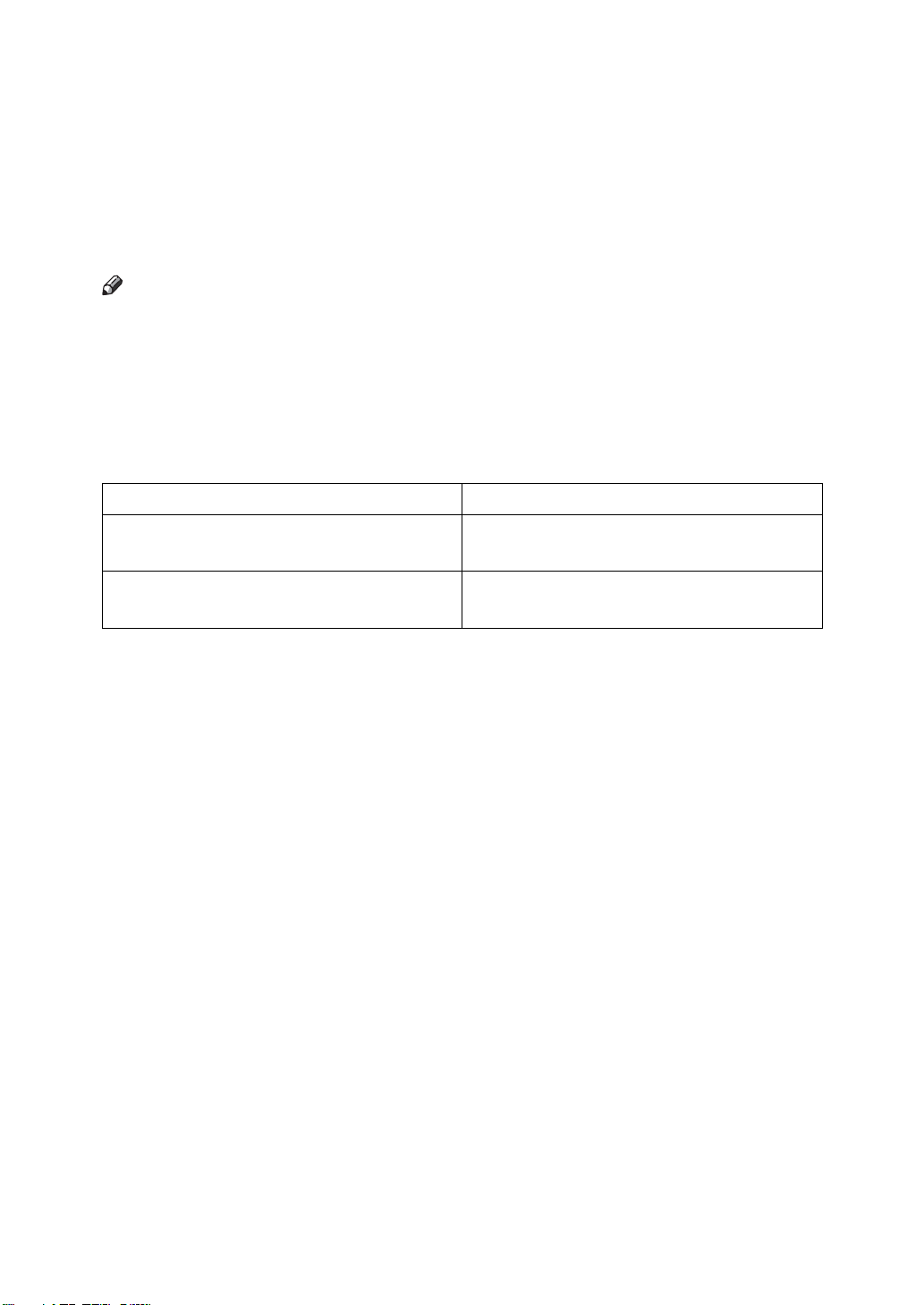
❖ 其他手册
• PostScript3 补充说明
• UNIX 补充说明
• DeskTopBinder Lite 手册
• DeskTopBinder Lite 安装指南
• DeskTopBinder 入门指南
• Auto Document Link 指南
注
❒ 所提供的手册针对特定机型。
❒ 若要查看 PDF 格式的手册,必须安装 Adobe Acrobat Reader/Adobe Reader。
❒ 有关 “UNIX 补充说明”的信息,请访问我们的网站或向授权经销商咨询。
❒ “PostScript3 补充说明”和“UNIX 补充说明”所述的功能与设置,本机型上可
能没有。
❒ 在本手册中使用以下软件产品的通用名称:
产品名称 通用名称
DeskTopBinder Lite 和 DeskTopBinder
Professional
ScanRouter EX Professional
nterprise
*
选购件
*
*
*
和 ScanRouter EX E
DeskTopBinder
ScanRouter 传送软件
ii
Page 5
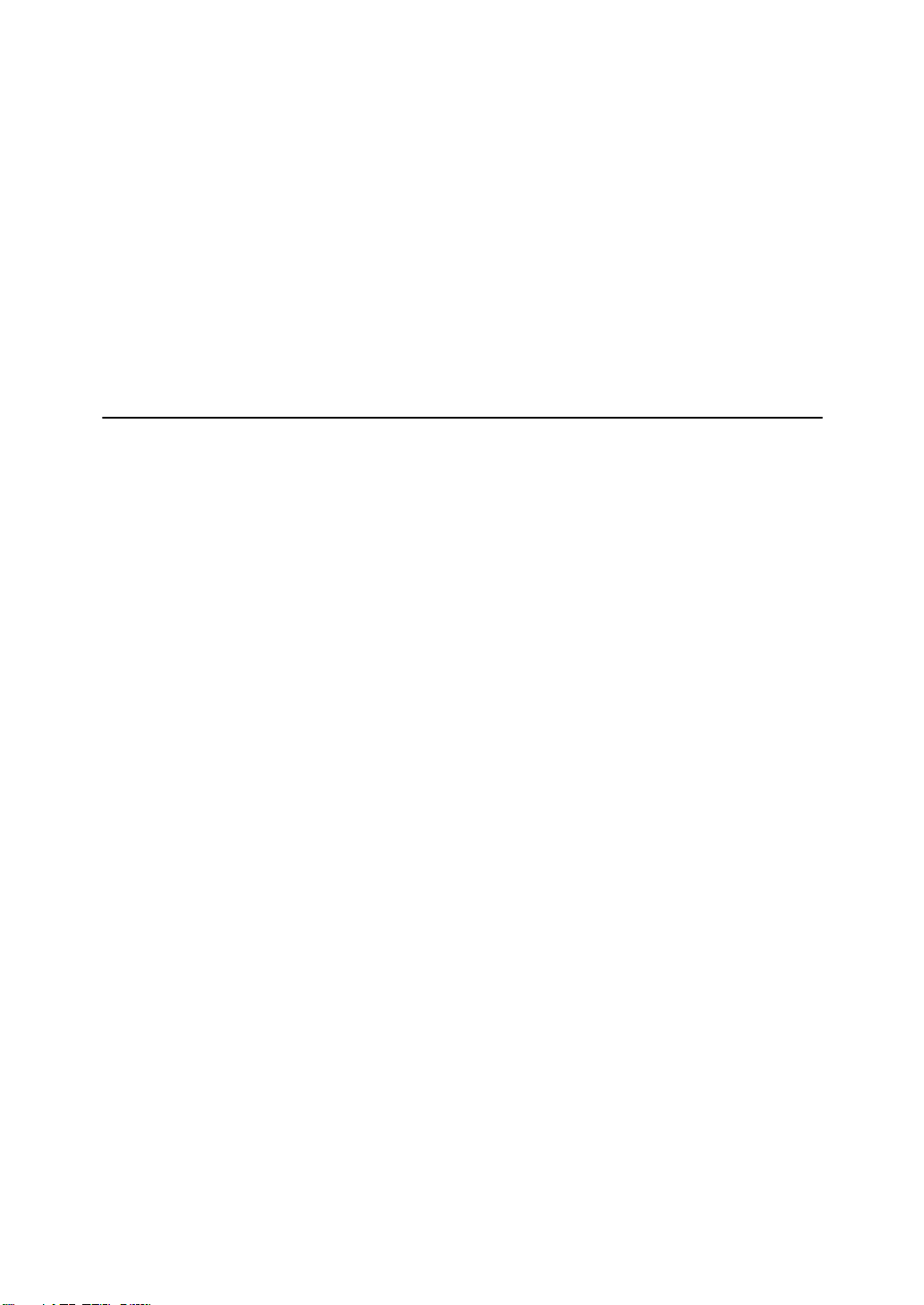
目录
本设备的手册 ................................................................................................ i
如何阅读本手册 ........................................................................................... 1
符号 ......................................................................................................................... 1
关于扫描仪功能 ........................................................................................... 2
显示面板 ...................................................................................................... 3
简化显示屏 ............................................................................................................. 3
确认显示 ................................................................................................................. 4
扫描仪特性 ................................................................................................... 8
1.通过电子邮件发送扫描文件
在通过电子邮件发送扫描文件前 ................................................................ 11
通过电子邮件发送扫描文件的概述 ................................................................... 11
通过电子邮件发送的准备工作 ........................................................................... 12
在 “通讯簿”中注册电子邮件地址 .................................................................. 12
电子邮件画面 ....................................................................................................... 13
通过电子邮件发送扫描文件的基本操作 ..................................................... 14
切换到电子邮件画面 .................................................................................. 17
指定电子邮件目的地 .................................................................................. 18
从设备通讯簿中选择目的地 ............................................................................... 18
手动输入电子邮件地址 ....................................................................................... 21
通过搜索 LDAP 服务器选择目的地 ................................................................... 22
在通讯簿中注册直接输入的目的地 ................................................................... 24
指定电子邮件发送者 .................................................................................. 26
从列表中选择发送者 ........................................................................................... 26
使用注册号码来指定发送者名称 ....................................................................... 27
通过搜索设备的通讯簿选择发送者 ................................................................... 27
指定电子邮件主题 ...................................................................................... 30
指定电子邮件信息 ...................................................................................... 31
从列表中选择信息 ............................................................................................... 31
手动输入信息 ....................................................................................................... 32
在保存的同时通过电子邮件发送 ................................................................ 33
通过电子邮件发送 URL ...................................................................................... 34
iii
Page 6

2.将扫描文件发送到文件夹
在通过 “扫描到文件夹”发送文件之前 .................................................... 37
通过 “扫描到文件夹”发送扫描文件的概述 .................................................. 37
通过 “扫描到文件夹”发送的准备工作 .......................................................... 40
在通讯簿中注册目的地文件夹 ........................................................................... 41
扫描到文件夹画面 ............................................................................................... 42
使用 “扫描到文件夹”的基本操作 ............................................................ 43
切换到 “扫描到文件夹”画面 ................................................................... 45
指定 “扫描到文件夹”目的地 ................................................................... 46
从设备通讯簿中选择目的地 ............................................................................... 46
将文件发送到共享网络文件夹 ........................................................................... 50
将文件发送到 FTP 服务器 .................................................................................. 53
将文件发送到 NDS 树或 NetWare 服务器 ......................................................... 54
在通讯簿中注册所选目的地的路径 ................................................................... 58
在保存的同时通过 “扫描到文件夹”发送 ................................................. 59
3.使用扫描仪功能保存文件
保存文件前 ................................................................................................. 61
扫描仪功能下的文件保存概述 ........................................................................... 61
保存扫描文件的基本操作 ........................................................................... 63
为保存的文件指定文件信息 ....................................................................... 65
指定用户名 ........................................................................................................... 65
指定文件名 ........................................................................................................... 66
指定密码 ............................................................................................................... 67
显示保存的文件的列表 ............................................................................... 68
保存的文件的列表 ............................................................................................... 68
搜索保存的文件的列表 ....................................................................................... 69
检查保存的文件 ......................................................................................... 71
检查从列表中选择的保存文件 ........................................................................... 71
从客户机检查保存的文件 ................................................................................... 73
发送保存的文件 ......................................................................................... 74
发送保存的文件 ................................................................................................... 74
管理保存的文件 ......................................................................................... 76
删除保存的文件 ................................................................................................... 76
更改保存的文件的数据 ....................................................................................... 77
iv
Page 7
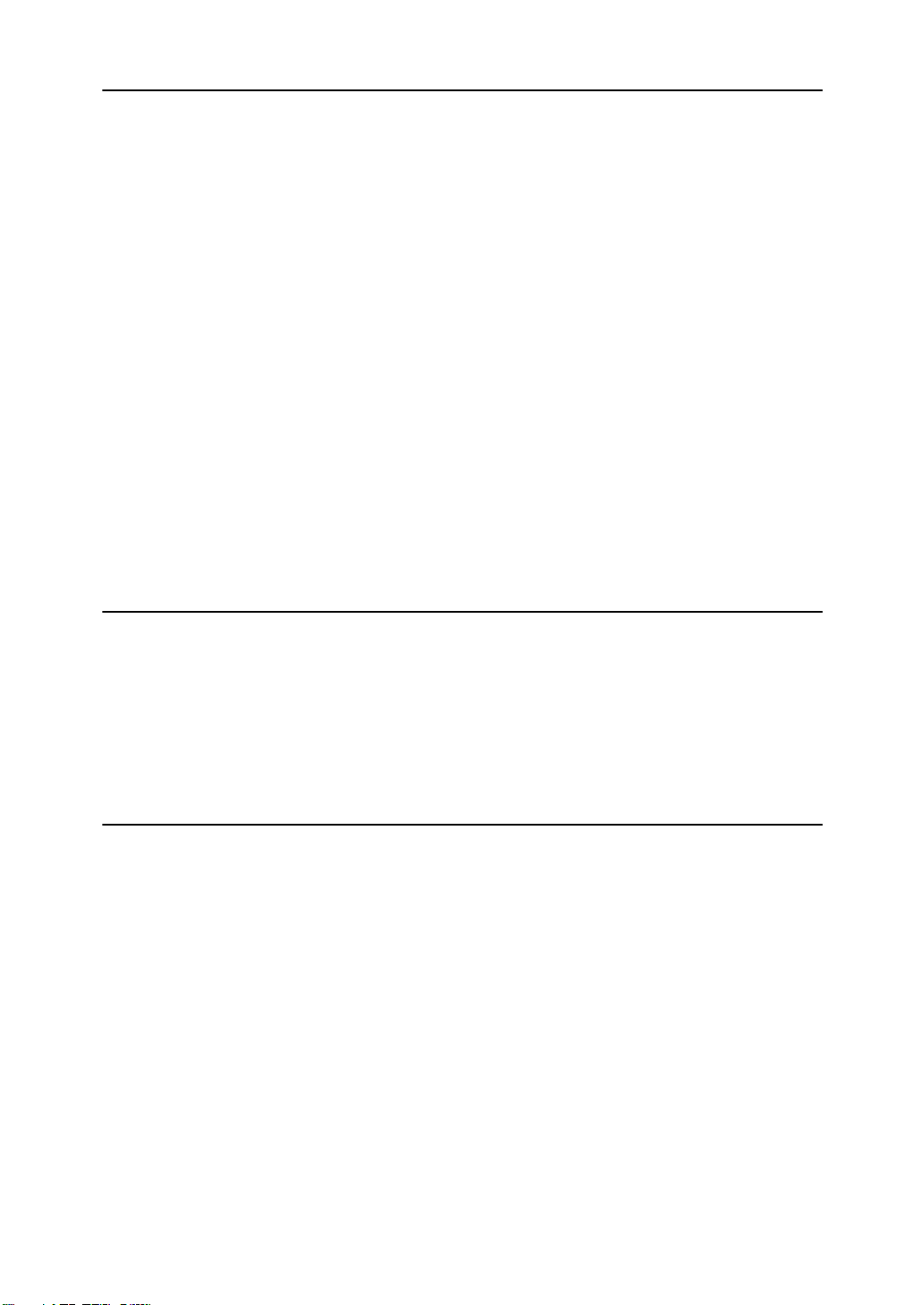
4.传送扫描文件
传送文件前 ................................................................................................. 81
扫描文件传送的概述 ........................................................................................... 81
准备传送文件 ....................................................................................................... 82
安装附带光盘中的 DeskTopBinder Lite ............................................................. 83
网络传送扫描仪画面 ........................................................................................... 84
传送文件的基本操作 .................................................................................. 85
切换到网络传送扫描仪画面 ....................................................................... 87
指定传送目的地 ......................................................................................... 88
选择在传送服务器通讯簿中注册的目的地 ....................................................... 88
指定发送者 ................................................................................................. 91
从传送服务器目的地列表中的发送者列表选择发送者 ................................... 91
通过输入注册号码选择发送者 ........................................................................... 92
通过搜索传送服务器的目的地列表选择发送者 ............................................... 93
指定要通过传送服务器传输的电子邮件的主题 ........................................... 95
同时保存和传送 ......................................................................................... 96
5.使用网络 TWAIN 扫描仪扫描原稿
使用网络 TWAIN 扫描仪前 ........................................................................ 97
网络 TWAIN 扫描仪概述 .................................................................................... 98
使用网络 TWAIN 扫描仪的准备工作 ................................................................ 99
安装附带光盘中的 TWAIN 驱动程序 .............................................................. 100
基本网络 TWAIN 扫描仪操作 ................................................................... 101
6.各项扫描设置
扫描设置 .................................................................................................. 103
指定扫描设置项 ....................................................................................... 104
扫描方式 ............................................................................................................. 104
分辨率 ................................................................................................................. 105
扫描尺寸 ............................................................................................................. 105
编辑 ..................................................................................................................... 113
调整图像浓度 ........................................................................................... 114
设置原稿进纸类型 .................................................................................... 115
原稿方向 ............................................................................................................. 115
原稿设置 ............................................................................................................. 117
印记 ..................................................................................................................... 119
批量, SADF ...................................................................................................... 120
分割 ..................................................................................................................... 121
v
Page 8
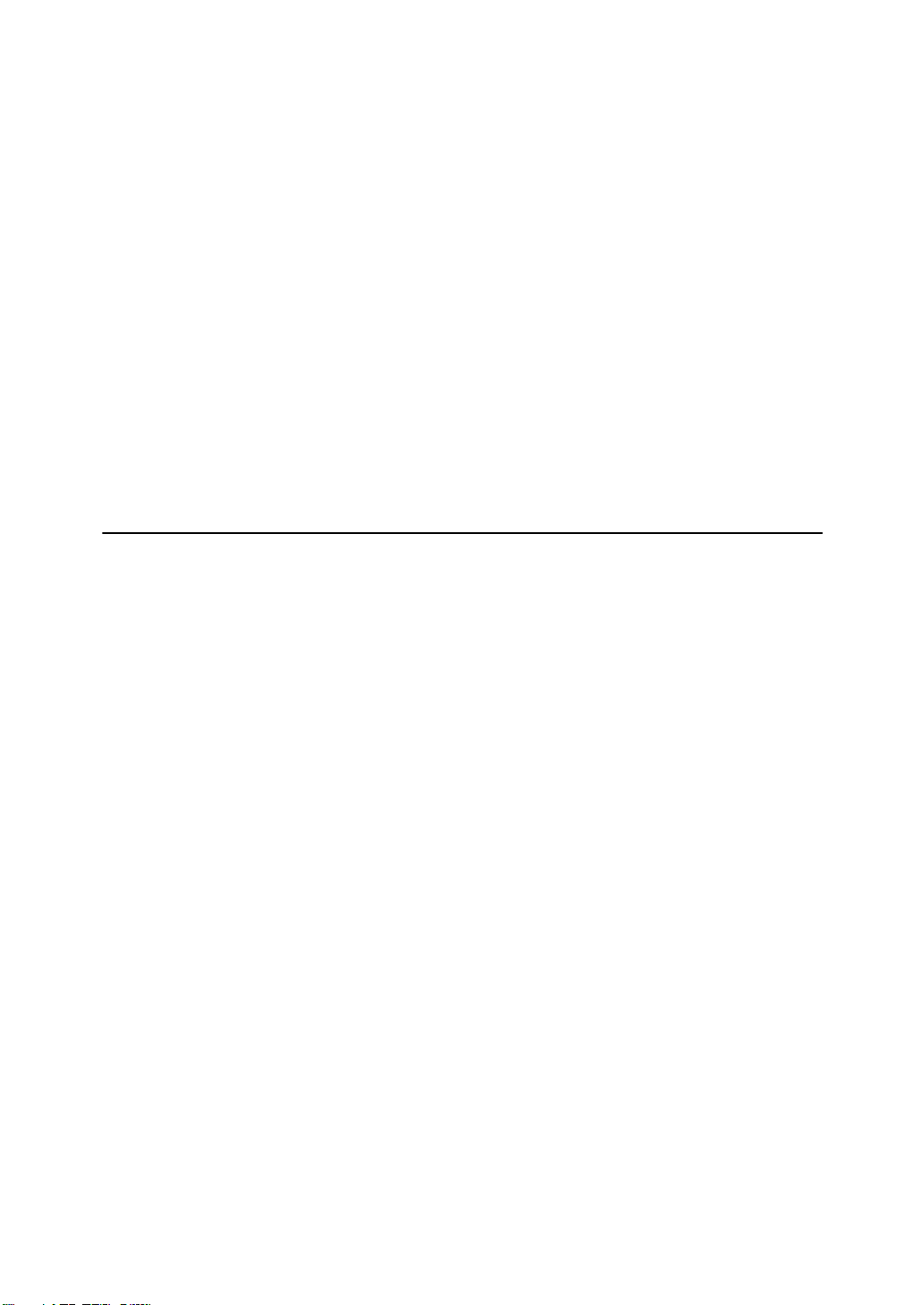
将原稿的多个页面作为一个文件扫描 ....................................................... 122
设置文件类型和文件名 ............................................................................. 124
设置文件类型 ..................................................................................................... 124
设置文件名 ......................................................................................................... 126
PDF 文件的安全设定 ......................................................................................... 128
程序 ......................................................................................................... 132
注册常用设定值 ................................................................................................. 132
调用注册的内容 ................................................................................................. 133
更改已注册的程序 ............................................................................................. 134
删除程序 ............................................................................................................. 134
更改注册的程序名称 ......................................................................................... 135
注册初始画面的初始值 ..................................................................................... 136
使用 Twain 扫描仪时的扫描设定值 .......................................................... 137
在 TWAIN 扫描仪上设定原稿方向 .................................................................. 137
在使用 TWAIN 扫描仪扫描混合尺寸的原稿时 .............................................. 138
7.附录
分辨率和原稿尺寸之间的关系 .................................................................. 139
当使用电子邮件、文件夹发送、保存或网络传送功能时 ............................. 140
当用作 TWAIN 扫描仪时 .................................................................................. 141
为扫描指定的文件类型与为发送电子邮件和文件夹的文件类型之间的
关系 ...................................................................................................... 143
光盘中的软件 ........................................................................................... 144
快速安装 ............................................................................................................. 144
TWAIN 驱动程序 ............................................................................................... 144
DeskTopBinder Lite ............................................................................................ 145
传输 / 保存 / 传送功能的各设定项的值 ..................................................... 147
传输功能 ............................................................................................................. 147
保存功能 ............................................................................................................. 149
网络传送功能 ..................................................................................................... 149
规格 ......................................................................................................... 150
索引 ......................................................................................................... 151
vi
Page 9
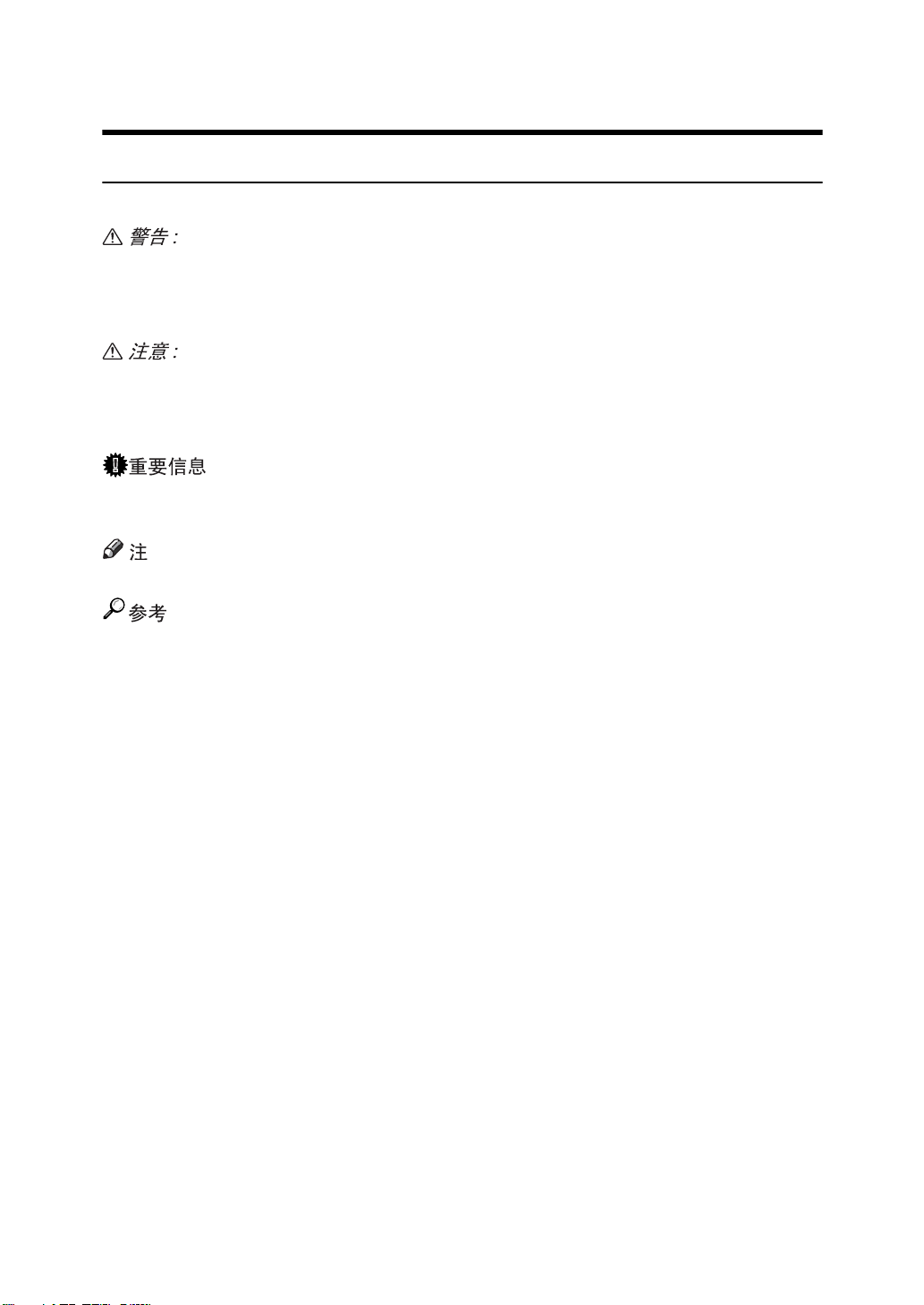
如何阅读本手册
符号
本手册使用下列符号:
表示重要的安全注意事项。
忽视这些注意事项可能会导致重伤或死亡。请务必阅读这些注意事项。您可在
“关于本设备”的 “安全信息”部分找到这些内容。
表示重要的安全注意事项。
忽视这些注意事项可能导致中度或轻度人身伤害,或设备及财产损失。请务必阅
读这些注意事项。您可在 “关于本设备”的 “安全信息”部分找到这些内容。
表示使用本设备时的注意要点,以及可能导致卡纸、损坏原稿或丢失数据的原因
的说明。请务必阅读这些说明。
表示设备功能的补充说明和解决用户错误的说明。
该符号位于各章节的末尾。它指明在何处可以查到更多的相关信息。
[ ]
表示出现在设备显示面板上的按键的名称。
【 】
表示设备控制面板上的按键的名称。
1
Page 10
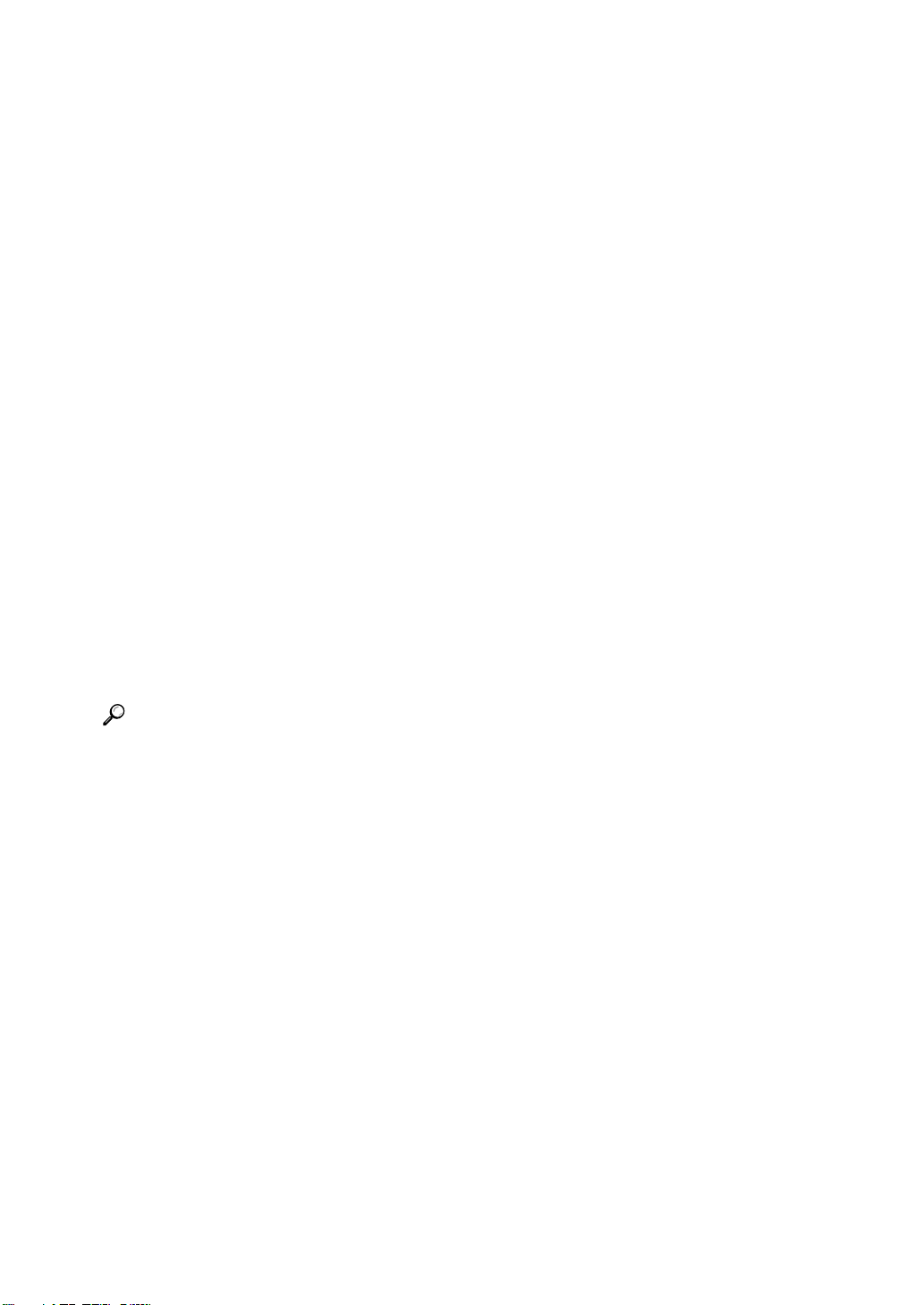
关于扫描仪功能
本节介绍在扫描仪模式下的可用功能。
有关各项功能的详细信息,请参见相应的章节。
❖ 发送扫描文件
可用多种方法将采集的数据作为文件发送到计算机。
• 通过电子邮件发送扫描文件
有关详细信息,请参见第 1 章 “通过电子邮件发送扫描文件”。
• 将扫描文件发送到共享文件夹
有关详细信息,请参见第 2 章 “将扫描文件发送到文件夹”。
• 将扫描文件发送到 FTP 服务器
有关详细信息,请参见第 2 章 “将扫描文件发送到文件夹”。
• 将扫描文件发送到 NetWare 服务器
有关详细信息,请参见第 2 章 “将扫描文件发送到文件夹”。
• 使用传送服务器传送扫描文件
有关详细信息,请参见第 4 章 “传送扫描文件”。
❖ 使用 TWAIN 驱动程序扫描原稿
使用 TWAIN 驱动程序指定要扫描客户机原稿的设备。有关详细信息,请参见
第 5 章 “通过网络 TWAIN 扫描仪扫描原稿”。
❖ 保存文件
您可以将扫描文件保存在设备的硬盘上,所存的文件可以以后发送。有关详细
信息,请参见第 3 章 “使用扫描仪功能保存文件”。
参考
第 11 页 “ 通过电子邮件发送扫描文件 ”
第 37 页 “ 将扫描文件发送到文件夹 ”
第 81 页 “ 传送扫描文件 ”
第 97 页 “ 使用网络 TWAIN 扫描仪扫描原稿 ”
第 61 页 “ 使用扫描仪功能保存文件 ”
2
Page 11
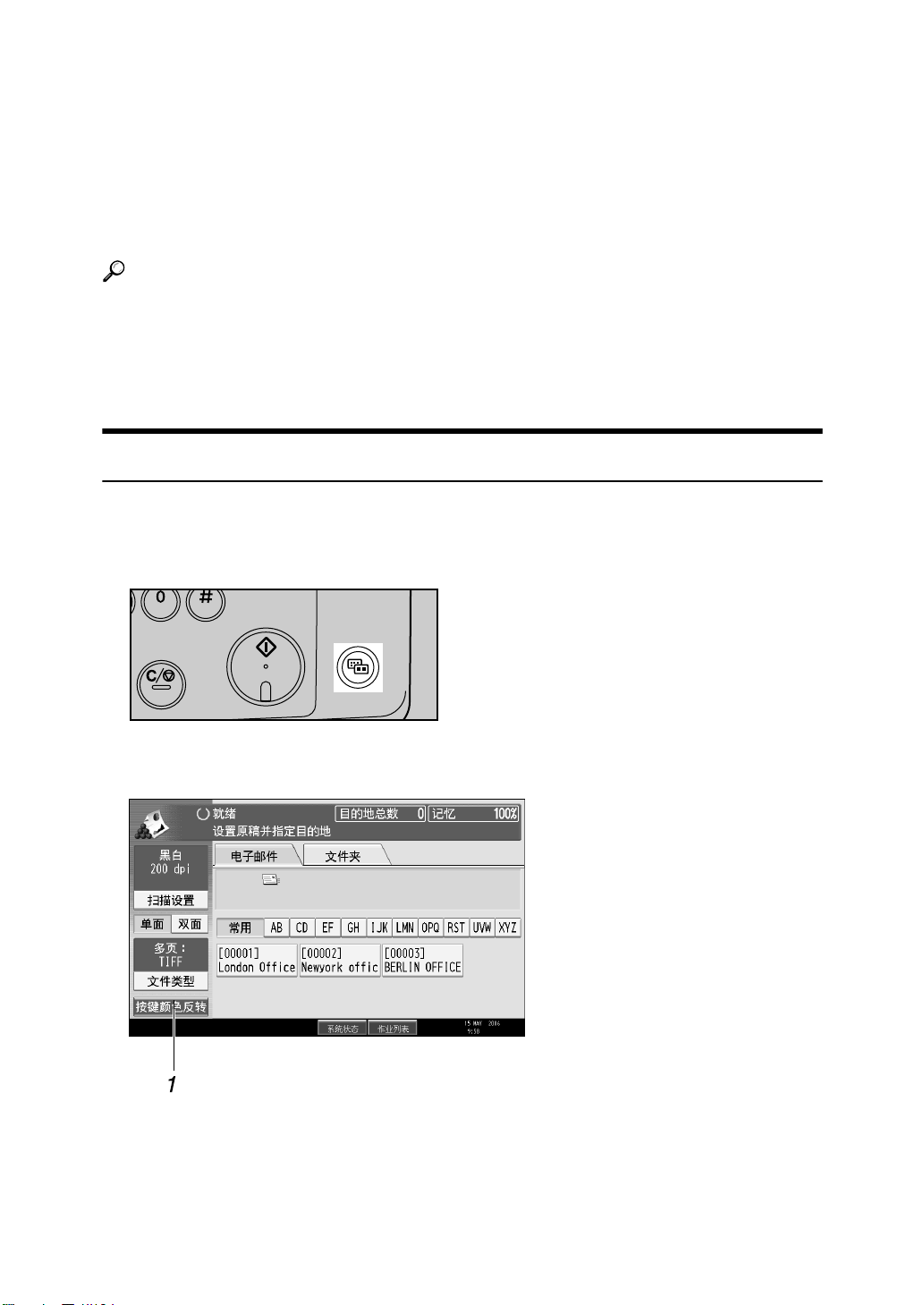
显示面板
本节介绍简化显示屏和三种确认画面:查看模式、预览和传输文件状态。
您可以在本手册中找到关于 “电子邮件”画面、“扫描到文件夹”画面、“保存
的文件的列表”画面或“网络传送扫描仪”画面的说明。有关详细信息,请参见
“电子邮件画面”、“扫描到文件夹画面”、“保存的文件的列表”和 “网络传送
扫描仪画面”。
参考
第 13 页 “ 电子邮件画面 ”
第 42 页 “ 扫描到文件夹画面 ”
第 68 页 “ 保存的文件的列表 ”
第 84 页 “ 网络传送扫描仪画面 ”
简化显示屏
本节介绍如何切换到简化显示屏。
当您按 【简化显示屏】时,画面会从初始显示屏切换为简化显示屏。
字母和键会以较大字号显示,使操作更加方便。
AQI002S
❖ 简化显示屏的示例
1. [ 按键颜色反转 ]
按此键更改键的颜色并增加显示面板的亮
度。
此操作不适用于初始扫描仪画面。
ZH ARE006S
3
Page 12
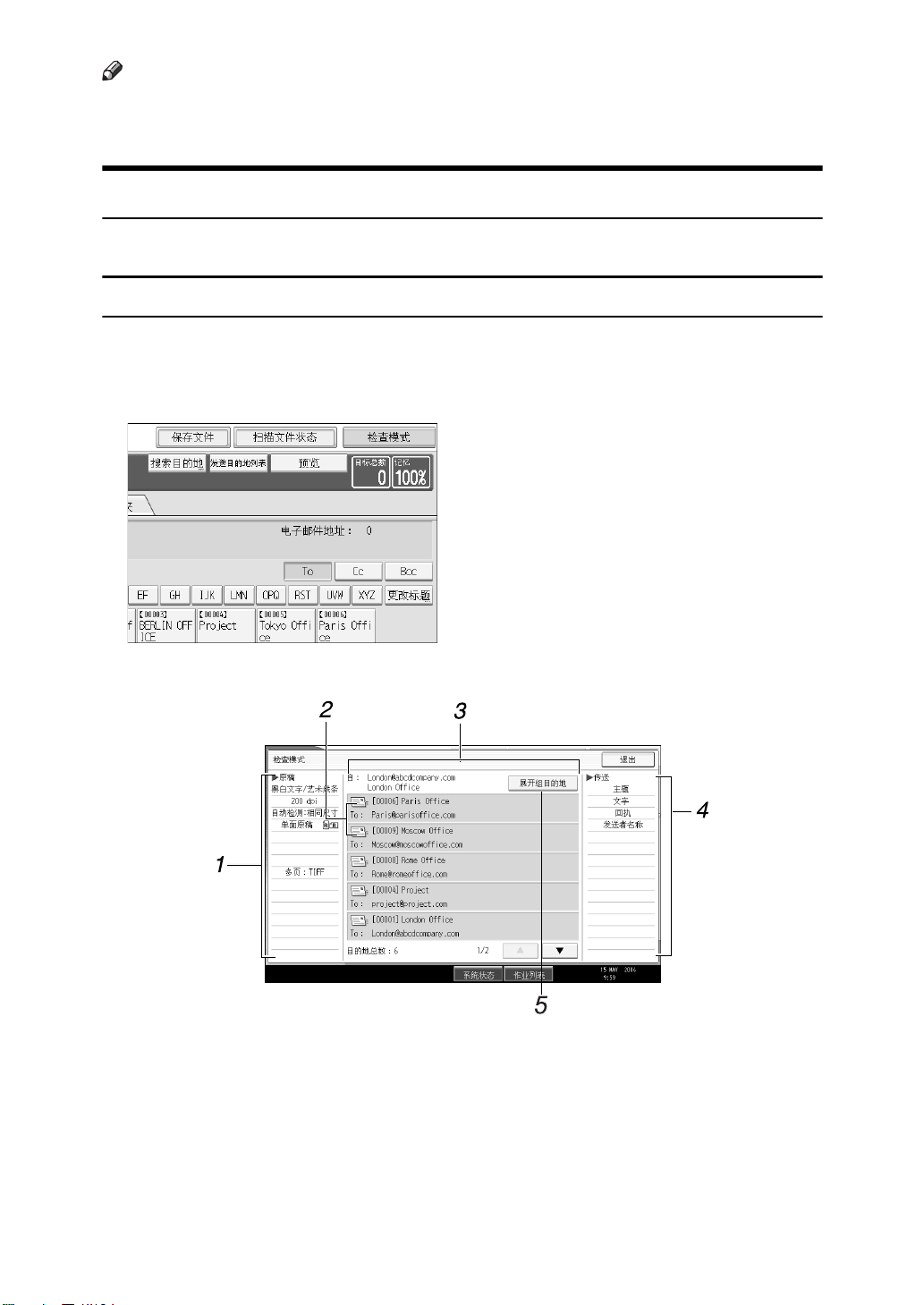
注
❒ 要返回到初始画面,请再次按 【简化显示屏】。
❒ 某些键不会在简化显示屏上出现。
确认显示
本节介绍三种确认显示:查看模式、预览和传输文件状态。
查看模式
本节介绍显示的项目以及如何显示 “查看模式”画面。
使用 “查看模式”画面查看扫描和传输设置。
按 [ 检查模式 ] 键将初始扫描仪画面切换为 “查看模式”画面。
❖ 查看模式
1. 原稿
显示扫描设置、原稿进纸类型和其它扫描
设置。
2. 传输功能图标
显示使用的传输功能图标。
ZH ARE007S
4. 发送
显示传输设置,例如发送者和主题。
5. [ 展开组目的地 ]
将组指定为目的地时,按此键可显示组成
员。
3. 发送者和目的地
显示发送者和传输或传送目的地。
4
Page 13
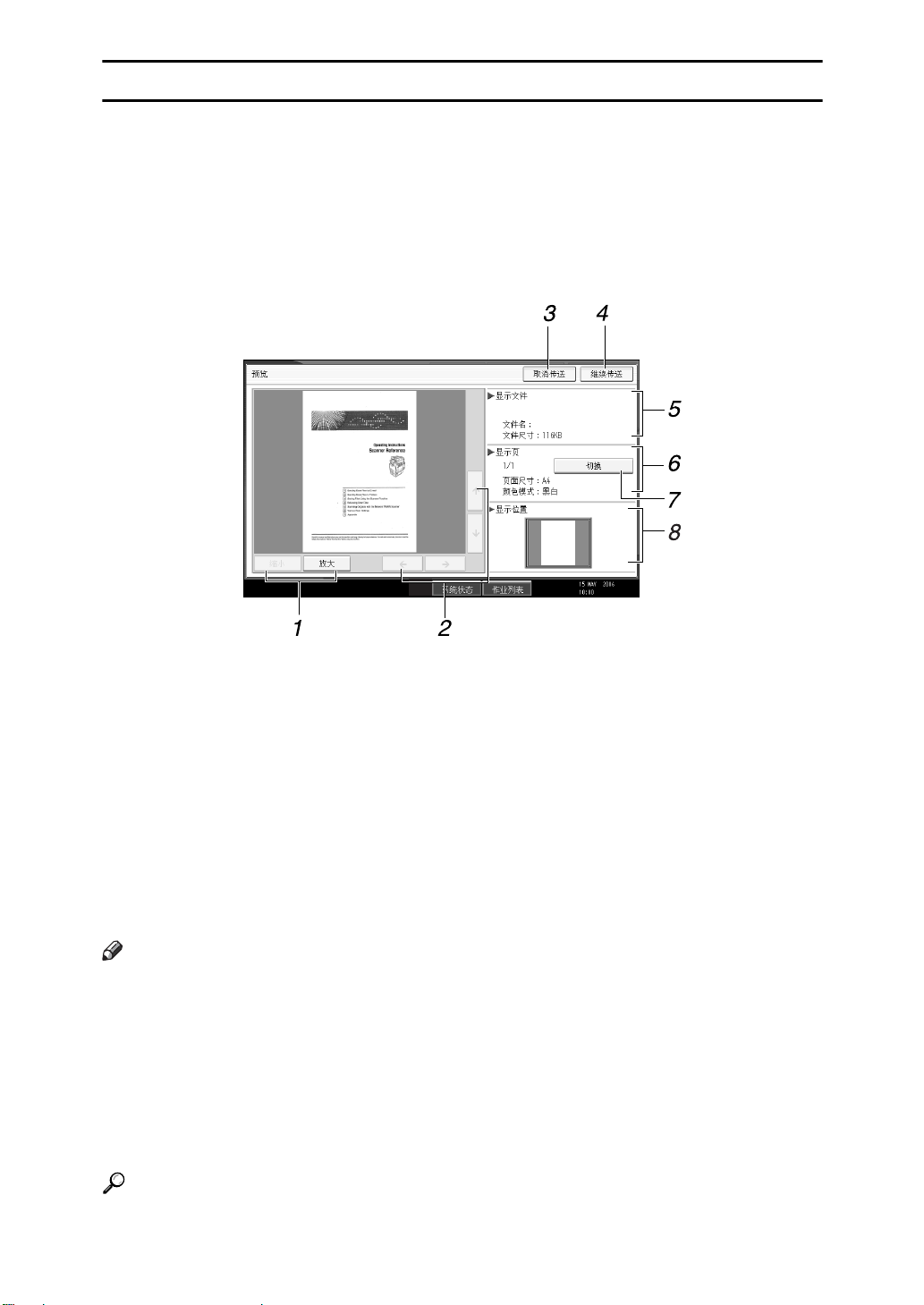
预览
本节介绍显示的项目以及如何显示 “预览”画面。
使用 “预览”画面检查原稿是否已正确扫描。
当通过电子邮件或“扫描到文件夹”发送文件、传送文件或同时发送和传送文件
时,您可以显示 “预览”画面。
要显示 “预览”画面,按 [ 预览 ],然后当 [ 预览 ] 仍为选中状态时,开始扫描。
❖ 预览
ZH ARE008S
1. [ 缩小 ] 和 [ 放大 ]
按此键缩小或放大显示的预览。
2. [←][→][↑][↓]
按此键转换显示的区域。
3. [ 取消传送 ]
按此键关闭预览并中断传输。
4. [ 继续传送 ]
按此键关闭预览并继续传输。
注
❒ 如果使用 [ 只保存 ] 保存文件,则 “预览”不可用。
❒ 当发送保存的文件时,“预览”不可用。
❒ 您可以使用保存的文件列表中显示的“预览”画面来查看保存的文件。有关查
看保存的文件的详细信息,请参见 “查看从列表中选择的保存的文件”。
❒ 如果您选择高压缩 PDF 作为文件类型,则 “预览”不可用。
❒ 如果扫描失败或图像文件损坏,则可能不会显示 “预览” 。如果发生这种情
况,则再次扫描原稿。
5. 显示文件
显示文件名和大小。
6. 显示页面
显示当前显示页的页码、总页码数、页大
小和颜色模式。
7. [ 切换 ]
按此键更改显示的所选文件页。
8. 显示位置
放大时显示图像的位置。
参考
第 71 页 “ 检查从列表中选择的保存文件 ”
5
Page 14
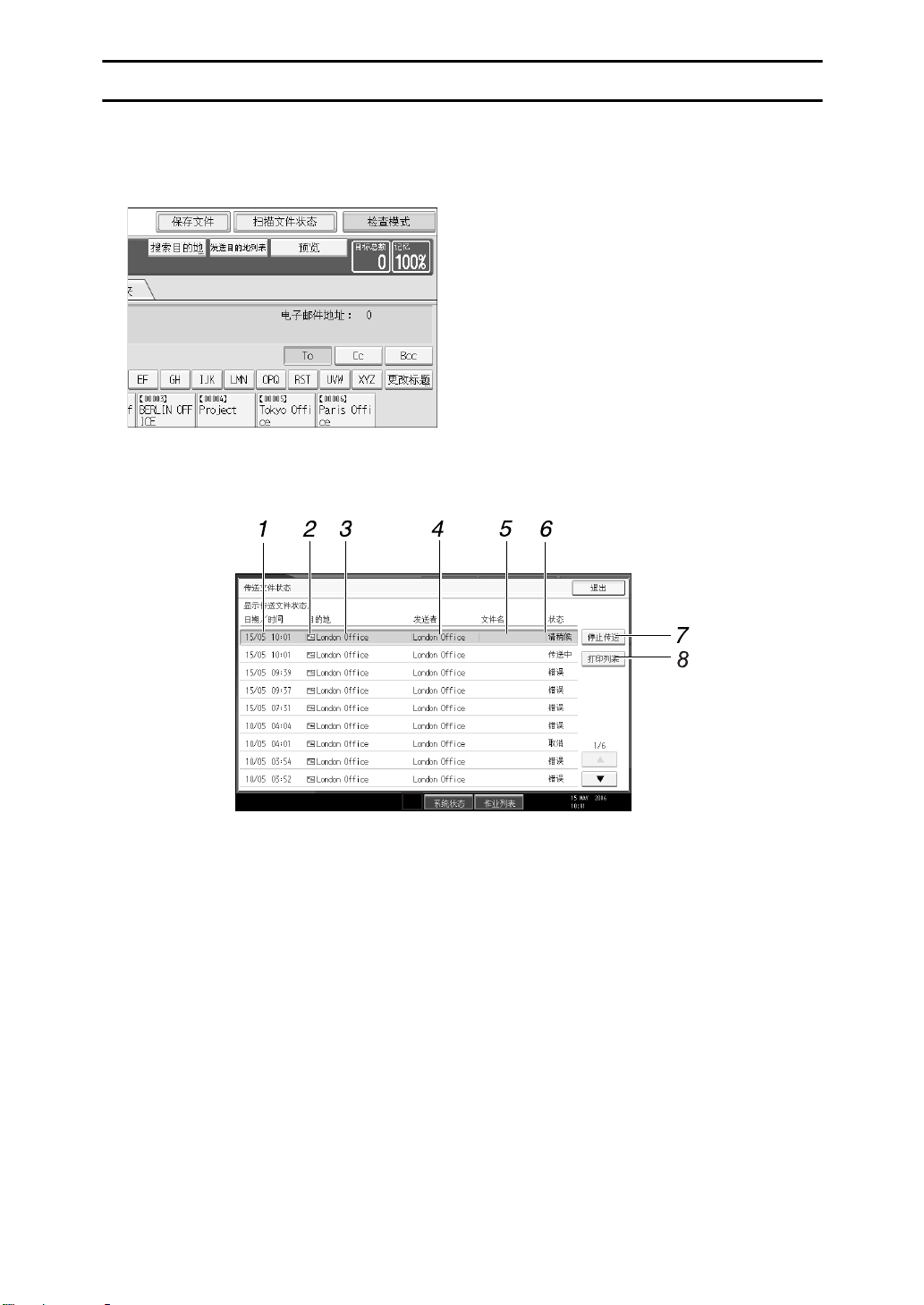
传输文件状态
本节介绍显示的项目以及如何显示 “传输文件状态”画面。
使用 “传输文件状态”画面检查电子邮件传输、扫描到文件夹以及传送结果。
按 [ 扫描文件状态 ] 显示 “传输文件状态”画面。
最多可同时显示 9 个传输或传送结果。按 [U] 或 [T] 在结果间切换。
❖ 传输文件状态
1. 日期 / 时间
显示由本设备指定的传输时间和日期,或者
显示传输完成、错误或取消的时间和日期。
2. 传输功能图标
显示使用的传输功能图标。
3. 目的地
显示传输目的地。
如果您选择了多个目的地,将显示所选的
第一个目的地。
其它目的地显示为“+ X”(X 表示目的地
数)。
4. 发送者
显示发送者名称。
6
ZH ARE009S
5. 文件名
显示同时发送和保存的文件或已发送的保
存的文件的保存文件名。
6. 状态
显示以下传输状态之一:完成、正在传送、
请稍候、错误或取消。
7. [ 停止传送 ]
要取消传输,选择状态为 [ 请稍候 ] 的文
件,然后按 [ 停止传送 ]。
8. [ 打印列表 ]
按此键打印传输结果。
Page 15
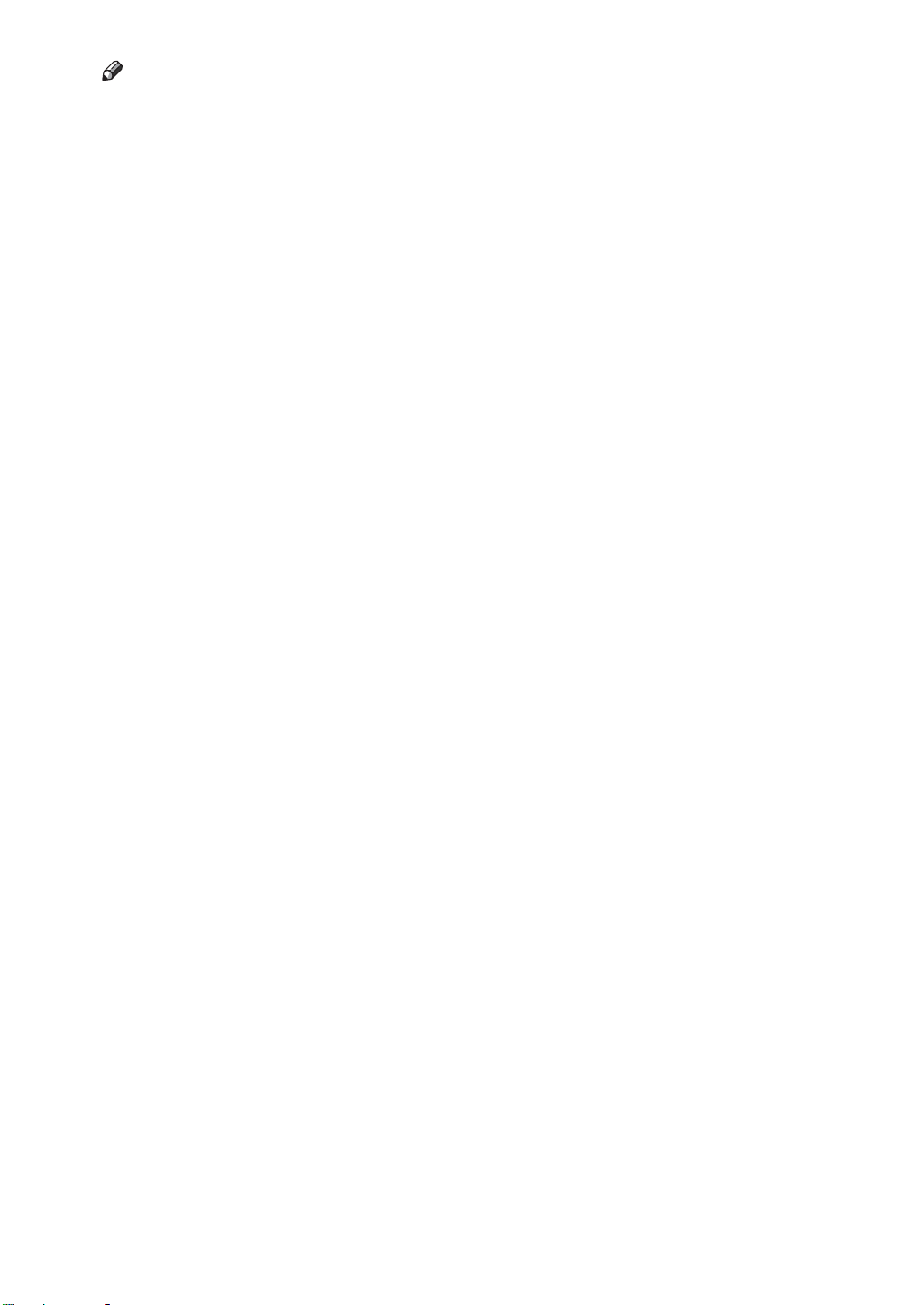
注
❒ 您无法通过按画面底端的[ 作业列表]来查看扫描仪功能传输结果。要查看传输
结果,按 [ 扫描文件状态 ],然后显示 “传输文件状态”画面。
❒ 视安全设置而定,某些传输结果可能无法显示。
7
Page 16
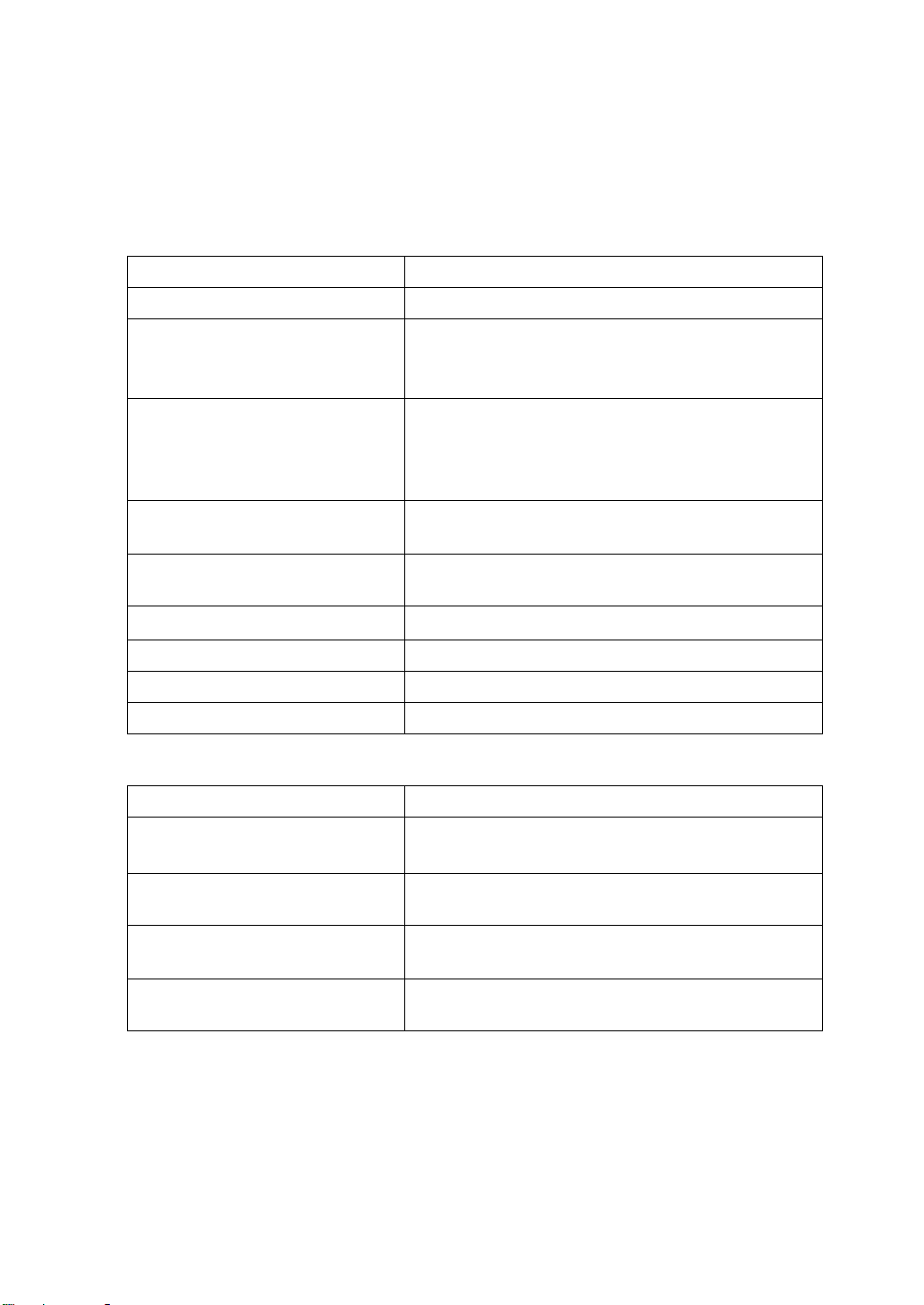
扫描仪特性
本节介绍扫描仪特性设置。
要显示 “扫描仪特性”画面,按 【用户工具 / 计数器】。有关设置方法的详细信
息,请参见 “常规设置指南”。
❖ 常规设置
项目 说明
切换标题 当显示本设备的目的地列表时设置索引为使用状态。
更新发送服务器目的地列表 允许您通过按 [ 更新发送服务器目的地列表 ] 来更新传
送服务器的地址表。若要使用此功能,在 [ 系统设置 ]
下,将 [ 传送选项 ] 设置为 [ 开 ]。
搜索目的地 从设备的通讯簿或 LDAP 服务器中指定默认的搜索目
的地列表。要通过 LDAP 服务器进行搜索,在 [ 系统
设置 ] 下,注册 LDAP 服务器,然后将 [LDAP 搜索 ] 设
置为 [ 开 ]。
TWAIN 待机时间 在扫描过程中如果客户机尝试使用 TWAIN 扫描仪,
则选择设备的响应。
地址列表显示优先级 1 从设备的地址表或由传送服务器管理的 “地址表”中
选择默认的地址表。
地址列表显示优先级 2 选择是否优先处理电子邮件地址表或文件夹地址表。
打印和删除扫描仪日志 指定已超出扫描仪日志的最大数量的设备响应。
打印扫描仪日志 允许您打印扫描仪日志。然后扫描仪日志被删除。
删除扫描仪日志 允许您不打印扫描仪日志而将其删除。
❖ 扫描设置
项目 说明
A.C.S. 敏感级别 当将 [ 扫描方式 ] 设置为 [ 自动颜色选择 ] 时,允许您
为扫描原稿的判断彩色 / 黑白设置敏感度级别。
等待下一份原稿的时间:曝光玻璃 从曝光玻璃扫描后,在等待其它原稿时设置设备执行
的操作。
等候下一张原稿的时间:SADF 使用自动进稿器 (ADF) 扫描原稿后,为其它原稿设置
队列中的设备操作。
ADS 的背景浓度 (全彩) 更正扫描浓度以提高纸张类型的分辨率,例如,像报
纸或透明原稿这种非白色纸张。
8
Page 17
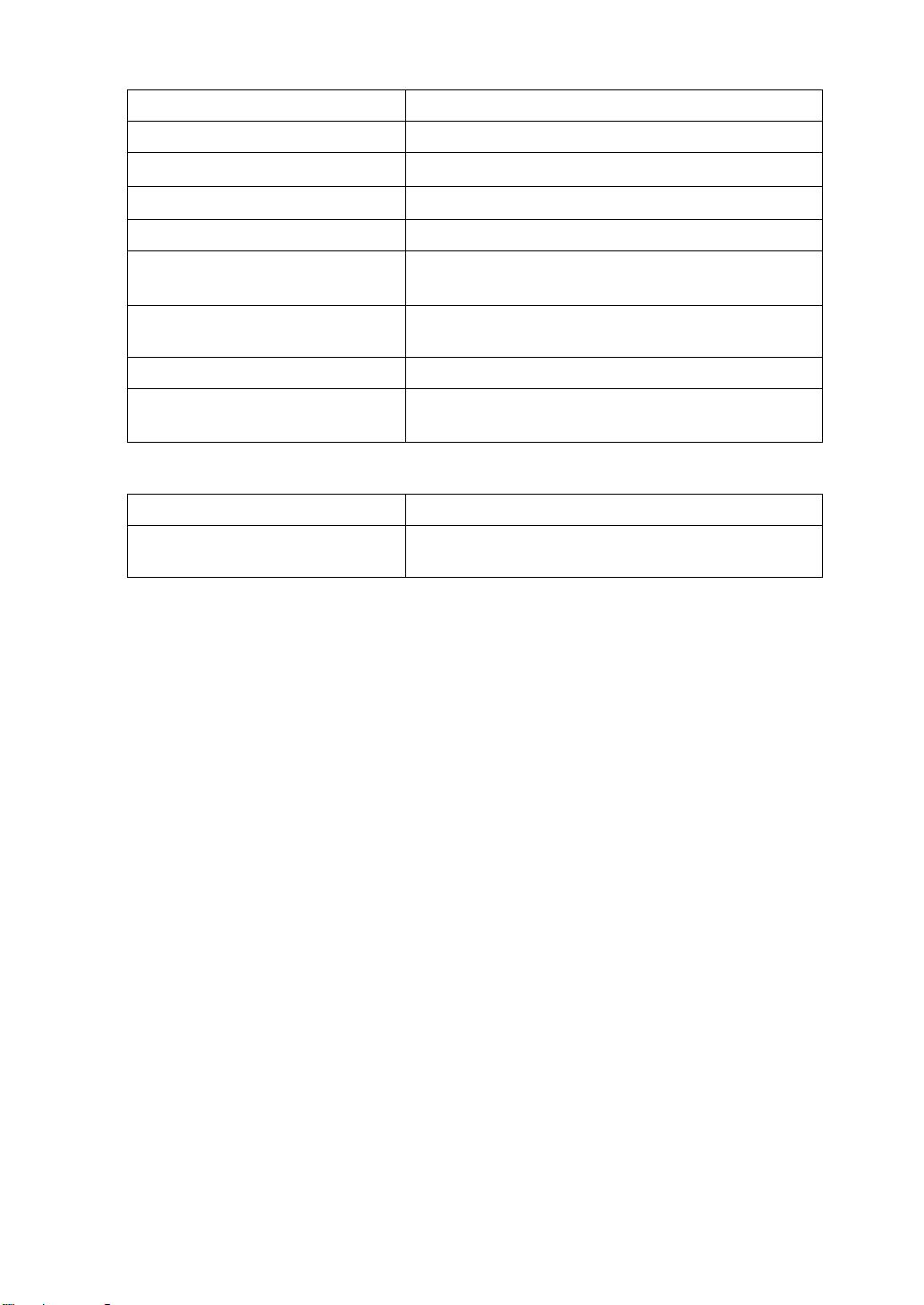
❖ 发送设置
项目 说明
压缩 (黑白) 指定黑白扫描文件的压缩方法。
压缩 (灰度 / 全彩) 指定灰度或全彩扫描文件的压缩方法。
高压缩 PDF 等级 指定高压缩 PDF 文件的数据压缩方法。
最大电子邮件尺寸 选择是否限制带附件的电子邮件的大小。
分割和发送电子邮件 选择是否将超过 [ 最大电子邮件尺寸 ] 中所指定大小的
文件进行分割,并以多个电子邮件发送。
电子邮件信息语言 选择发送的文件信息所使用的语言,这类信息包括标
题、日期和管理员姓名。
单页文件的位数 设置用于单页文件名的序列号的位数。
已存文件的电子邮件方法 设置当通过电子邮件发送保存文件时是否默认附带文
件或发送 URL 链接。
❖ 初始设置
项目 说明
菜单保护 设置功能的默认访问级别,这些功能的设置由用户更
改,而不是管理员。
9
Page 18
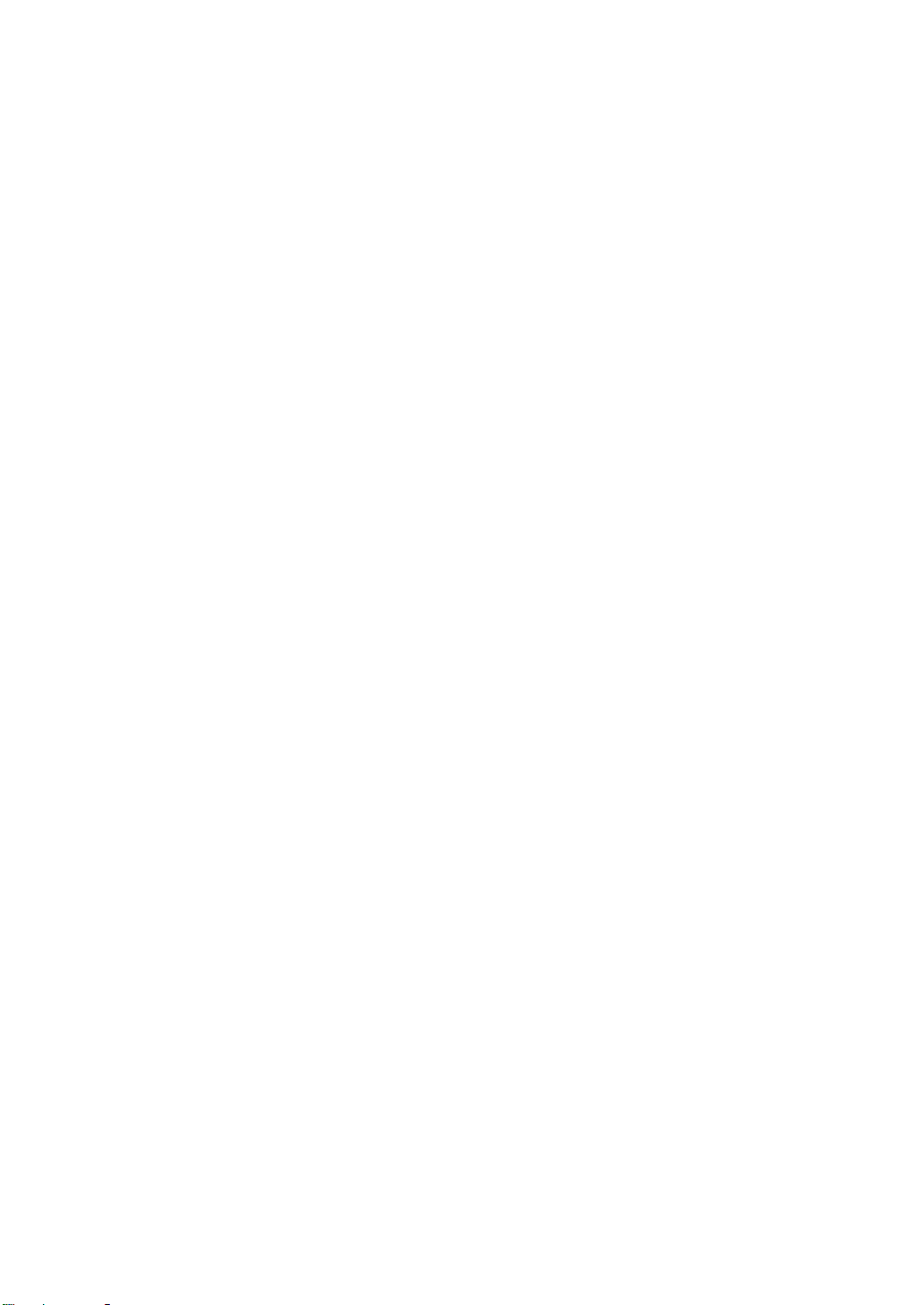
10
Page 19
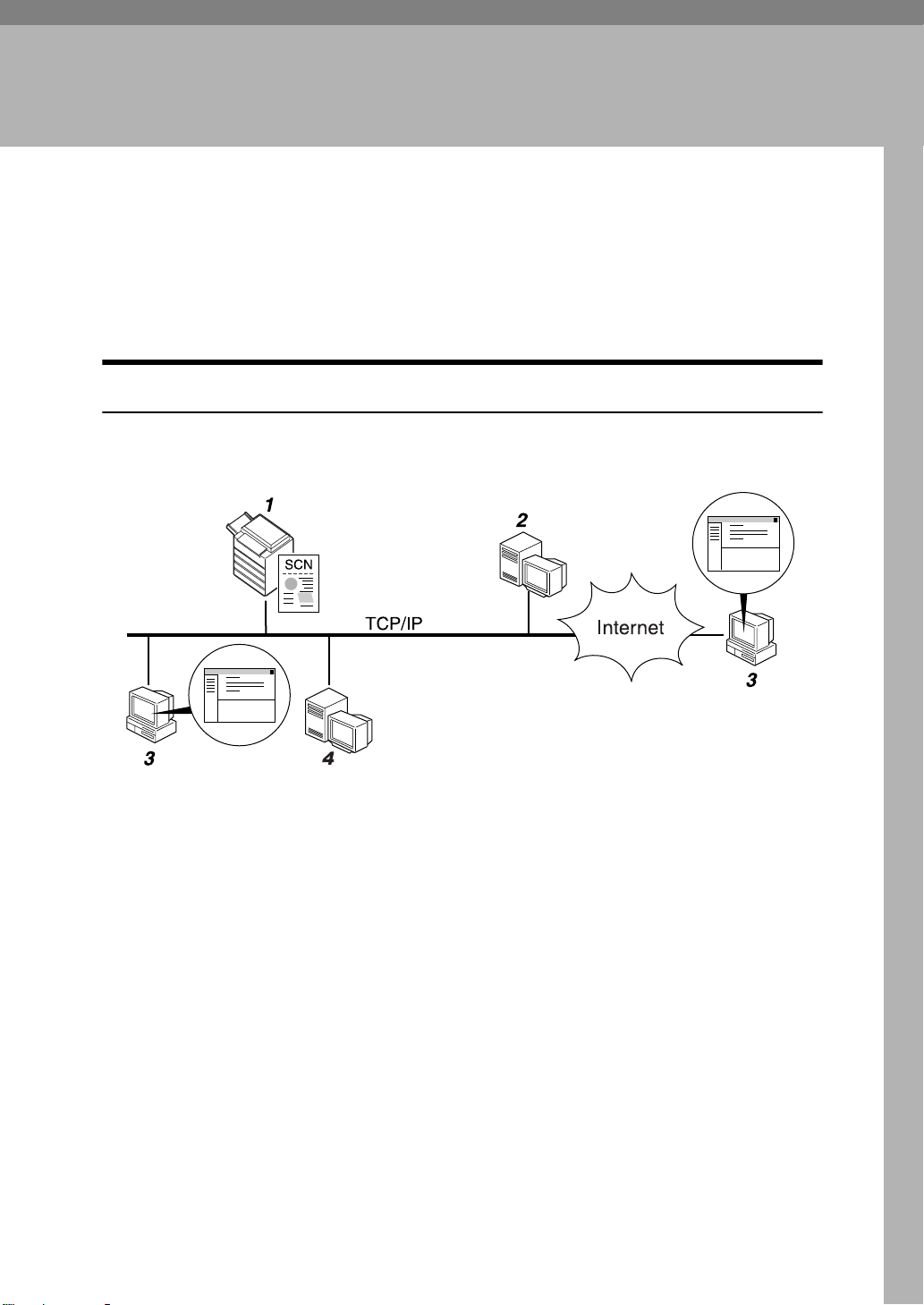
1. 通过电子邮件发送扫描文件
您可以将扫描文件附加在电子邮件上,并通过连接 (例如局域网和因特网)进行
发送。
在通过电子邮件发送扫描文件前
本节介绍通过电子邮件发送扫描文件的必要准备工作和步骤。
通过电子邮件发送扫描文件的概述
本节简要介绍通过电子邮件发送扫描文件的功能。
1. 本设备
扫描文件可以附在电子邮件里发送到邮件
服务器。
2. SMTP 服务器
您需要拥有访问支持 SMTP (简单邮件传
输协议)的电子邮件服务器的权限,以通
过电子邮件发送扫描文件。但是,在本设
备所属的局域网内不必拥有电子邮件服务
器。它通过局域网或因特网将接收到的电
子邮件转送到指定的目的地。
ZZZ508S
3. 客户机
使用电子邮件客户软件接收电子邮件信息
并扫描本设备生成的文件附件。
4. LDAP 服务器
可使用此服务器管理电子邮件帐户、搜索
网络以及验证访问本设备的计算机。使用
LDAP 服务器,您可以从设备搜索目的
地。
11
Page 20
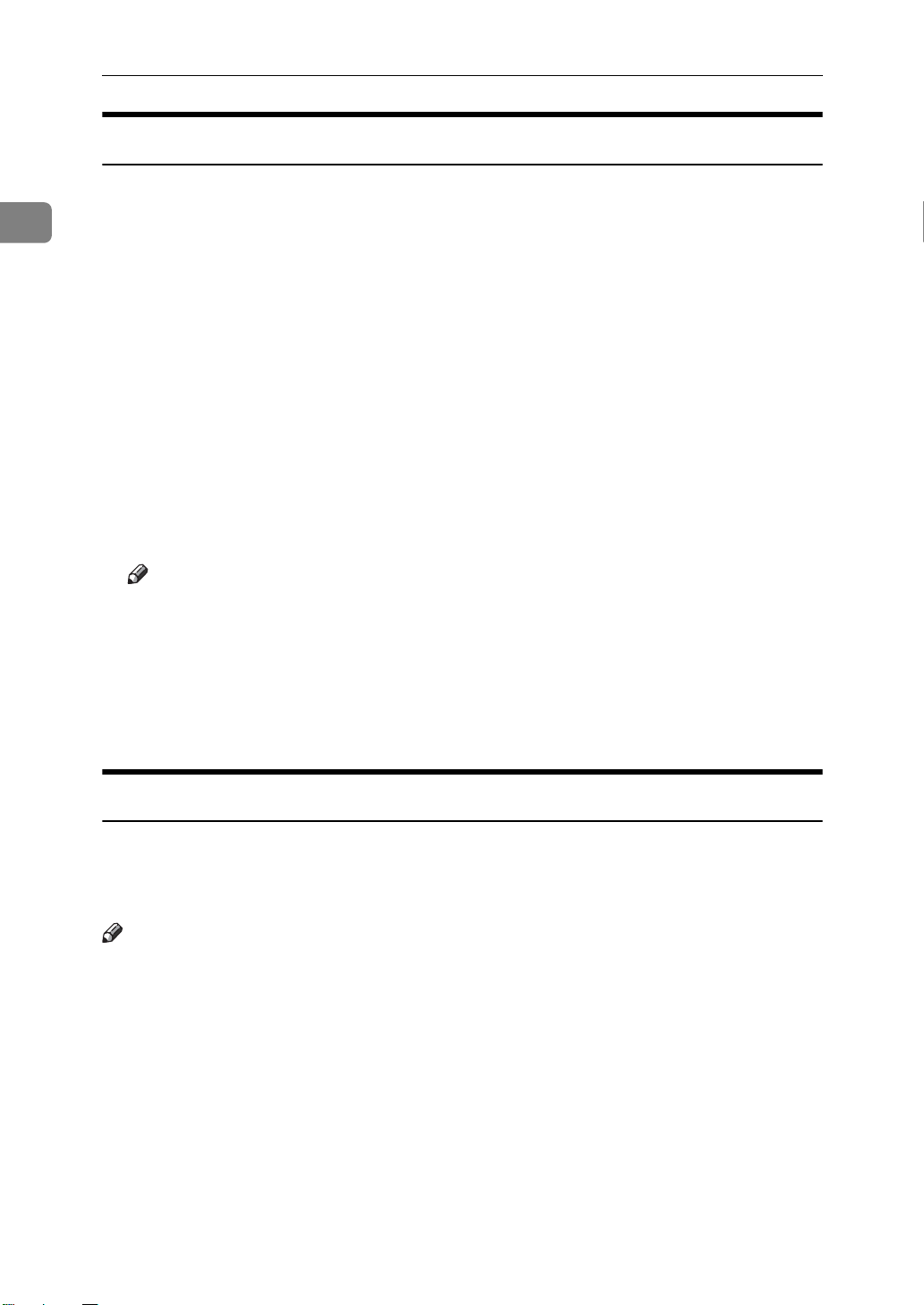
通过电子邮件发送扫描文件
通过电子邮件发送的准备工作
本节介绍通过电子邮件发送扫描文件的准备工作和设置。
1
A 将设备连接到网络。
用以太网电缆、 IEEE 1394 电缆或无线局域网 (IEEE 802.11b) 将设备连接到网
络。
B 在 [ 系统设置 ] 中指定必要的网络设定值。
如果您已使用以太网电缆将设备连接到网络,则进行以下设置。有关详细信
息,请参见 “常规设置指南”。
• 指定设备的 IPv4 地址和子网掩码。
• 指定 IPv4 网关地址。
• 在 [ 有效协议 ] 中,启用 [IPv4]。
• 指定 SMTP 服务器。
C 如果需要,在 [ 扫描仪特性 ] 下更改 [ 发送设置 ] 中的设置。
注
❒ 若要使用IEEE 1394电缆或无线局域网(IEEE 802.11b)将设备连接到网络,则
分别需要扩展 1394 板或扩展无线局域网板。有关详细信息,请参见 “网络
指南”。
❒ [ 系统设置 ] 中要设置的项目随网络环境而不同。有关网络设置的详细信息,
请参见 “常规设置指南”。
❒ [ 扫描仪特性 ] 的详细信息,请参见 “常规设置指南”。
在 “通讯簿”中注册电子邮件地址
您可以在通讯簿中注册常用的电子邮件地址。
在 [ 系统设置 ] 的 [ 管理员工具 ] 下的 [ 通讯簿管理 ] 中注册电子邮件地址。还可
以将地址注册为组。
注
❒ 在通讯簿中注册电子邮件地址的详细信息,请参见 “常规设置指南”。
❒ 您还可以使用 Web Image Monitor 或 SmartDeviceMonitor for Admin 在通讯簿中
注册电子邮件地址。如何安装这些应用程序的详细信息,请参见“网络指南”。
在通讯簿中注册电子邮件地址的详细信息,请参见各自应用程序的帮助。
❒ 视设备类型而定,在使用含有用户代码的 CSV 文件(使用 SmartDeviceMonitor
for Admin 取回)更新通讯簿时,您可能无法使用本设备。
12
Page 21
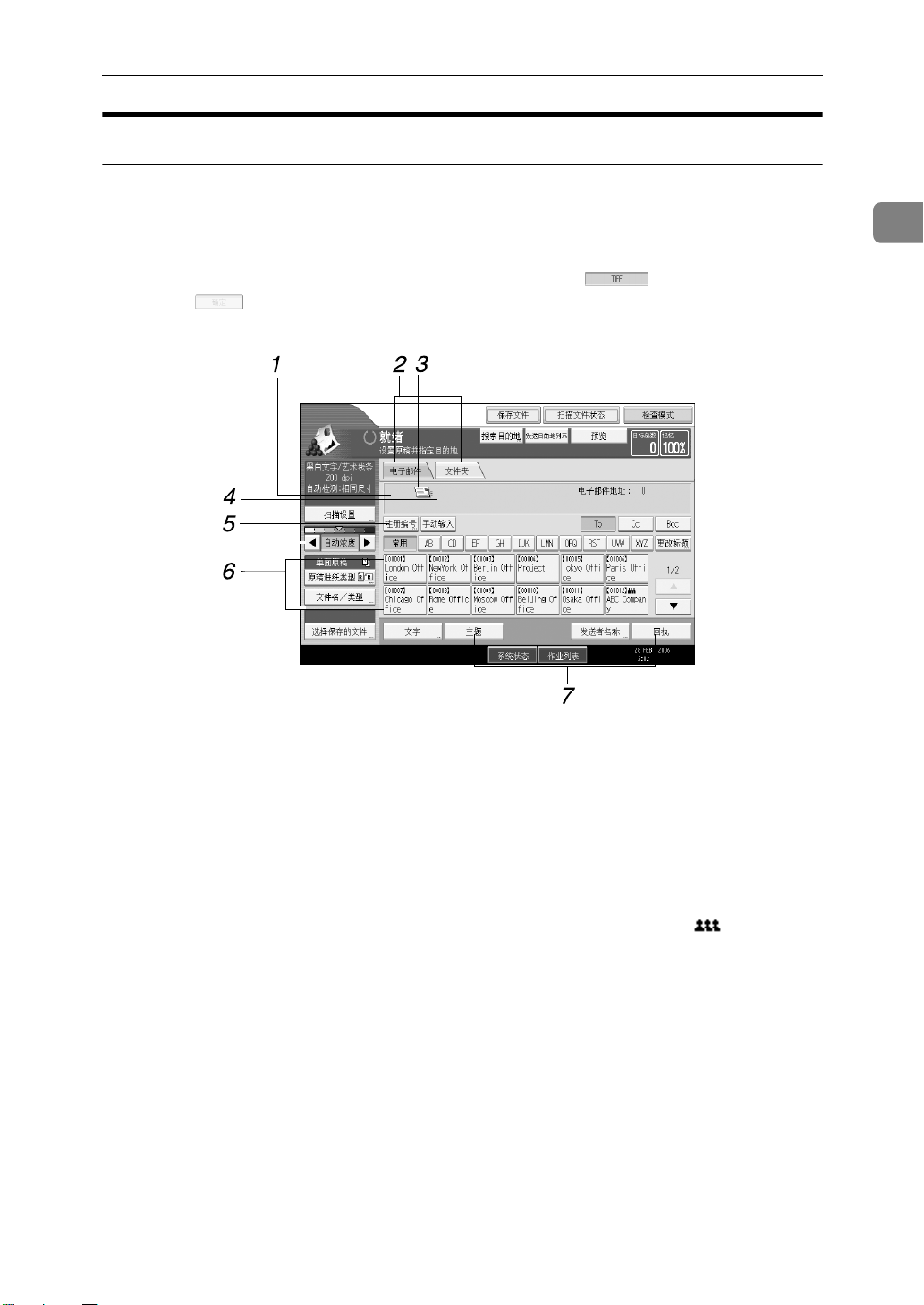
在通过电子邮件发送扫描文件前
电子邮件画面
本节介绍通过电子邮件发送扫描文件时的画面布局。
用选择器键显示功能项目。按一下键就可以选择或指定相应的项目。
在显示面板上选择或指定项目时,该项目突出显示成 []样式。无法选择的
键显示成 []样式。
1
1. 目的地字段
出现指定的目的地。如果已指定多个目的
地,按 [U] 或 [T] 来滚动目的地。
2. 电子邮件 / 文件夹
按这些选项卡可以在电子邮件画面和“扫
描到文件夹”画面之间进行切换。
在通过电子邮件和 “扫描到文件夹”发送
相同文件时,也可以切换画面。
3. 电子邮件图标
表示显示的是电子邮件画面。
4. [ 手动输入 ]
要指定通讯簿中未注册的目的地,按此
键,然后使用出现的软键盘输入电子邮件
地址。
ZH ALQ006S
5. [ 注册编号 ]
按此键可以使用 5 位注册号码指定一个目
的地。
6. 目的地列表
显示在设备中注册的目的地的列表。如果
无法显示全部的目的地,按 [U] 或 [T] 切
换画面。
组目的地用此符号标记 ( )。
7. [ 文字 ][ 主题 ][ 发送者名称 ][ 回执 ]
输入信息并指定主题、发送者以及是否使
用 “邮件处理通知”。
13
Page 22
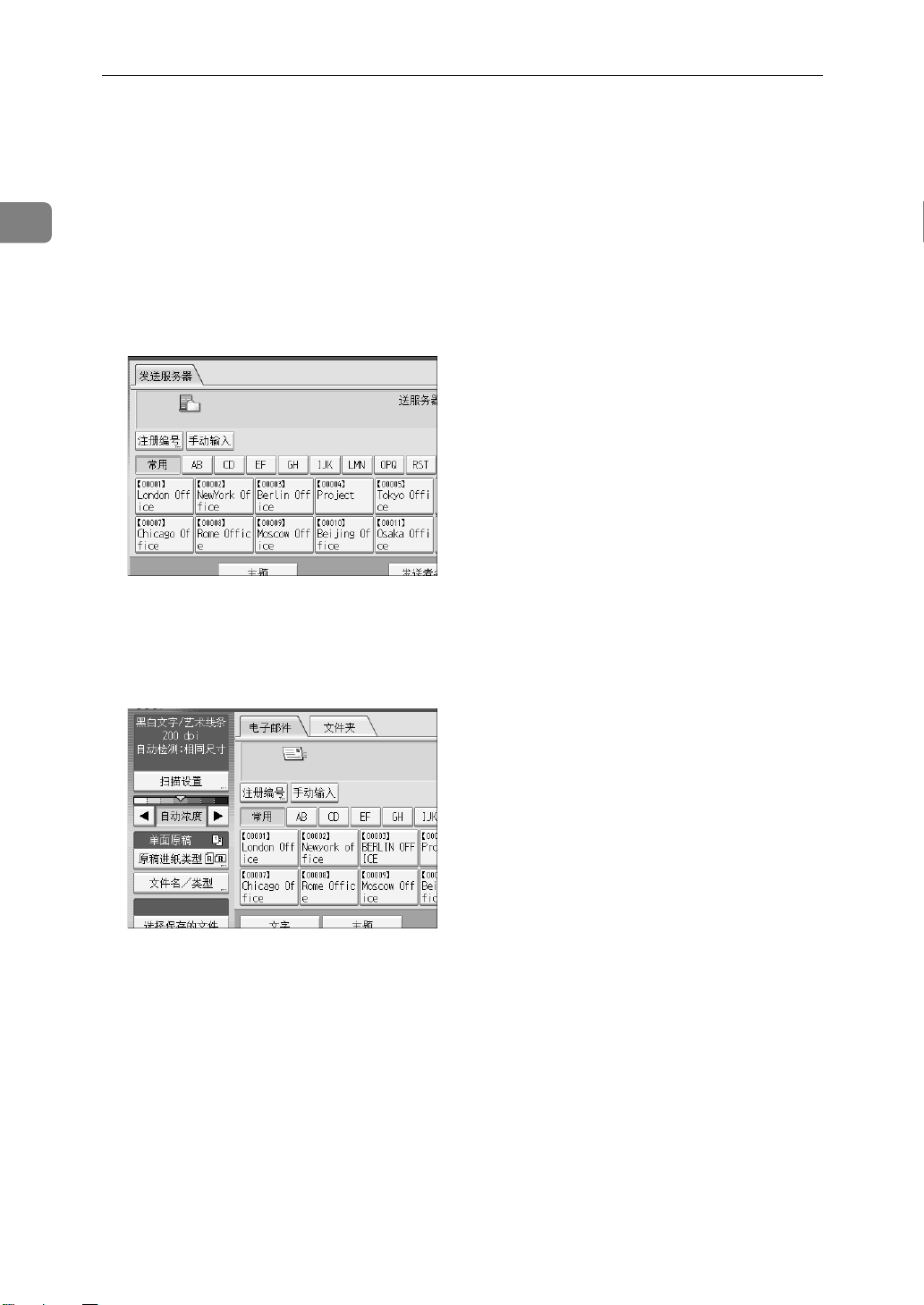
通过电子邮件发送扫描文件
通过电子邮件发送扫描文件的基本操作
本节介绍通过电子邮件发送扫描文件的基本操作。
1
A 确保没有保留先前的设定值。
如果保留了先前的设定值,请按 【清除模式】键。
B 在出现网络传送扫描仪画面或“扫描到文件夹”画面时切换到电子邮件画面。
详细信息,请参见 “切换到电子邮件画面”。
C 放置原稿。
D 如果需要,按 [ 扫描设置 ] 指定扫描仪设定值,例如分辨率和扫描尺寸。
有关详细信息,请参见 “各项扫描设置”。
E 如果需要,指定扫描浓度。
有关详细信息,请参见 “调整图像浓度”。
F 如果需要,按 [ 原稿进纸类型 ] 指定设定值,例如原稿方向。
有关详细信息,请参见 “设置原稿进纸类型”。
G 如果需要,按 [ 文件名 / 类型 ] 指定设定值,例如文件名和文件格式。
有关详细信息,请参见 “设置文件类型和文件名”。
14
Page 23
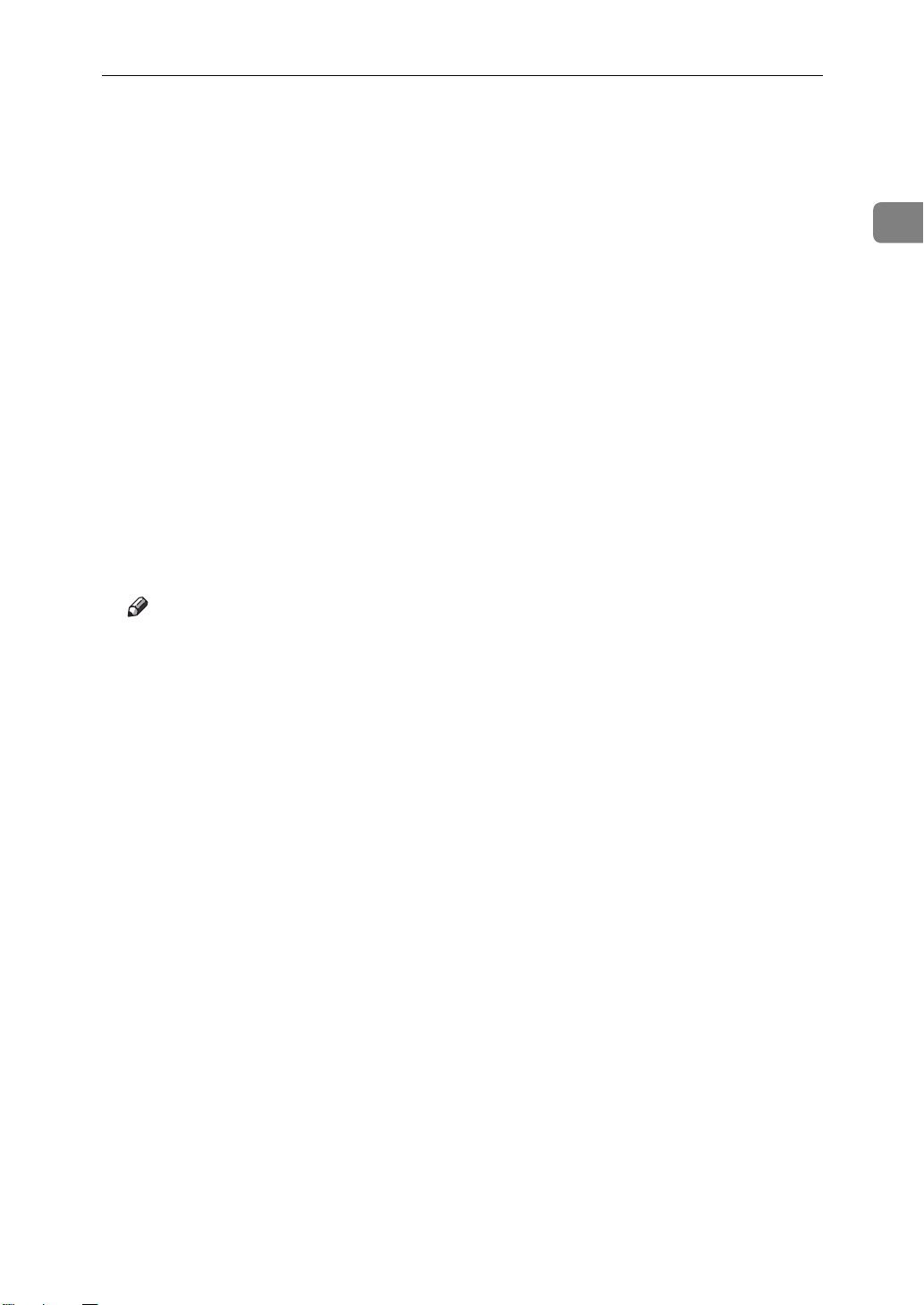
H 指定目的地。
您可以指定多个目的地。
有关详细信息,请参见 “指定电子邮件目的地”。
通过电子邮件发送扫描文件的基本操作
I 如果需要,按 [ 文字 ] 输入电子邮件信息。
有关详细信息,请参见 “指定电子邮件信息”。
J 如果需要,按 [ 主题 ] 指定电子邮件主题。
有关详细信息,请参见 “指定电子邮件主题”。
K 要指定电子邮件发送者,请按 [ 发送者名称 ]。
有关详细信息,请参见 “指定电子邮件发送者”。
L 要使用 “邮件处理通知”,请按 [ 回执 ]。
如果您选择 [ 回执 ],在电子邮件收件人打开电子邮件后,所选的电子邮件发
送者将收到电子邮件通知。
M 按 【开始】。
如果您成批扫描,请放入下一份原稿。
注
❒ 如果您选择两个或多个目的地,则按[U]或目的地字段旁的[T]可以使目的地
依次显示。
❒ 要取消选择的目的地,显示目的地字段中的目的地,然后按 【清除 / 停止】
键。您可以通过再次按所选的目的地来取消选择。
❒ 在 [系统设置 ] 中,您可以将管理员的电子邮件指定为默认的发送者名称。这
使您不必为 [ 发送者名称 ] 输入任何内容就可以发送电子邮件。有关详细信
息,请参见 “常规设置指南”。
❒ 根据安全设置,可以将 [ 发送者名称 ] 指定为登录的用户名。
1
❒ 要使用“邮件处理通知”,以用户身份登录设备,并指定发送者。但是,注
意如果收件人的电子邮件软件不支持 “邮件处理通知”,则 [ 回执 ] 通知电
子邮件可能不会被传输。
❒ 通过按【查看模式】,您可以从初始扫描仪画面切换到 “查看模式”画面,
以便您查看设定值。有关详细信息,请参见 “查看模式”。
❒ 如果您按 [ 预览 ],然后扫描文件,会出现“预览”画面。有关详细信息,请
参见 “预览”。
❒ 要取消扫描,按 【清除 / 停止】。
❒ 您还可以在保存扫描文件的同时通过电子邮件将其发送。有关详细信息,请
参见 “在保存的同时通过电子邮件发送”
15
Page 24
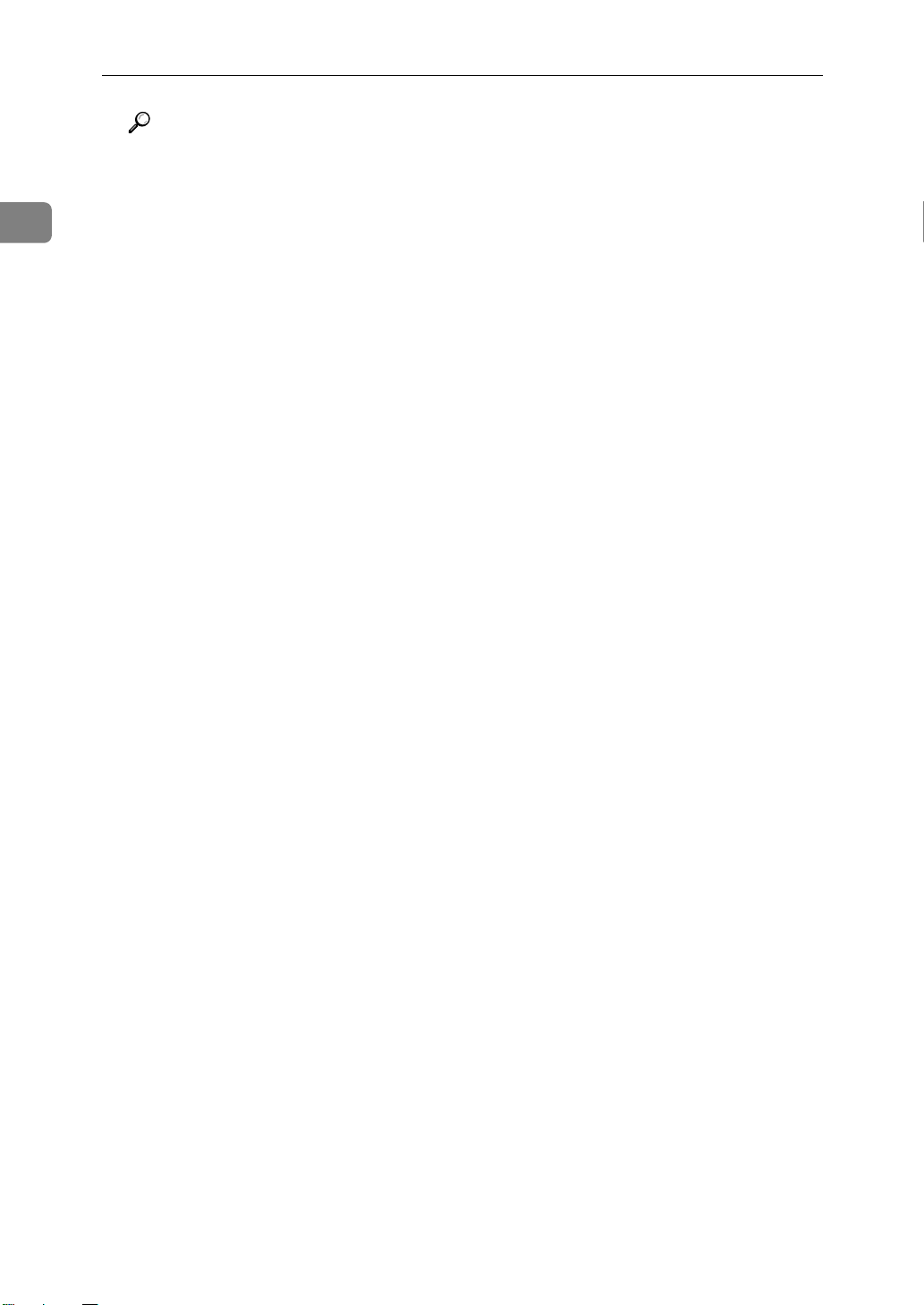
1
通过电子邮件发送扫描文件
参考
第 17 页 “ 切换到电子邮件画面 ”
第 103 页 “ 各项扫描设置 ”
第 114 页 “ 调整图像浓度 ”
第 115 页 “ 设置原稿进纸类型 ”
第 124 页 “ 设置文件类型和文件名 ”
第 18 页 “ 指定电子邮件目的地 ”
第 31 页 “ 指定电子邮件信息 ”
第 30 页 “ 指定电子邮件主题 ”
第 26 页 “ 指定电子邮件发送者 ”
第 4 页 “ 查看模式 ”
第 5 页 “ 预览 ”
第 33 页 “ 在保存的同时通过电子邮件发送 ”
16
Page 25
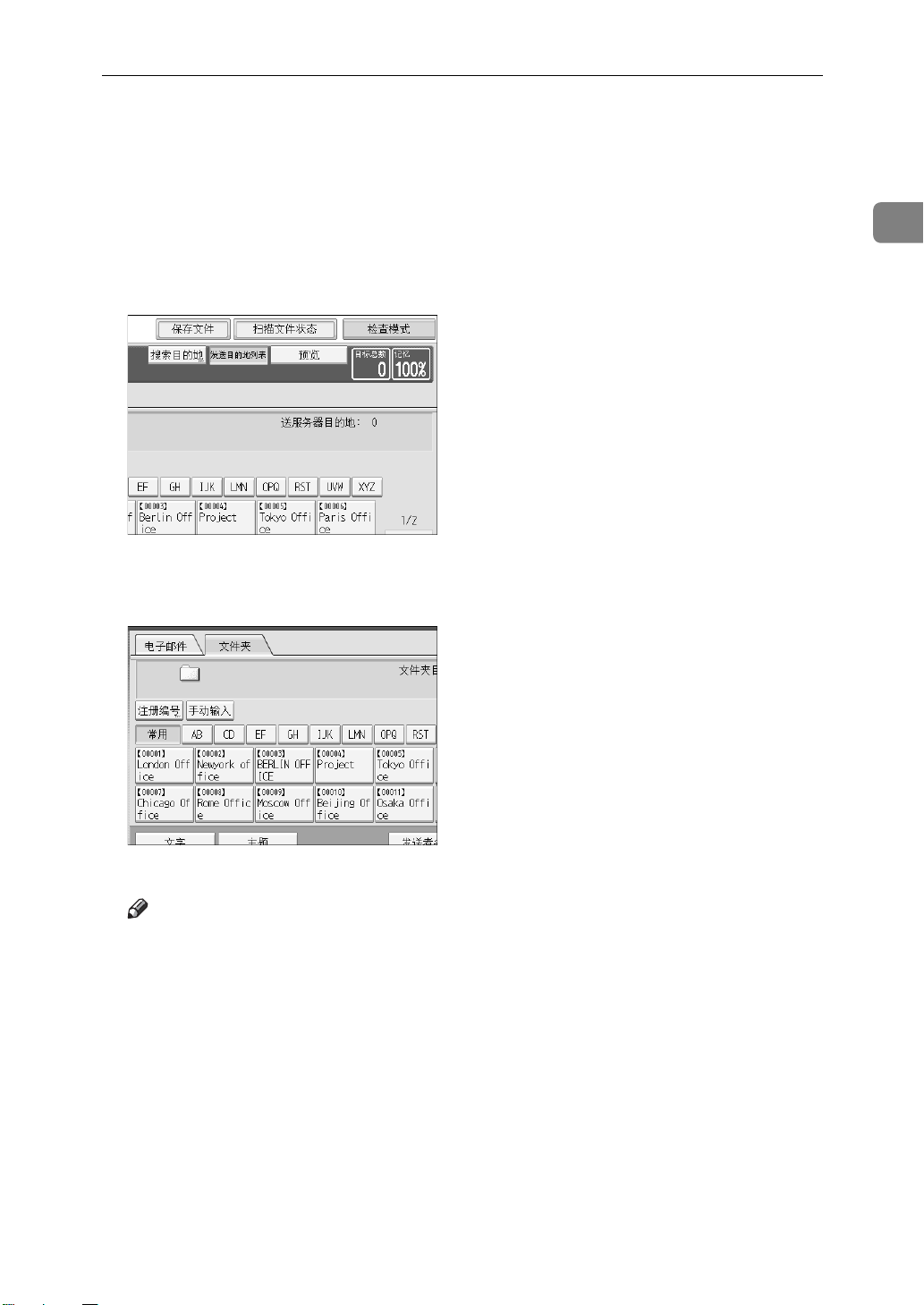
切换到电子邮件画面
切换到电子邮件画面
本节介绍如何切换到电子邮件画面。
如果显示 “扫描到文件夹”画面,按 [ 电子邮件 ] 切换到电子邮件画面。
如果显示网络传送扫描仪画面,按以下方法切换到电子邮件画面:
A 按 [ 发送目的地列表 ]。
显示电子邮件画面或 “扫描到文件夹”画面。
1
B 如果显示 “扫描到文件夹”画面,则按 [ 电子邮件 ]。
将显示电子邮件画面。
注
❒ 当指定传送目的地后,您无法从网络传送扫描仪画面切换。要清除指定的目
的地,显示网络传送扫描仪画面目的地字段中的目的地,然后按【清除 / 停
止】键。
17
Page 26
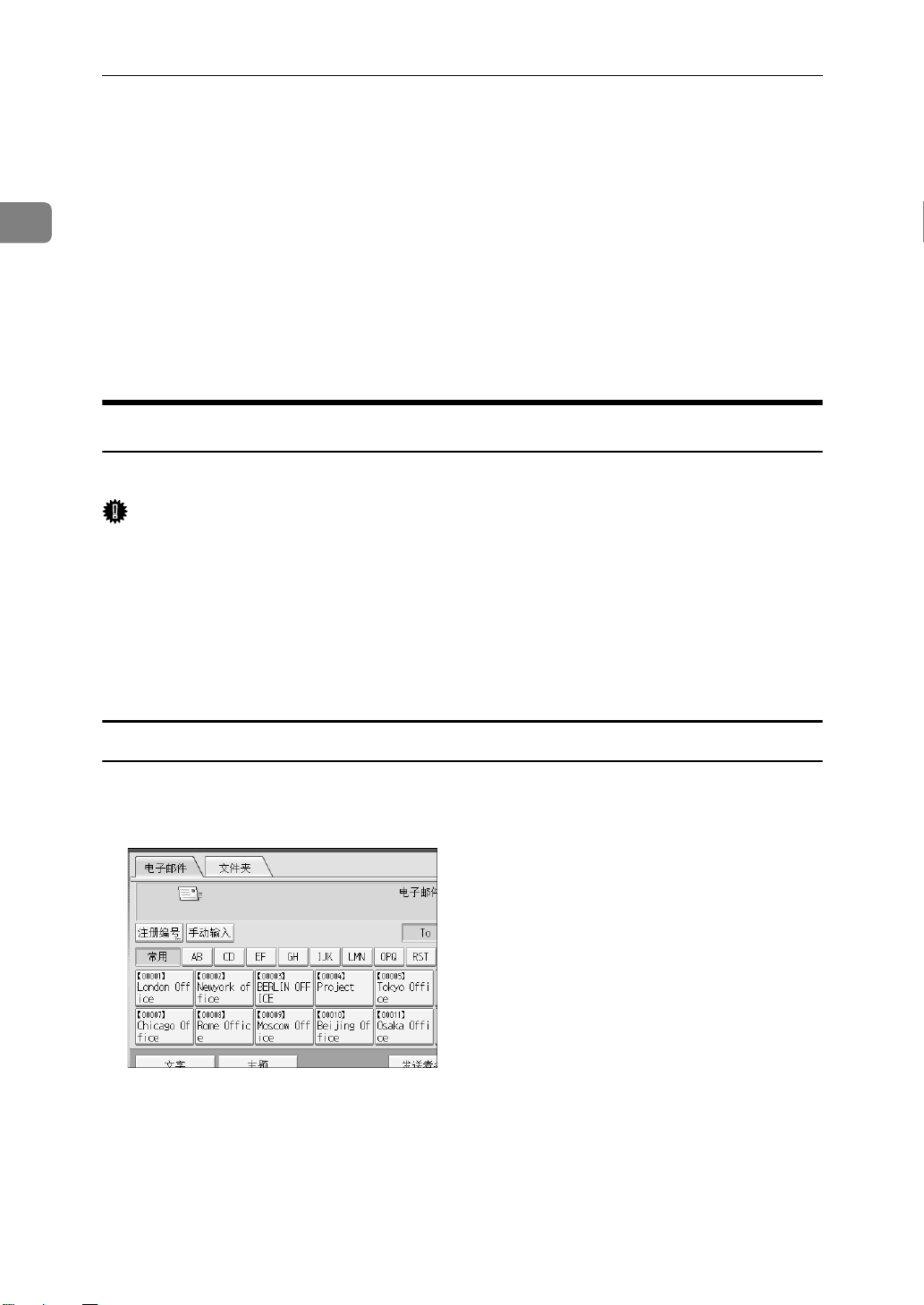
1
通过电子邮件发送扫描文件
指定电子邮件目的地
本节介绍如何指定电子邮件目的地。
您可以通过下列任何方法指定电子邮件目的地:
• 从设备通讯簿中选择目的地
• 直接输入电子邮件地址
• 从 LDAP 服务器中搜索并选择目的地
在选择目的地前,请确保您已选择了 [To]。如果需要,按 [Cc] 或 [Bcc],然后选择
目的地。
从设备通讯簿中选择目的地
本节介绍如何从设备通讯簿中选择目的地。
重要信息
❒ 要使用此功能,您必须预先在 [ 系统设置 ] 中注册目的地。有关详细信息,请参
见 “常规设置指南”。
您可以使用以下方法选择在设备通讯簿中注册的目的地:
• 从列表中选择目的地
• 通过输入注册号码选择目的地
• 通过搜索设备通讯簿选择目的地
从列表中选择目的地
从目的地列表中选择目的地。
A 在目的地列表中,按包含目的地名称的键。
所选的目的地键会突出显示,并且目的地会显示在屏幕顶端的目的地字段中。
18
Page 27
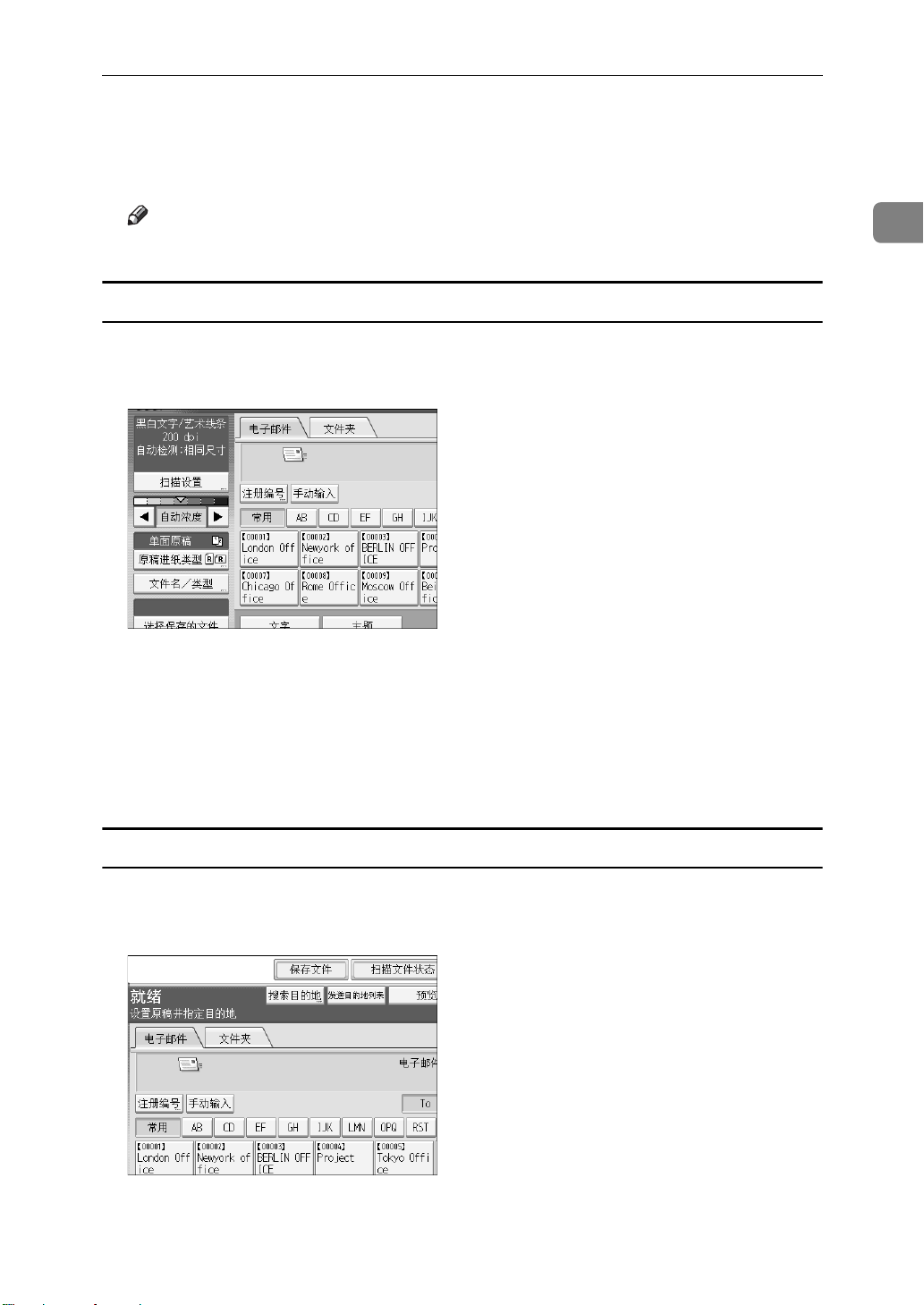
如果未显示目标目的地,请执行以下步骤之一:
• 通过从标题中选择其首字母显示目的地。
• 通过按 [U] 或 [T] 显示目的地。
指定电子邮件目的地
注
❒ 根据安全设置,某些目的地可能不会显示在目的地列表中。
通过输入注册号码选择目的地
使用其注册号码从设备通讯簿中选择目的地。
A 按 [ 注册编号 ]。
B 所需目的地文件夹的 5 位数字注册号码。
如果输入的号码不足 5 位,应在最后一位之后按【q】。示 例:要 输 入 00003,
按 【3】,然后按 【q】。
1
C 按 [ 确定 ]。
按下 [ 更改 ],可更改所选的目的地。
从设备的通讯簿中搜索并选择目的地
本节介绍如果从设备的通讯簿中搜索并选择目的地。
A 按 [ 搜索目的地 ]。
19
Page 28
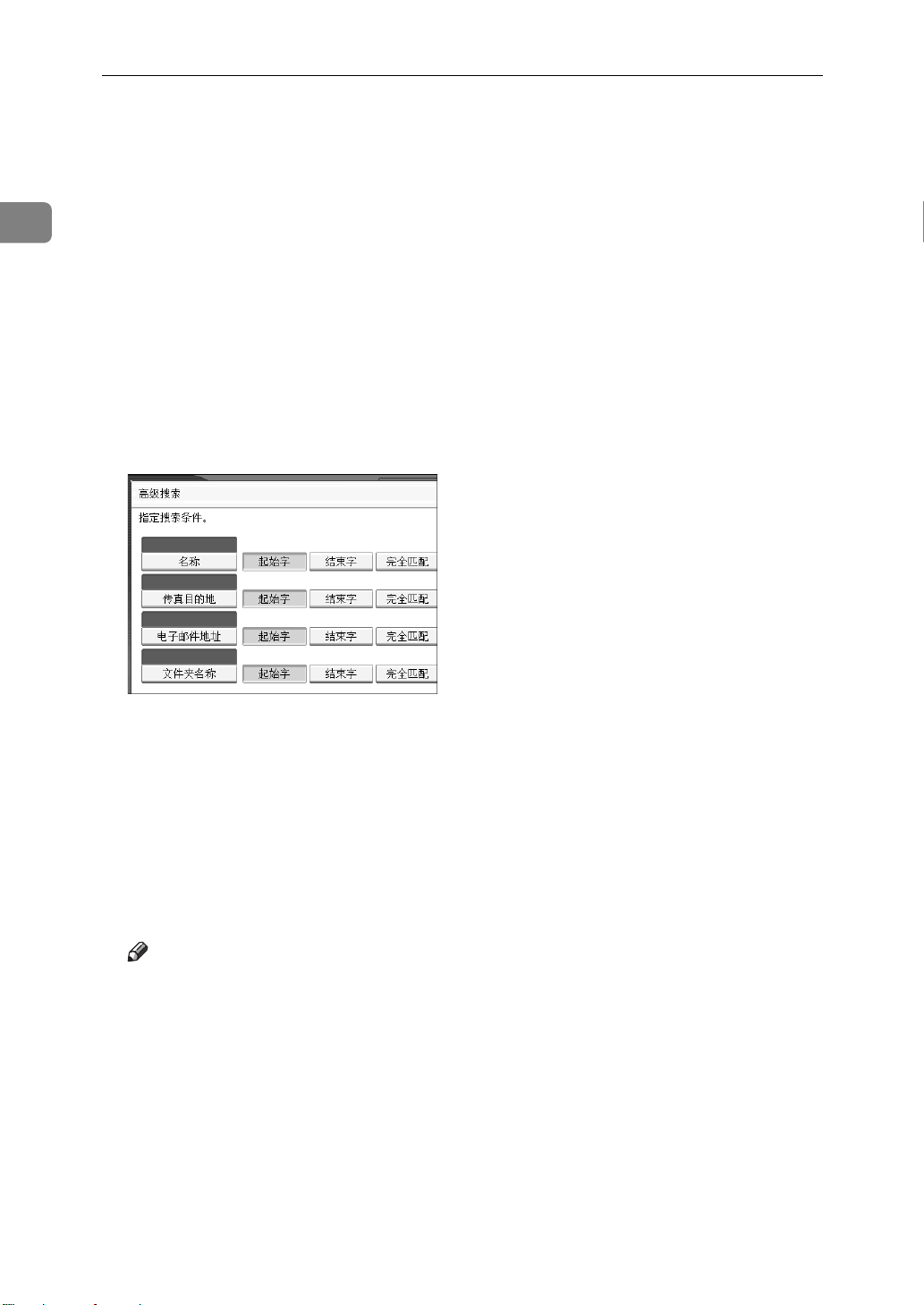
1
通过电子邮件发送扫描文件
B 要按目的地名称搜索,请按 [ 名称 ]。
要按电子邮件地址搜索,请按 [ 电子邮件地址 ]。
软键盘将会显示。
您还可以按 [ 名称 ] 和 [ 电子邮件地址 ] 组合搜索。
C 输入目的地名称的一部分。
要按电子邮件地址搜索,请输入部分地址。
D 按 [ 确定 ]。
E 如果需要,请按 [ 高级搜索 ],然后指定详细的搜索条件。
通过按 [ 高级搜索 ],您可以使用如 [ 名称 ]、[ 电子邮件地址 ] 和 [ 文件夹名称 ]
等条件进行搜索。您还可以将 [ 起始字 ] 或 [ 结束字 ] 条件与其它条件组合进行
搜索。
插图画面是一个示例。画面实际显示的项目可能有所不同。
F 按 [ 开始搜索 ]。
显示与搜索条件匹配的目的地。
G 选择目的地。
H 选择 [To]、 [Cc] 或 [Bcc]。
I 按 [ 确定 ]。
注
❒ 如果在[系统设置]中[LDAP搜索]设置为[开],在执行搜索前,请查看画面上方
的 [ 通讯簿 ] 是否被选中。
❒ [高级搜索]中显示的搜索条件,如[名称]、[电子邮件地址 ]和[ 文件夹名称],
是在设备的通讯簿中注册的。有关详细信息,请参见 “常规设置指南”。
❒ 通过按 [ 详细内容 ],您可以查看所选目的地的详细信息。
❒ 最多可以显示 100 个目的地作为搜索结果。
20
Page 29
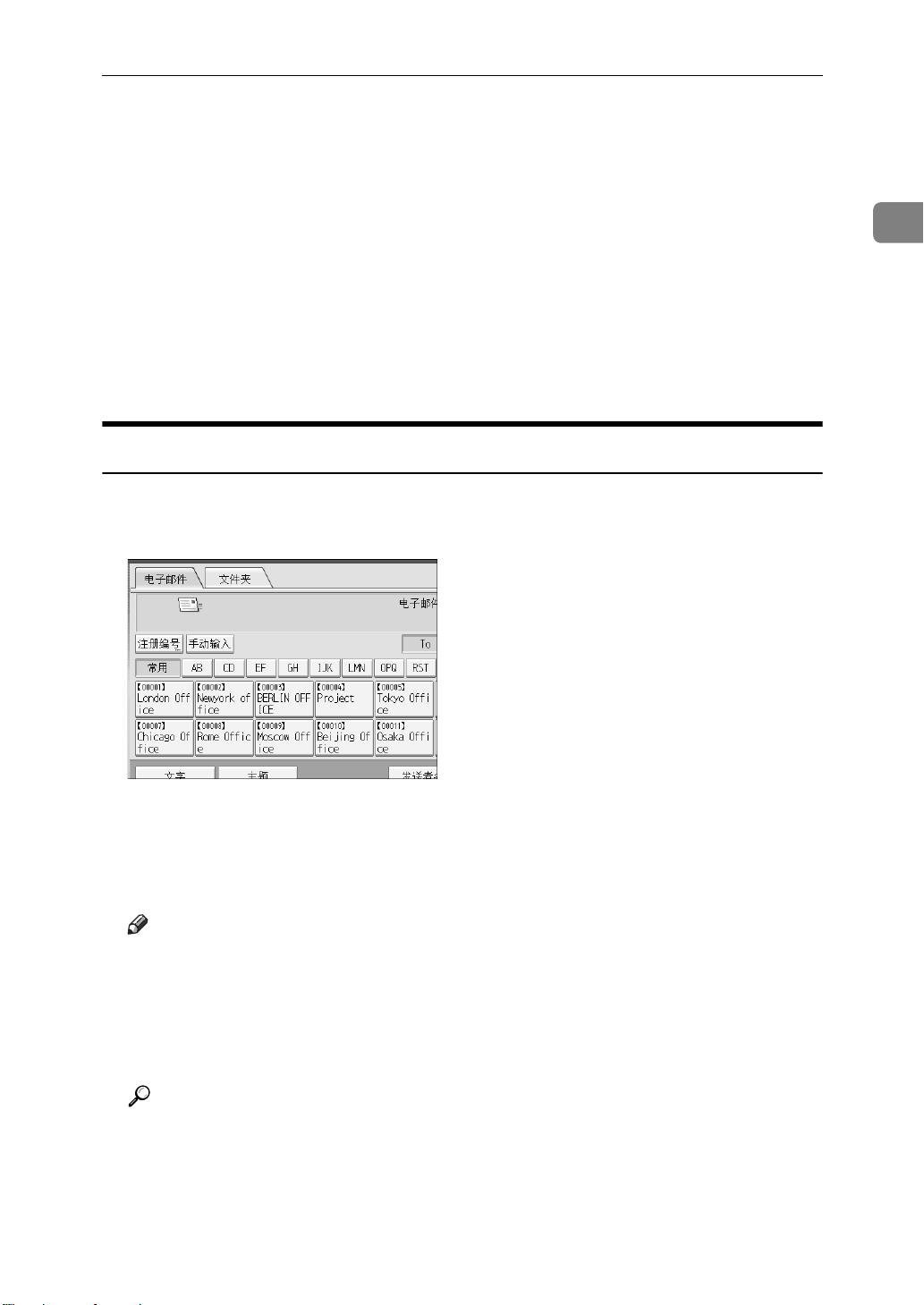
指定电子邮件目的地
❒ 按 [ 高级搜索 ],会出现下列条件:
• [ 起始字 ]:以输入的一个或多个字符开头的名称为目标。
例如,要搜索 “ABC”,请输入 “A”。
• [ 结束字 ]:以输入的一个或多个字符结尾的名称为目标。
例如,要搜索 “ABC”,请输入 “C”。
• [ 完全匹配 ]:以对应于输入的一个或多个字符的名称为目标。
例如,要搜索 “ABC”,请输入 “ABC”。
• [ 包含一个字 ]:以包含输入的一个或多个字符的名称为目标。
例如,要搜索 “ABC”,请输入 “A”、“B”或 “C”。
• [ 不包含的字 ]:以不包含输入的一个或多个字符的名称为目标。
例如,要搜索 “ABC”,请输入 “D”。
手动输入电子邮件地址
本节介绍如何手动输入电子邮件地址。
A 按 [ 手动输入 ]。
1
会出现软键盘,以便您输入电子邮件地址。
B 输入电子邮件地址。
C 按 [ 确定 ]。
注
❒ 根据安全设置,可能不会显示 [ 手动输入 ]。
❒ 要更改注册的目的地电子邮件地址,按目的地字段左侧的 [ 编辑 ] 显示软键
盘,使用软键盘输入新地址,然后单击 [ 确定 ]。
❒ 可以在设备通讯簿中注册直接输入的电子邮件地址。有关详细信息,请参见
“在通讯簿中注册直接输入的目的地”。
参考
第 24 页 “ 在通讯簿中注册直接输入的目的地 ”
21
Page 30
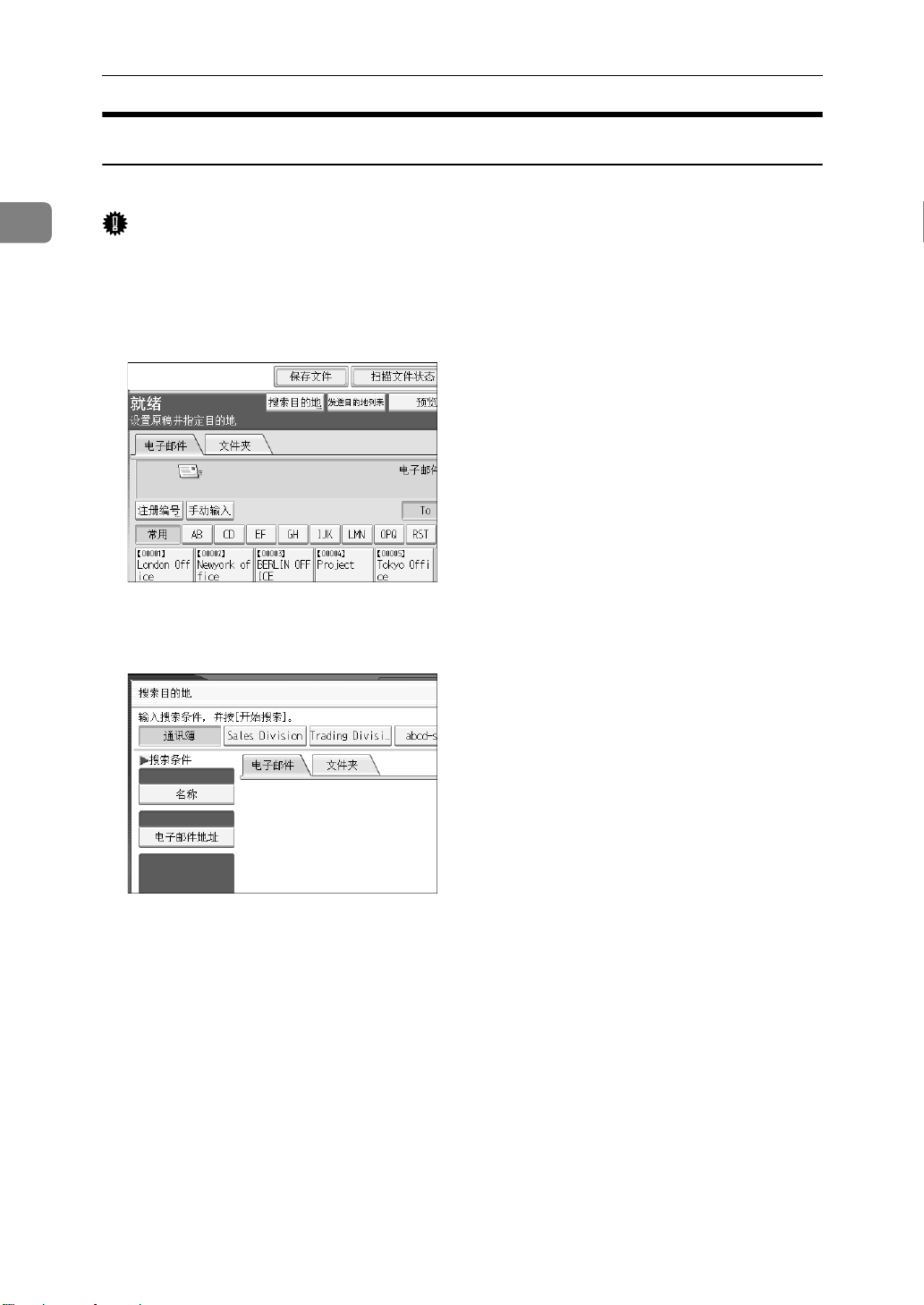
通过电子邮件发送扫描文件
通过搜索 LDAP 服务器选择目的地
通过访问 LDAP 服务器,您可以搜索目的地并进行选择。
1
重要信息
❒ 要使用此功能,必须将LDAP 服务器连接到网络。另外,在[ 系统设置] 下,必须
注册服务器,并且必须将 [LDAP 搜索 ] 设置为 [ 开 ]。有关详细信息,请参见
“常规设置指南”。
A 按 [ 搜索目的地 ]。
B 选择显示在 [ 通讯簿 ] 旁边的 LDAP 服务器。
预先在 [ 系统设置 ] 中注册 LDAP 服务器。
如果访问所选服务器需要验证,将显示验证画面。要验证,请输入用户名和密
码。
C 要按目的地名称搜索,请按 [ 名称 ]。
要按电子邮件地址搜索,请按 [ 电子邮件地址 ]。
软键盘将会显示。
您还可以按 [ 名称 ] 和 [ 电子邮件地址 ] 组合搜索。如果您按 [ 名称 ] 进行搜索,
则是根据姓还是名来搜索将取决于管理员如何配置搜索。
22
Page 31

指定电子邮件目的地
D 输入目的地名称的一部分。
要按电子邮件地址搜索,请输入部分目的地地址。
E 按 [ 确定 ]。
F 如果需要,请按 [ 高级搜索 ],然后指定详细的搜索条件。
通过按 [ 高级搜索 ],您可以使用如 [ 名称 ]、 [ 电子邮件地址 ]、 [ 公司名称 ]、
[ 部门名称 ] 和 [ 搜索选项 ] 等条件进行搜索。您还可以将 [ 起始字 ] 或 [ 结束字 ]
条件与其它条件组合进行搜索。
插图画面是一个示例。画面实际显示的项目可能有所不同。
1
G 按 [ 开始搜索 ]。
显示与搜索条件匹配的目的地。
H 选择目的地。
I 选择 [To]、 [Cc] 或 [Bcc]。
J 按 [ 确定 ]。
注
❒ [高级搜索]中显示的[传真目的地]、[公司名称]、[部门名称]和[搜索选项]搜索
条件是在 LDAP 服务器中注册的,[ 搜索选项 ] 可以在 [ 系统设置 ] 中注册。
有关详细信息,请参见 “常规设置指南”。
❒ 通过按 [ 详细内容 ],您可以查看所选目的地的详细信息。
❒ 最多可以显示 100 个目的地作为搜索结果。
❒ 如果 LDAP 服务器返回的电子邮件地址太长,则不可能将其指定为目的地。
有关可以指定的字符数量的详细信息,请参见 “发送电子邮件”。
❒ 可以为一个目的地注册多个电子邮件地址。但是,在搜索结果中每个目的地
将只显示一个电子邮件地址。显示哪个电子邮件地址由 LDAP 服务器决定。
通常显示第一个注册的电子邮件地址。
23
Page 32

1
通过电子邮件发送扫描文件
❒ 按 [ 高级搜索 ],会出现下列条件:
• [ 起始字 ]:以输入的一个或多个字符开头的名称为目标。
例如,要搜索 “ABC”,请输入 “A”。
• [ 结束字 ]:以输入的一个或多个字符结尾的名称为目标。
例如,要搜索 “ABC”,请输入 “C”。
• [ 完全匹配 ]:以对应于输入的一个或多个字符的名称为目标。
例如,要搜索 “ABC”,请输入 “ABC”。
• [ 包含一个字 ]:以包含输入的一个或多个字符的名称为目标。
例如,要搜索 “ABC”,请输入 “A”、“B”或 “C”。
• [ 不包含的字 ]:以不包含输入的一个或多个字符的名称为目标。
例如,要搜索 “ABC”,请输入 “D”。
• [模糊搜索]:模糊搜索(此模糊搜索功能与LDAP 服务器所支持的系统有关。
参考
第 147 页 “ 发送电子邮件 ”
在通讯簿中注册直接输入的目的地
本节介绍如何在通讯簿中注册直接输入的目的地。您还可以注册从 LDAP 服务器
中选择的目的地。
A 在目的地字段中,显示您要注册的目的地。
B 按 [ 编入地址 ]。
24
Page 33

指定电子邮件目的地
C 按 [ 名称 ],然后指定名称和其它要注册的信息。
有关指定注册信息的详细信息,请参见 “常规设置指南”。
D 按 [ 确定 ]。
注
❒ 根据安全设置,可能不会显示 [ 编入地址 ]。在这种情况下,您不能完成注
册。
❒ 要在设备通讯簿中注册从 LDAP 服务器中搜索并选中的目的地,显示目的
地,然后按 [ 编入地址 ]。
1
25
Page 34

1
通过电子邮件发送扫描文件
指定电子邮件发送者
本节介绍如何指定电子邮件发送者。
要发送电子邮件,您必须指定发送者的姓名。
您可以通过下列任何方法指定电子邮件发送者:
• 从设备的发送者列表中选择发送者。
• 通过输入注册号码选择发送者
• 通过搜索设备通讯簿选择发送者。
注
❒ 必须预先在 [ 系统设置 ] 中注册发送者。有关详细信息,请参见 “常规设置指
南”。
❒ 在 [ 系统设置 ] 中,您可以将管理员的电子邮件指定为默认的发送者名称。这使
您不必为 [ 发送者名称 ] 输入任何内容就可以发送电子邮件。有关详细信息,
请参见 “常规设置指南”。
❒ 根据安全设置,可以将 [ 发送者名称 ] 指定为登录的用户名。
❒ 如果设定了保护代码,选择发送者后,会显示用于输入保护代码的画面。输入
保护代码,然后按 [ 确定 ]。如果输入的保护代码正确,则会显示发送者名称。
从列表中选择发送者
本节介绍如何从设备的发送者列表中选择发送者。
A 按 [ 发送者名称 ]。
B 选择发送者。
C 按 [ 确定 ]。
26
Page 35

使用注册号码来指定发送者名称
根据注册号码从目的地列表中选择发送者。
指定电子邮件发送者
A 按 [ 发送者名称 ]。
B 按 [ 注册号码 ]。
C 输入所需目的地文件夹的 5 位数字注册号码。
如果输入的号码不足 5 位,应在最后一位之后按 【q】。
示例:要输入 00006
单击 【6】,然后单击 【q】。
D 按两次 [ 确定 ]。
按下 [ 更改 ],可更改所选的目的地。
1
通过搜索设备的通讯簿选择发送者
本节介绍如何通过搜索设备的通讯簿选择发送者。
A 按 [ 发送者名称 ]。
B 按 [ 搜索 ]。
27
Page 36

1
通过电子邮件发送扫描文件
C 要按用户名搜索,请按 [ 名称 ]。
要按电子邮件地址搜索,请按 [ 电子邮件地址 ]。
会出现软键盘,以便您指定搜索名称或电子邮件地址。
您还可以按 [ 名称 ] 和 [ 电子邮件地址 ] 组合搜索。
D 输入您要搜索的部分发送者名称。
要按电子邮件地址搜索,请输入部分地址。
E 按 [ 确定 ]。
F 如果需要,请按 [ 高级搜索 ],然后指定详细的搜索条件。
通过按[高级搜索],您可以使用如[名称]、[电子邮件地址]和[文件夹名称
等条件进行搜索。
您还可以将 [ 起始字 ] 或 [ 结束字 ] 条件与其它条件组合进行搜索。
]
插图画面是一个示例。画面实际显示的项目可能有所不同。
G 按 [ 开始搜索 ]。
显示与搜索条件匹配的目的地。
H 选择发送者。
I 按 [ 确定 ]。
注
❒ 如果在[系统设置]中[LDAP搜索]设置为[开],在执行搜索前,请查看画面上方
的 [ 通讯簿 ] 是否被选中。
❒ [高级搜索]中显示的搜索条件,如[名称]、[电子邮件地址 ]和[ 文件夹名称],
是在设备的通讯簿中注册的。有关详细信息,请参见 “常规设置指南”。
❒ 通过按 [ 详细内容 ],您可以查看所选发送者的详细信息。
28
Page 37

指定电子邮件发送者
❒ 按 [ 高级搜索 ],会出现下列条件:
• [ 起始字 ]:以输入的一个或多个字符开头的名称为目标。
例如,要搜索 “ABC”,请输入 “A”。
• [ 结束字 ]:以输入的一个或多个字符结尾的名称为目标。
例如,要搜索 “ABC”,请输入 “C”。
• [ 完全匹配 ]:以对应于输入的一个或多个字符的名称为目标。
例如,要搜索 “ABC”,请输入 “ABC”。
• [ 包含一个字 ]:以包含输入的一个或多个字符的名称为目标。
例如,要搜索 “ABC”,请输入 “A”、“B”或 “C”。
• [ 不包含的字 ]:以不包含输入的一个或多个字符的名称为目标。
例如,要搜索 “ABC”,请输入 “D”。
1
29
Page 38

通过电子邮件发送扫描文件
指定电子邮件主题
本节介绍如何指定电子邮件主题。
1
A 按 [ 主题 ]。
软键盘将会显示。
B 输入主题。
C 按 [ 确定 ]。
30
Page 39

指定电子邮件信息
本节介绍如何指定电子邮件信息。
可以用以下方法创建信息:
• 从列表中选择电子邮件信息。
• 直接输入信息
从列表中选择信息
您可以从列表中选择信息
重要信息
❒ 可从列表中选择的信息必须预先在 [ 系统设置 ] 中注册。
A 按 [ 文字 ]。
指定电子邮件信息
1
B 选择信息。
C 按 [ 确定 ]。
31
Page 40

通过电子邮件发送扫描文件
手动输入信息
您可以手动输入信息。
1
A 按 [ 文字 ]。
B 按 [ 手动输入 ]。
会出现软键盘,以便您输入信息。
C 输入信息
D 按两次 [ 确定 ]。
32
Page 41

在保存的同时通过电子邮件发送
在保存的同时通过电子邮件发送
本节介绍如何在保存扫描文件的同时通过电子邮件将其发送。
A 按 [ 保存文件 ]。
B 确保选择了 [ 发送和保存 ]。
C 如果需要,指定文件数据,例如 [ 用户名 ]、 [ 文件名 ] 和 [ 密码 ]。
有关详细信息,请参见 “为保存的文件指定文件信息”。
D 按 [ 确定 ]。
E 为通过电子邮件发送文件指定设置,然后发送文件。
有关通过电子邮件发送文件的详细信息,请参见“通过电子邮件发送扫描文件
的基本操作”。
1
注
❒ 如果您保存文件的同时通过电子邮件将其发送,则文件无法从电子邮件画
面重新传输。要重新传输文件,在用来选择保存的文件的画面上选择文件,
然后将其发送。有关详细信息,请参见 “发送保存的文件”。
参考
第 65 页 “ 为保存的文件指定文件信息 ”
第 14 页 “ 通过电子邮件发送扫描文件的基本操作 ”
第 74 页 “ 发送保存的文件 ”
33
Page 42

通过电子邮件发送扫描文件
通过电子邮件发送 URL
本节介绍如何通过电子邮件发送保存的文件的 URL。
1
重要信息
❒ 要在不发送文件本身的情况下通过电子邮件发送保存的文件的URL,您必须在
[ 扫描仪特性 ] 中指定设置。有关详细信息,请参见 “常规设置指南”。
当您通过电子邮件发送文件时,和当您在保存文件的同时将其发送时,都可以发
送 URL。
利用传送的 URL,收件人可以在网络上使用 Web Image Monitor 查看、下载或删
除 URL 指示的文件。即使由于网络限制无法通过电子邮件发送文件,您仍然可以
发送文件的 URL。
A 在 [ 扫描仪特性 ] 中,选择 [ 已存文件的电子邮件方法 ] 下的 [ 发送 URL 链接 ]。
有关指定设置的详细信息,请参见 “常规设置指南”。
B 通过电子邮件发送保存的文件。另外,还可以在保存扫描文件的同时通过电子
邮件将其发送。
有关通过电子邮件发送保存的文件的详细信息,请参见 “发送保存的文件”。
有关在保存文件的同时通过电子邮件将其发送的详细信息,请参见“在保存的
同时通过电子邮件发送”。
如下所示的电子邮件将被发送到目的地。
C 在电子邮件目的地中,单击 URL。
Web Image Monitor 启动。
34
Page 43

在保存的同时通过电子邮件发送
D 使用 Web Image Monitor 在网络上查看、删除或下载文件。
注
❒ 建议您在相同的网络环境中使用 Web Image Monitor。有关指定设定值以便
使用 Web Image Monitor 的详细信息,请参见 “网络指南”。
❒ 根据环境的不同,即使您单击通过电子邮件发送的文件中的URL,浏览器也
可能不会启动,并且您可能无法查看文件。如果发生这种情况,再次单击相
同的 URL,或在浏览器地址栏中手动输入 URL。
❒ 有关使用 Web Image Monitor 显示或下载保存的文件的功能的详细信息,请
参见 “复印机 / 文件服务器参考”。
❒ 要显示使用 Web Image Monitor 管理保存的文件的功能的详细信息,请单击
每个 Web 浏览器窗口右上方的 [ 帮助 ]。
❒ 您可以通过电子邮件发送 URL 地址并同时通过“扫描到文件夹”将其发送。
这种情况下,文件被发送到 “扫描到文件夹”目的地,而不是 URL。
1
35
Page 44

1
通过电子邮件发送扫描文件
36
Page 45

2. 将扫描文件发送到文件夹
使用“扫描到文件夹”功能,您可以将扫描文件通过网络发送到共享文件夹、FTP
服务器文件夹或 NetWare 文件夹。
在通过 “扫描到文件夹”发送文件之前
本节介绍通过 “扫描到文件夹”发送文件的准备工作和步骤。
通过 “扫描到文件夹”发送扫描文件的概述
本节简要介绍通过 “扫描到文件夹”发送扫描文件的功能。
将文件发送到共享文件夹
1. 本设备
您可以将扫描文件发送到共享网络文件
夹。若要将扫描文件发送到共享网络文件
夹,请使用 SMB 协议。
2. 带有共享文件夹的计算机
要使用此功能,必须预先创建一个共享文
件夹。您可以指定一个共享文件夹以保存
扫描文件。
ZZZ509S
3. 客户机
您还可以从客户机浏览保存到共享文件夹
的扫描文件。
37
Page 46

2
将扫描文件发送到文件夹
将文件发送到 FTP 服务器
ZZZ510S
1. 本设备
您可以将扫描文件发送到 FTP 服务器文件
夹。若要将扫描文件发送到 FTP 服务器文
件夹,请使用 FTP 协议。
2. FTP 服务器
FTP 服务器是在同一网络的多个计算机之
间提供文件转送服务的一种服务器。传送
的文件被保存在此服务器上。在本设备所
属的 LAN/WAN 内必须拥有 FTP 服务器。
不可能通过代理服务器访问 FTP 服务器。
3. 客户机
您可以从客户机浏览保存到 FTP 服务器的
扫描文件。您需要在计算机中安装 FTP 客
户程序以连接到 FTP 服务器。
38
Page 47

将文件发送到 NetWare 服务器
在通过 “扫描到文件夹”发送文件之前
2
ZZZ511S
1. 本设备
您可以将扫描文件发送到 NetWare 文件
夹。若要将扫描文件发送到 NetWare 文件
夹,请使用 NCP 协议。
2. NetWare 服务器
您可以使用此服务器通过 NetWare 共享网
络上的文件。通过发送图像数据到服务
器,可以将文件保存在服务器上。
3. 客户机
若要下载文件,计算机必须运行 NetWare
客户程序并登录服务器。
39
Page 48

2
将扫描文件发送到文件夹
通过 “扫描到文件夹”发送的准备工作
本节介绍通过 “扫描到文件夹”发送扫描文件的准备工作和设置。
重要信息
❒ 可以将文件发送到客户机上的共享文件夹。
❒ 如果网络上存在 FTP 服务器,还可以将文件发送到 FTP 服务器。
❒ 如果网络上存在 NetWare 服务器,还可以将文件发送到 NetWare 服务器。
A 将设备连接到网络。
用以太网电缆或 IEEE 1394 电缆或无线局域网 (IEEE 802.11b) 将设备连接到网
络。
B 在 [ 系统设置 ] 中指定必要的网络设定值。
如果您已使用以太网电缆将设备连接到网络,则进行以下设置。有关详细信
息,请参见 “常规设置指南”。
• 指定设备的 IPv4 地址和子网掩码。
• 指定 IPv4 网关地址。
• 在 [ 有效协议 ] 中,启用 [IPv4]。
• 要将文件发送到共享文件夹, 启用 [ 有效协议 ] 中的 [SMB]。要将文件发送
到 NetWare 文件夹, 启用 [ 有效协议 ] 中的 [NetWare]。
C 如果需要,在 [ 扫描仪特性 ] 下更改 [ 发送设置 ] 中的设置。
注
❒ 若要使用IEEE 1394电缆或无线局域网(IEEE 802.11b)将设备连接到网络,则
分别需要扩展 1394 板或扩展无线局域网板。有关详细信息,请参见 “网络
指南”。
❒ [ 系统设置 ] 中要设置的项目随网络环境而不同。有关网络设置的详细信息,
请参见 “常规设置指南”。
❒ 有关 [ 扫描仪特性 ] 的详细信息,请参见 “常规设置指南”。
❒ 只有在利用TCP/IP的NetBIOS 环境下,才能使用SMB发送文件。在NetBEUI
环境下不能使用 SMB 发送文件。
❒ 即使通过控制面板、Web Image Monitor、Telnet 或其它方法进行的设定不允
许使用 SMB 和 FTP,设备仍然能够发送文件。
40
Page 49

在通过 “扫描到文件夹”发送文件之前
在通讯簿中注册目的地文件夹
您可以在通讯簿中注册常用的目的地文件夹的地址。在 [ 系统设置 ] 的 [ 管理员工
具 ] 下的 [ 通讯簿管理 ] 中注册文件夹地址。还可以将这些地址注册为组。
注
❒ 有关在通讯簿中注册目的地文件夹地址的详细信息,请参见 “常规设置指
南”。
❒ 您可以使用 Web Image Monitor 或 SmartDeviceMonitor for Admin 在通讯簿中注
册条目。有关安装 SmartDeviceMonitor for Admin 的详细信息,请参见 “网络
指南”中的“监控和配置打印机”。有关注册地址的详细信息,请参见每个应
用程序的帮助。
❒ 视设备类型而定,在使用含有用户代码的 CSV 文件(使用 SmartDeviceMonitor
for Admin 取回)更新通讯簿时,您可能无法使用本设备。
2
41
Page 50

2
将扫描文件发送到文件夹
扫描到文件夹画面
本节介绍通过 “扫描到文件夹”发送扫描文件时的画面布局。
用选择器键显示功能项目。按一下键就可以选择或指定相应的项目。在显示面板
上选择或指定项目时,该项目突出显示成 []样式。无法选择的键显示成
[]样式。
1. 目的地字段
出现指定的目的地。如果已指定多个目的
地,按 [U] 或 [T] 来滚动目的地。
2. 电子邮件 / 文件夹
按此键可以在 “扫描到文件夹”画面和电
子邮件画面之间进行切换。
在通过 “扫描到文件夹”和电子邮件同时
发送文件时,也可以切换画面。
3. 扫描到文件夹图标
表明显示的是 “扫描到文件夹”画面。
4. [ 手动输入 ]
要指定未在通讯簿中注册的目的地,按此
键显示软键盘,然后输入目的地文件夹的
地址。
参考
第 11 页 “ 通过电子邮件发送扫描文件 ”
ZH ALQ007S
5. [ 注册编号 ]
按此键可以使用 5 位注册号码指定一个目
的地。
6. 目的地列表
显示在设备中注册的目的地的列表。
如果无法显示全部的目的地,按 [U] 或 [T]
切换画面。
组目的地用此符号标记 ( )。
7. [ 文字 ][ 主题 ][ 发送者名称 ][ 回执 ]
您可以输入信息并指定主题、发送者以及
是否使用 “邮件处理通知”。当通过 “扫
描到文件夹”和电子邮件同时发送文件
时,条目将用于电子邮件传输。有关详细
信息,请参见“通过电子邮件发送扫描文
件”。
42
Page 51

使用 “扫描到文件夹”的基本操作
使用 “扫描到文件夹”的基本操作
本节介绍涉及使用 “扫描到文件夹”的基本操作。
A 确保没有保留先前的设定值。
如果保留了先前的设定值,请按 【清除模式】键。
B 在出现网络传送扫描仪画面或电子邮件画面时切换到 “扫描到文件夹”画面。
有关详细信息,请参见 “切换到扫描到文件夹画面”。
C 放置原稿。
D 如果需要,按 [ 扫描设置 ] 指定扫描仪设定值,例如分辨率和扫描尺寸。
有关详细信息,请参见 “各项扫描设置”。
2
E 如果需要,指定扫描浓度。
有关详细信息,请参见 “调整图像浓度”。
F 如果需要,按 [ 原稿进纸类型 ] 指定设定值,例如原稿方向。
有关详细信息,请参见 “设置原稿进纸类型”。
G 如果需要,按 [ 文件名 / 类型 ] 指定设定值,例如文件名和文件格式。
有关详细信息,请参见 “设置文件类型和文件名”。
43
Page 52

将扫描文件发送到文件夹
H 指定目的地。
您可以指定多个目的地。
有关详细信息,请参见 “指定扫描到文件夹目的地”。
I 按 【开始】。
如果您成批扫描,请放入下一份原稿。
2
注
❒ 如果已选择多个目的地,您可以按目的地字段旁的[U]或[T] 来滚动目的地。
❒ 要取消选择的目的地,显示目的地字段中的目的地,然后按 【清除 / 停止】
键。您可以通过再次按选择的目的地来取消从通讯簿中选择的目的地。
❒ 通过按【查看模式】,您可以从初始扫描仪画面切换到 “查看模式”画面,
以便您查看设定值。有关详细信息,请参见 “查看模式”。
❒ 如果您按 [ 预览 ],然后扫描文件,会出现“预览”画面。有关详细信息,请
参见 “预览”。
❒ 要取消扫描,按 【清除 / 停止】。
❒ 您还可以在保存文件的同时通过 “扫描到文件夹”将其发送。有关详细信
息,请参见 “在保存的同时通过扫描到文件夹发送”。
参考
第 45 页 “ 切换到 “扫描到文件夹”画面 ”
第 103 页 “ 各项扫描设置 ”
第 114 页 “ 调整图像浓度 ”
第 115 页 “ 设置原稿进纸类型 ”
第 124 页 “ 设置文件类型和文件名 ”
第 46 页 “ 指定 “扫描到文件夹”目的地 ”
第 4 页 “ 查看模式 ”
第 5 页 “ 预览 ”
第 59 页 “ 在保存的同时通过 “扫描到文件夹”发送 ”
44
Page 53

切换到 “扫描到文件夹”画面
切换到 “扫描到文件夹”画面
本节介绍如何切换到 “扫描到文件夹”画面。
如果显示电子邮件画面,按 [ 文件夹 ] 切换到 “扫描到文件夹”画面。
如果显示网络传送扫描仪画面,按以下方法切换到 “扫描到文件夹”画面:
A 按 [ 发送目的地列表 ]。
显示电子邮件画面或 “扫描到文件夹”画面。
B 如果显示电子邮件画面,则按 [ 文件夹 ]。
2
将显示 “扫描到文件夹”画面。
注
❒ 当指定传送目的地后,您无法从网络传送扫描仪画面切换。要清除指定的目
的地,显示网络传送扫描仪画面目的地字段中的目的地,然后按【清除 / 停
止】键。
45
Page 54

2
将扫描文件发送到文件夹
指定 “扫描到文件夹”目的地
本节介绍如何指定 “扫描到文件夹”目的地。
您可以使用下列任何方法通过 “扫描到文件夹”发送文件:
• 选择设备通讯簿中注册的目的地
• 将文件发送到共享的网络文件夹
• 将文件发送到 FTP 服务器
• 将文件发送到 NDS 树或 NetWare 服务器
从设备通讯簿中选择目的地
本节介绍如何从设备通讯簿中选择目的地。
重要信息
❒ 要使用此功能,您必须预先在 [ 系统设置 ] 中注册目的地。
您可以使用以下任何方法选择在设备通讯簿中注册的目的地:
• 从目的地列表中选择目的地
• 通过输入目的地注册号码选择目的地
• 通过搜索设备通讯簿选择目的地
注
❒ 如果您已为访问通讯簿指定地址保护代码,则将会出现输入地址保护代码的画
面。
❒ 根据安全设置,某些目的地可能不会显示在目的地列表中。
46
Page 55

指定 “扫描到文件夹”目的地
选择在目的地列表中注册的目的地
从目的地列表中选择目的地。
A 在目的地列表中,按包含目的地名称的键。
所选的目的地键会突出显示,并且目的地会显示在屏幕顶端的目的地字段中。
如果未显示目标目的地,请执行以下步骤之一:
• 通过从标题中选择其首字母显示目的地。
• 通过按 [U] 或 [T] 显示目的地。
2
注
❒ 根据安全设置,某些目的地可能不会显示在目的地列表中。
通过输入注册号码选择目的地
使用其注册号码从设备通讯簿中选择目的地。
A 按 [ 注册编号 ]。
B 使用数字键输入已分配给目的地文件夹的 5 位数字注册号码。
如果输入的号码不足 5 位,应在最后一位之后按 【q】。
示例:要输入 00004
单击 【4】,然后单击 【q】。
C 按 [ 确定 ]。
按下 [ 更改 ],可更改所选的目的地。
47
Page 56

2
将扫描文件发送到文件夹
从设备的通讯簿中搜索并选择目的地
本节介绍如果从设备的通讯簿中搜索并选择目的地。
A 按 [ 搜索目的地 ]。
B 要按目的地名称搜索,请按 [ 名称 ]。
要按路径搜索,请按 [ 文件夹名称 ]。
会出现软键盘,以便您输入名称或路径。
您还可以按 [ 名称 ] 和 [ 文件夹名称 ] 组合搜索。
C 输入目的地名称的一部分。
要按路径搜索,请输入部分路径。
D 按 [ 确定 ]。
48
Page 57

指定 “扫描到文件夹”目的地
E 如果需要,请按 [ 高级搜索 ],然后指定详细的搜索条件。
通过按 [ 高级搜索 ],您可以使用如 [ 名称 ]、[ 电子邮件地址 ] 和 [ 文件夹名称 ]
等条件进行搜索。
您还可以将 [ 起始字 ] 或 [ 结束字 ] 条件与其它条件组合进行搜索。
插图画面是一个示例。画面实际显示的项目可能有所不同。
F 按 [ 开始搜索 ]。
显示与搜索条件匹配的目的地。
2
G 选择目的地文件夹。
H 按 [ 确定 ]。
注
❒ [高级搜索]中显示的搜索条件,如[名称]、[电子邮件地址 ]和[ 文件夹],是 在
设备的通讯簿中注册的。有关详细信息,请参见 “常规设置指南”。
❒ 通过按 [ 详细内容 ],您可以查看所选目的地的详细信息。
❒ 最多可以显示 100 个目的地作为搜索结果。
❒ 按 [ 高级搜索 ],会出现下列条件:
• [ 起始字 ]:以输入的一个或多个字符开头的名称为目标。
例如,要搜索 “ABC”,请输入 “A”。
• [ 结束字 ]:以输入的一个或多个字符结尾的名称为目标。
例如,要搜索 “ABC”,请输入 “C”。
• [ 完全匹配 ]:以对应于输入的一个或多个字符的名称为目标。
例如,要搜索 “ABC”,请输入 “ABC”。
• [ 包含一个字 ]:以包含输入的一个或多个字符的名称为目标。
例如,要搜索 “ABC”,请输入 “A”、“B”或 “C”。
• [ 不包含的字 ]:以不包含输入的一个或多个字符的名称为目标。
例如,要搜索 “ABC”,请输入 “D”。
49
Page 58

2
将扫描文件发送到文件夹
将文件发送到共享网络文件夹
本节介绍在将文件发送到共享网络文件夹时如何指定目的地。
重要信息
❒ 必须预先在客户机上创建共享文件夹。
❒ 根据客户机上的操作系统而定,访问共享文件夹可能需要验证。
您可以使用下列任何方法将文件发送到网络上的共享文件夹:
• 直接输入目的地的路径。
• 通过浏览目的地网络指定路径。
手动输入目的地的路径
您可以手动输入目的地文件夹的路径。
A 按 [ 手动输入 ]。
B 按 [SMB]。
C 按路径字段右侧的 [ 手动输入 ]。
软键盘将会显示。
D 输入文件夹的路径。
以下是一个路径示例,其中文件夹名称为 “user”,计算机名称为 “desk01”
:\\desk01\user。
您还可以使用其 IPv4 地址来指定目的地,而不使用其路径。
E 按 [ 确定 ]。
F 根据目的地设置,输入登录客户机的用户名。
按用户名字段右侧的 [ 手动输入 ],显示软键盘。
G 根据目的地设置,输入登录客户机的密码。
按密码的 [ 手动输入 ],显示软键盘。
50
Page 59

指定 “扫描到文件夹”目的地
H 按 [ 测试连接 ]。
此时执行连接测试以检查指定的共享文件夹是否存在。
I 检查连接测试结果,然后按 [ 退出 ]。
J 按 [ 确定 ]。
注
❒ 如果访问文件夹需要验证,将显示登录画面。输入用户名和密码。
❒ 如果您在输入路径名、用户名或密码后更改协议,则将会显示确认信息。
❒ Windows98/Me/2000/XP、Windows NT4.0和Windows Server 2003均支持IPv4
地址条目。
❒ 无法显示包含超过 12 个字符的计算机名称和共享文件夹名称。
❒ 要更改已输入的文件夹路径,可以按目的地字段左侧的 [ 更改 ]。输入正确的
文件夹路径,然后按 [ 确定 ]。
❒ 连接测试可能需要一些时间。
❒ 连接测试期间,可能在按 [ 取消 ] 之后不能立即按 [ 测试连接 ]。
❒ 即使连接测试成功,也可能会因为没有文件写入权限或硬盘空间不足而导
致设备传送文件失败。
❒ 可在设备通讯簿中注册目的地的路径。有关详细信息,请参见 “在通讯簿
中注册所选目的地的路径”。
2
参考
第 58 页 “ 在通讯簿中注册所选目的地的路径 ”
通过浏览目的地网络指定路径
您可以浏览网络计算机上的目的地文件夹,然后指定路径。
A 按 [ 手动输入 ]。
B 按 [SMB]。
51
Page 60

2
将扫描文件发送到文件夹
C 按路径名字段下的 [ 浏览网络 ]。
会出现网络上的域或工作组。
D 选择目的地文件夹所在的域或工作组。
E 选择包含目的地文件夹的客户机。
如果您无法找到要找的计算机,按 [ 上一层 ] 并浏览那一层。
如果访问所选计算机需要验证,将显示验证画面。要验证,请输入用户名和密
码。
F 选择目的地文件夹。
当所选文件夹包含子文件夹时,会显示子文件夹列表。
如果您无法找到目的地文件夹,则按 [ 上一层 ],然后搜索那一层的文件夹。
G 按两次 [ 确定 ]。
注
❒ 如果访问文件夹需要验证,将显示登录画面。输入用户名和密码。
❒ 如果您在输入路径名、用户名或密码后更改协议,则将会显示确认信息。
❒ 无法显示包含超过 12 个字符的计算机名称和共享文件夹名称。
❒ 最多可以显示 100 个计算机或共享文件夹。
❒ 如果没有共享文件夹的写入权限或硬盘空间不足,可能会导致设备传送文
件失败。
❒ 可在设备通讯簿中注册目的地的路径。有关详细信息,请参见 “在通讯簿
中注册所选目的地的路径”。
参考
第 58 页 “ 在通讯簿中注册所选目的地的路径 ”
52
Page 61

指定 “扫描到文件夹”目的地
将文件发送到 FTP 服务器
本节介绍在将文件发送到 FTP 服务器时如何指定目的地。
手动输入 FTP 服务器的路径
您可以手动输入 FTP 服务器的路径。
A 按 [ 手动输入 ]。
B 按 [FTP]。
C 按服务器名称字段右侧的 [ 手动输入 ]。
软键盘将会显示。
D 输入服务器名称。
您还可以使用其 IPv4 地址来指定目的地,而不使用其路径。
E 按路径字段右侧的 [ 手动输入 ]。
2
F 输入文件夹的路径。
以下是一个路径示例,其中文件夹名称为 “user”,子文件夹名称为 “lib” :
user\lib。
G 按 [ 确定 ]。
H 根据目的地的设置输入用户名。
按用户名字段右侧的 [ 手动输入 ],显示软键盘。
I 根据目的地的设置输入密码。
按密码字段旁的 [ 手动输入 ],以显示软键盘。
J 要更改在[系统设置]中设定的端口号,请按端口号字段右侧的[更改]。使用数字
键输入端口号,然后按 【q】。
K 按 [ 测试连接 ]。
此时执行连接测试以检查指定的文件夹是否存在。
53
Page 62

2
将扫描文件发送到文件夹
L 检查连接测试结果,然后按 [ 退出 ]。
M 按 [ 确定 ]。
注
❒ 如果您在输入路径名、用户名或密码后更改协议,则将会显示确认信息。
❒ 连接测试可能需要一些时间。
❒ 连接测试期间,可能在按 [ 取消 ] 之后不能立即按 [ 测试连接 ]。
❒ 要更改目的地文件夹的注册路径,按目的地字段左侧的 [ 编辑 ],显示软键
盘,输入新路径,然后单击 [ 确定 ]。
❒ 可在设备通讯簿中注册目的地的路径。有关详细信息,请参见 “在通讯簿
中注册所选目的地的路径”。
❒ 如果没有文件夹的写入权限或硬盘空间不足,可能会导致设备传送文件失
败。
参考
第 58 页 “ 在通讯簿中注册所选目的地的路径 ”
将文件发送到 NDS 树或 NetWare 服务器
本节介绍在将文件发送到 NDS 树或 NetWare 服务器时如何指定目的地。
您可以使用下列任何方法将文件发送到 NDS 树或 NetWare 服务器:
• 直接输入 NDS 树或 NetWare 服务器的路径
• 通过浏览 NDS 树或 NetWare 服务器的目的地指定路径
参考
第 46 页 “ 从设备通讯簿中选择目的地 ”
手动输入 NDS 树或 NetWare 服务器的路径
您可以手动输入 NDS 树或 NetWare 服务器的路径。
A 按 [ 手动输入 ]。
B 按 [NCP]。
54
Page 63

指定 “扫描到文件夹”目的地
C 选择连接类型。按[NDS]指定NDS树中的文件夹。按 [Bindery]指定NetWare服务
器上的文件夹。
D 按路径字段右侧的 [ 手动输入 ]。
软键盘将会显示。
E 输入文件夹的路径。
如果您将连接类型设定为 [NDS],则 NDS 树名称为 “tree”, 包 括 volume 的
context 名称为“context”,volume 名称为“volume”,文件夹名称为“folder”,
路径为 “\\tree\volume.context\folder”。
如果您将连接类型设定为[Bindery],则 NetWare 服务器名称为“server”,volume
名称为“volume”,文件夹名称为“folder”,路 径 为 “ \\server\volume\folder”。
2
F 按 [ 确定 ]。
G 输入登录 NDS 树或 NetWare 服务器的用户名。
按用户名字段右侧的 [ 手动输入 ]。软键盘将会显示。
如果您按[连接类型]的[NDS],则输入用户名,然后输入含有用户目标的context
名称。如果用户名为 “user”,Context 名称为 “context” ,则用户名将为
“user.context”。
H 如果已为登录用户指定密码,请输入密码。
按密码字段右侧的 [ 手动输入 ]。软键盘将会显示。
I 按 [ 测试连接 ]。
此时执行连接测试以检查指定的共享文件夹是否存在。
J 检查连接测试结果,然后按 [ 退出 ]。
55
Page 64

2
将扫描文件发送到文件夹
K 按 [ 确定 ]。
注
❒ 如果您在输入路径名、用户名或密码后更改协议,则将会显示确认信息。
❒ 要更改目的地文件夹的注册路径,按目的地字段左侧的 [ 编辑 ],显示软键
盘,输入文件夹的正确路径,然后单击 [ 确定 ]。
❒ 您可以只连接您拥有读取权限的文件夹。
❒ 连接测试可能需要一些时间。
❒ 连接测试期间,可能在按 [ 取消 ] 之后不能立即按 [ 测试连接 ]。
❒ 即使连接测试成功,也可能会因为没有文件写入权限或硬盘空间不足而导
致设备传送文件失败。
❒ 可在设备通讯簿中注册目的地的路径。有关详细信息,请参见 “在通讯簿
中注册所选目的地的路径”。
参考
第 58 页 “ 在通讯簿中注册所选目的地的路径 ”
通过浏览网络在 NDS 树中或 NetWare 服务器上指定目的地文件夹的路径
您可以浏览网络并在 NDS 树中或 NetWare 服务器上指定目的地文件夹的路径。
A 按 [ 手动输入 ]。
B 按 [NCP]。
C 选择连接类型。按 [NDS],浏览 NDS 树。按 [Bindery],浏览 NetWare 服务器。
D 按路径名字段下的 [ 浏览网络 ]。
如果您选择 [ 连接类型 ] 下的 [NDS],将显示 NDS 树列表。
如果您选择 [ 连接类型 ] 下的 [Bindery],将显示 NetWare 服务器列表。
E 搜索 NDS 树或 NetWare 服务器上的目的地文件夹。
如果您无法找到目的地文件夹,则按 [ 上一层 ],然后搜索那一层的文件夹。
F 选择目的地文件夹。
56
Page 65

指定 “扫描到文件夹”目的地
G 按两次 [ 确定 ]。
注
❒ 如果您在输入路径名、用户名或密码后更改协议,则将会显示确认信息。
❒ 只显示您拥有读取权限的文件夹。
❒ 如果NDS树或NetWare服务器所用的语言与设备所用的语言不同,则显示的
NDS 树或 NetWare 服务器上的文件名可能不清晰。
❒ 最多可以显示 100 个项目。
❒ 如果选择 NDS 树或 NetWare 服务器需要验证,将显示登录画面。输入登录
NDS 树或 NetWare 服务器的用户名和密码。如果您登录 NDS 树,则输入用
户名,然后输入含有用户目标的 context 名称。如果用户名为 “user”,
Context 名称为 “context”,则用户名将为 “user.context”。
❒ 如果没有文件夹的写入权限或硬盘空间不足,可能会导致设备传送文件失
败。
❒ 可在设备通讯簿中注册目的地的路径。有关详细信息,请参见 “在通讯簿
中注册所选目的地的路径”。
参考
第 58 页 “ 在通讯簿中注册所选目的地的路径 ”
2
57
Page 66

2
将扫描文件发送到文件夹
在通讯簿中注册所选目的地的路径
本节介绍如何注册手动输入的或通过浏览网络到设备通讯簿而指定的文件夹路
径。
A 在目的地字段中,显示您要注册的目的地。
B 按 [ 编入地址 ]。
C 按 [ 名称 ],然后指定名称和其它要注册的信息。
有关指定注册信息的详细信息,请参见 “常规设置指南”。
D 按 [ 确定 ]。
注
❒ 根据安全设置,可能不会显示 [ 编入地址 ]。
58
Page 67

在保存的同时通过 “扫描到文件夹”发送
在保存的同时通过 “扫描到文件夹”发送
本节介绍如何在保存扫描文件的同时通过 “扫描到文件夹”将其发送。
A 按 [ 保存文件 ]。
B 确保选择了 [ 发送和保存 ]。
C 如果需要,指定文件数据,例如 [ 用户名 ]、 [ 文件名 ] 和 [ 密码 ]。
有关详细信息,请参见 “为保存的文件指定文件信息”。
2
D 按 [ 确定 ]。
E 为通过 “扫描到文件夹”发送文件指定设置,然后发送文件。
有关通过 “扫描到文件夹”发送文件的详细信息,请参见 “使用扫描到文件
夹的基本操作”。
注
❒ 根据安全设置,可能会显示[ 访问权限 ],而 不 是 [用户名]。有关指定 [访问权
限 ] 的详细信息,请咨询管理员。
❒ 如果您在保存文件的同时通过 “扫描到文件夹”将其发送,则该文件将无
法从 “扫描到文件夹”画面重新传输。要重新传输该文件,在 “选择保存
的文件”画面上选择该文件,然后将其发送。有关详细信息,请参见 “发
送保存的文件”。
参考
第 65 页 “ 为保存的文件指定文件信息 ”
第 43 页 “ 使用 “扫描到文件夹”的基本操作 ”
第 74 页 “ 发送保存的文件 ”
59
Page 68

2
将扫描文件发送到文件夹
60
Page 69

3. 使用扫描仪功能保存文件
使用扫描仪功能,您可以将扫描文件保存到设备中,然后通过电子邮件或 “扫描
到文件夹”发送保存的文件。
保存文件前
本节介绍扫描仪功能下的文件保存并提供相关的注意事项。
扫描仪功能下的文件保存概述
本节介绍在扫描仪功能下保存文件。
重要信息
❒ 您可以为每个保存的文件指定一个密码。同一局域网上的其它用户可以使用
DeskTopBinder 访问无密码保护的文件。建议您通过指定密码来保护保存的文
件以免未经授权的访问。
❒ 如果发生某种故障,保存在设备中的扫描文件可能会丢失。建议您不要使用硬
盘保存重要的文件。本设备供应商对文件丢失所造成的任何损失不负任何责
任。对于长期保存的文件,建议使用 DeskTopBinder。详细信息,请联系您当
地的经销商。
1. 本设备
您可以将扫描文件保存在设备的硬盘上。
可以使用电子邮件、“扫描到文件夹”或
网络传送扫描仪发送保存的文件。
ZZZ512S
2. 客户机
您可以在网络上使用 DeskTopBinder 查
看、复制或删除保存在设备上的文件。您
可以在网络上使用 Web Image Monitor 查
看、下载或删除保存在设备上的文件。有
关 DeskTopBinder Lite 的详细信息,请参
见DeskTopBinder Lite 相关手册。有关Web
Image Monitor 的详细信息,请参见 Web
Image Monitor 帮助。
61
Page 70

3
使用扫描仪功能保存文件
注
❒ 在一段规定的时间后,保存的文件将被删除。有关指定时间的详细信息,请参
见 “常规设置指南”。
❒ 在扫描仪功能下保存的文件不能从设备的控制面板进行打印。计算机收到文件
后,从客户机上打印文件。
❒ 您还可以在保存文件的同时通过电子邮件或“扫描到文件夹”将其发送,或同
时进行保存和传送。有关详细信息,请参见 “在保存的同时通过电子邮件发
送”、“在保存的同时通过扫描到文件夹发送”以及 “同时保存和传送”。
参考
第 33 页 “ 在保存的同时通过电子邮件发送 ”
第 59 页 “ 在保存的同时通过 “扫描到文件夹”发送 ”
第 96 页 “ 同时保存和传送 ”
62
Page 71

保存扫描文件的基本操作
保存扫描文件的基本操作
本节介绍保存扫描文件的基本操作。
A 确保没有保留先前的设定值。
如果保留了先前的设定值,请按 【清除模式】键。
B 放置原稿。
C 如果需要,按 [ 扫描设置 ] 指定扫描仪设定值,例如分辨率和扫描尺寸。
有关详细信息,请参见 “各项扫描设置”。
3
D 如果需要,指定扫描浓度。
有关详细信息,请参见 “调整图像浓度”。
E 如果需要,按 [ 原稿进纸类型 ] 指定设定值,例如原稿方向。
有关详细信息,请参见 “设置原稿进纸类型”。
F 按 [ 保存文件 ]。
G 按 [ 只保存 ]。
H 如果需要,指定文件信息,例如 [ 用户名 ]、 [ 文件名 ] 和 [ 密码 ]。
有关详细信息,请参见 “为保存的文件指定文件信息”。
I 按 [ 确定 ]。
63
Page 72

3
使用扫描仪功能保存文件
J 按 【开始】。
如果您成批扫描,请放入下一份原稿。
注
❒ 根据安全设置,可能会显示[ 访问权限 ],而 不 是 [用户名]。有关指定 [访问权
限 ] 的详细信息,请咨询管理员。
❒ 通过按 [ 发送和保存 ],您可以同时保存和发送扫描文件。有关详细信息,请
参见“在保存的同时通过电子邮件发送”、“在保存的同时通过扫描到文件
夹发送”以及 “同时保存和传送”。
❒ 如果已选择了目的地或发送者,则您不能按 [ 只保存 ]。
❒ 要取消扫描,按 【清除 / 停止】。
参考
第 103 页 “ 各项扫描设置 ”
第 114 页 “ 调整图像浓度 ”
第 115 页 “ 设置原稿进纸类型 ”
第 65 页 “ 为保存的文件指定文件信息 ”
第 33 页 “ 在保存的同时通过电子邮件发送 ”
第 59 页 “ 在保存的同时通过 “扫描到文件夹”发送 ”
第 96 页 “ 同时保存和传送 ”
64
Page 73

为保存的文件指定文件信息
为保存的文件指定文件信息
您可以为保存的文件指定数据,例如用户名、文件名和密码。
通过为保存的文件指定数据,您可以按照用户名或文件名搜索文件,或使用密码
保护文件免受他人访问。
指定用户名
您可以为每个保存的文件指定一个用户名。
A 按 [ 保存文件 ]。
3
将显示保存文件画面。
B 按 [ 用户名 ]。
显示用户名的列表。
C 按您想指定的用户名。
此处显示的用户名是在 [ 系统设置 ] 的 [ 管理员工具 ] 选项卡中注册的名称。要
指定未在此处显示的名称,请按 [ 手动输入 ],然后输入用户名。
D 按两次 [ 确定 ]。
注
❒ 根据安全设置,可能会显示[ 访问权限 ],而 不 是 [用户名]。有关指定 [访问权
限 ] 的详细信息,请咨询管理员。
65
Page 74

3
使用扫描仪功能保存文件
指定文件名
本节介绍如何更改保存的文件的名称。
保存的文件的名称以 “SCAN”为开头,后面为 4 位数字。
• 示例:SCAN0001
您可以更改此文件名。
A 按 [ 保存文件 ]。
将显示保存文件画面。
B 按 [ 文件名 ]。
软键盘将会显示。
C 更改文件名
D 按两次 [ 确定 ]。
注
❒ 有关输入文本的详细信息,请参见 “关于本设备”。
66
Page 75

为保存的文件指定文件信息
指定密码
您可以为保存的文件指定一个密码。
重要信息
❒ 请不要忘记密码。如果忘记密码,请咨询设备的系统管理员。
通过指定密码,您可以确保只有知道密码的人才可以查看文件。
A 按 [ 保存文件 ]。
3
将显示保存文件画面。
B 按 [ 密码 ]。
C 使用数字键输入 4 到 8 位数字。
D 按 [ 确定 ]。
E 使用数字键再次输入相同的数字。
F 按两次 [ 确定 ]。
67
Page 76

3
使用扫描仪功能保存文件
显示保存的文件的列表
本节介绍保存的文件的列表。
使用保存的文件的列表,可以删除保存的文件或更改文件数据。
保存的文件的列表
本节介绍如何显示保存的文件的列表。
要显示保存的文件的列表,按初始扫描画面上的 [ 选择保存的文件 ]。
保存的文件的列表显示如下:
用选择器键显示功能项目。按一下键就可以选择或指定相应的项目。在显示面板上选择
或指定项目时,该项目突出显示成
[]
样式。无法选择的键显示成
[]
样式。
1. 用于搜索文件的键
按这些键可以切换到用于按用户名或文件
名搜索文件的画面,或切换到用于显示所
有文件的画面。
2. 列表 / 缩略图
您可以选择是否以列表或缩略图来显示保
存的文件。
3. [ 传送 ]
按此键通过电子邮件或 “扫描到文件夹”
传送或发送保存的文件。
4. [ 管理 / 删除文件 ]
按此键删除保存的文件或更改文件数据。
68
ZH ALQ008S
5. 用于对文件排序的键
按这些键可以使用所选项目对文件排序。
如果又选择同一项目,将会反向排序。但
是,不能按反向传送进行排序。
6. [ 详细内容 ]
按此键显示所选文件的详细信息。
7. [ 预览 ]
按此键显示所选文件的预览。有关详细信
息,请参见“查看从列表中选择的保存文
件”。
8. 保存的文件的列表
显示保存的文件的列表。
如果未显示选择的文件,请按 [U] 或 [T] 来
滚动画面。如果文件已设定密码,文件用
户名的左侧将会显示一个钥匙图标。
Page 77

显示保存的文件的列表
注
❒ 根据安全设置,某些文件可能不会显示在列表中。
❒ 除了扫描仪功能外,在其它功能下保存的文件不会在此画面中显示。
参考
第 71 页 “ 检查从列表中选择的保存文件 ”
搜索保存的文件的列表
可以使用用户名或文件名从已保存的文件中搜索所需的文件。
可以通过下列方法之一搜索保存的文件的列表:
• 按用户名搜索。
• 按文件名搜索。
按用户名搜索
可以按其用户名搜索保存的文件。
3
A 按 [ 选择保存的文件 ]。
B 按 [ 用户名 ]。
C 选择要用于搜索的用户名。
此处显示的用户名是在 [ 系统设置 ] 的 [ 管理员工具 ] 选项卡中注册的名称。要
更改未在此处显示的用户名,请按 [ 手动输入 ],然后输入用户名。
D 按 [ 确定 ]。
开始搜索,然后显示属于指定用户的文件。
69
Page 78

3
使用扫描仪功能保存文件
按文件名搜索
可以按其文件名搜索保存的文件。
A 按 [ 选择保存的文件 ]。
B 按 [ 文件名 ]。
软键盘将会显示。
C 输入文件名。
有关如何输入字符的信息,请参见 “关于本设备”。
D 按 [ 确定 ]。
搜索开始,并显示那些名称是以所输入字符串开头的文件。
70
Page 79

检查保存的文件
您可以在设备上或从客户机显示 “预览”画面并检查保存的文件。
检查从列表中选择的保存文件
本节介绍如何预览从保存的文件的列表中选择的文件。
A 按 [ 选择保存的文件 ]。
检查保存的文件
3
出现保存的文件的列表。
有关保存的文件的列表的详细信息,请参见 “保存的文件的列表”。
B 从保存的文件的列表中选择您要检查的文件。
您可以选择多个文件。
C 按 [ 预览 ]。
出现所选保存文件的预览。
参考
第 68 页 “ 保存的文件的列表 ”
71
Page 80

3
使用扫描仪功能保存文件
保存文件预览画面
ZH ALQ022S
1. [ 缩小 ], [ 放大 ]
在预览画面中,您可以缩小或放大文件图
像。
2. [←][→][↑][↓]
可以滚动预览画面。
3. [ 切换 ]
可以切换到另一页面的预览。
4. [ 切换 ]
可以切换到另一文件的预览。
5. 显示文件
显示所选文件的名称和大小。
6. 显示页面
显示预览页的页码、总页数、页面尺寸和
色彩模式。
7. 显示位置
当放大预览时,会出现显示于预览画面上
的部分页面的位置。
72
Page 81

检查保存的文件
从客户机检查保存的文件
使用 DeskTopBinder Lite 或 Web Image Monitor,您可以在客户机上显示设备保存
的文件的列表。
重要信息
❒ 要从客户机查看保存的文件,必须指定设备的 IPv4 地址。
您还可以检查保存在复印机、文件服务器和打印机功能下的文件。
使用 DeskTopBinder Lite 显示保存的文件的列表
可以使用 DeskTopBinder Lite 在客户机上显示以及检查保存的文件。
注
❒ 也可以将保存的文件传送到客户机。
❒ 有关 DeskTopBinder 的详细信息,请参见 DeskTopBinder 相关手册。
❒ 有关安装 DeskTopBinder Lite 的详细信息,请参见 “安装附带光盘中的
DeskTopBinder Lite”。
参考
第 83 页 “ 安装附带光盘中的 DeskTopBinder Lite ”
使用 Web 图像监控器显示保存的文件
可以使用 Web Image Monitor 在客户机上显示以及检查保存的文件。
在客户机 Web 浏览器的地址栏中输入 http://(设备 IPv4 地址)/ 后,将显示 Web
Image Monitor 的主页。
注
❒ 还可以下载保存的文件。
❒ 建议仅在局域网内使用 Web Image Monitor。
❒ 有关使用 Web Image Monitor 显示或下载保存的文件的详细信息,请参见“复
印机 / 文件服务器参考”。
❒ 有关指定设定值以便使用 Web Image Monitor 的详细信息,请参见 “网络指
南”。
❒ 有关使用 Web Image Monitor 管理保存的文件功能的详细信息,请单击所显示
屏幕右上角的 [ 帮助 ]。
3
73
Page 82

使用扫描仪功能保存文件
发送保存的文件
您可以发送选择的文件或文件位置的 URL。
本节主要介绍如何选择想要通过电子邮件或“扫描到文件夹”发送或使用网络传
送扫描仪传送的文件。有关各个功能的操作步骤的详细信息,请参见相应的章
节。
发送保存的文件
3
本节介绍如何发送保存的文件。
A 按 [ 选择保存的文件 ]。
出现保存的文件的列表。
B 选择要发送的文件。
要选择多个文件,请重复该步骤。
如果您选择多个文件,文件将以所选的顺序进行发送或传送。
通过按 [ 顺序 ],只有此处选中的文件按照发送顺序显示。
C 按 [ 确定 ]。
将显示电子邮件画面、“扫描到文件夹”画面或网络传送扫描仪画面。
D 如果需要,可切换画面。
E 为通过电子邮件或“扫描到文件夹”,或使用网络传送扫描仪发送文件指定设
置。
有关如何通过电子邮件或“扫描到文件夹”发送文件、或如何传送文件的详细
信息,请参见 “通过电子邮件发送文件的基本操作”、“使用扫描到文件夹的
基本操作”或 “传送文件的基本操作”。
74
Page 83

发送保存的文件
F 按 【开始】。
通过电子邮件或 “扫描到文件夹”,或使用网络传送扫描仪发送所选的文件。
注
❒ 如果您选择受密码保护的文件,将会出现一个输入密码的画面。要选择文
件,输入正确的密码,然后按 [ 确定 ]。
❒ 当您通过电子邮件发送保存的文件时,可以将文件附于电子邮件中或发送
文件位置的 URL。必须预先在 [ 扫描仪特性 ] 中指定该设置。有关详细信
息,请参见 “常规设置指南”。
参考
第 14 页 “ 通过电子邮件发送扫描文件的基本操作 ”
第 43 页 “ 使用 “扫描到文件夹”的基本操作 ”
第 85 页 “ 传送文件的基本操作 ”
3
75
Page 84

3
使用扫描仪功能保存文件
管理保存的文件
本节介绍如何删除保存的文件以及如何更改保存的文件的数据。
删除保存的文件
本节介绍如何删除保存的文件。
A 按 [ 选择保存的文件 ]。
出现保存的文件的列表。
B 按 [ 管理 / 删除文件 ]。
将显示 [ 管理 / 删除文件 ] 画面。
C 选择要删除的文件。
D 按 [ 删除文件 ]。
将显示一条有关确认删除文件的信息。
E 按 [ 是 ]。
注
❒ 不能删除正在等待传送的文件。
❒ 您还可以使用Web Image Monitor 或DeskTopBinder,通过从客户机访问设备
来删除保存在设备上的文件。有关 Web Image Monitor 的详细信息,请参见
Web Image Monitor 帮助。有关 DeskTopBinder 的详细信息,请参见
DeskTopBinder 附带的手册。
76
Page 85

管理保存的文件
更改保存的文件的数据
您可以更改保存的文件的数据,例如 [ 用户名 ]、 [ 文件名 ] 和 [ 密码 ]。
注
❒ 不能更改等待传送的文件的信息。
更改用户名
您可以更改保存的文件的用户名。
A 按 [ 选择保存的文件 ]。
3
出现保存的文件的列表。
B 按 [ 管理 / 删除文件 ]。
C 选择包含要更改文件信息的文件。
如果选择的文件有密码保护,将显示输入密码的画面。输入密码,然后按[确定]。
D 按 [ 更改用户名 ]。
E 输入新的用户名。
此处显示的用户名是在 [ 系统设置 ] 的 [ 管理员工具 ] 选项卡中注册的名称。要
更改未在此处显示的用户名,请按 [ 手动输入 ],然后输入用户名。
F 按 [ 确定 ]。
77
Page 86

使用扫描仪功能保存文件
G 确保根据需要更改了用户名,然后按 [ 退出 ]。
注
❒ 使用 Web Image Monitor或 DeskTopBinder,您还可以在客户机上更改设备中
保存的文件的用户名。有关 Web Image Monitor 的详细信息,请参见 Web
Image Monitor帮助。有关DeskTopBinder的详细信息,请参见 DeskTopBinder
附带的手册。
❒ 根据安全设置,可能会显示 [ 更改访问权限 ],而不是 [ 更改用户名 ]。有 关 指
定 [ 更改访问权限 ] 的详细信息,请咨询管理员。
3
更改文件名
您可以更改保存的文件的文件名。
A 按 [ 选择保存的文件 ]。
出现保存的文件的列表。
B 按 [ 管理 / 删除文件 ]。
C 选择包含要更改文件信息的文件。
如果选择的文件有密码保护,将显示输入密码的画面。输入密码,然后按[确定]。
D 按 [ 更改文件名 ]。
E 更改文件名
F 按 [ 确定 ]。
78
Page 87

管理保存的文件
G 确保根据需要更改了文件信息,然后按 [ 退出 ]。
注
❒ 有关如何输入字符的信息,请参见 “关于本设备”。
❒ 使用 Web Image Monitor或 DeskTopBinder,您还可以在客户机上更改设备中
保存的文件的名称。有关 Web Image Monitor 的详细信息,请参见 Web Image
Monitor 帮助。有关 DeskTopBinder 的详细信息,请参见 DeskTopBinder 附
带的手册。
更改密码
输入访问保存文件的密码。
重要信息
❒ 确保不会忘记密码。如果忘记密码,请咨询设备的系统管理员。
A 按 [ 选择保存的文件 ]。
3
出现保存的文件的列表。
B 按 [ 管理 / 删除文件 ]。
C 选择包含要更改文件信息的文件。
如果选择的文件有密码保护,将显示输入密码的画面。输入密码,然后按[确定]。
D 按 [ 更改密码 ]。
E 使用数字键输入 4 到 8 位的新密码。
F 按 [ 确定 ]。
G 使用数字键再次输入相同的数字。
H 按 [ 确定 ]。
注
❒ 使用 Web Image Monitor或 DeskTopBinder,您还可以在客户机上更改设备中
保存的文件的密码。有关 Web Image Monitor 的详细信息,请参见 Web Image
Monitor 帮助。有关 DeskTopBinder 的详细信息,请参见 DeskTopBinder 附
带的手册。
79
Page 88

3
使用扫描仪功能保存文件
80
Page 89

4. 传送扫描文件
使用 ScanRouter 传送软件,您可以通过各种方法传送本设备生成的扫描文件。
传送文件前
本节介绍使用网络传送扫描仪的必要准备工作和步骤。
重要信息
❒ 要使用网络传送扫描仪功能,您需要配备安装有可选 ScanRouter 传送软件的传
送服务器。您还需要在传送服务器上注册关于目的地和发送者的数据。
扫描文件传送的概述
本节介绍使用网络传送扫描仪传送文件的功能。
1. 本设备
您可以将扫描文件发送到传送服务器。
2. 传送服务器
在此计算机上安装 ScanRouter 传送软件以
将其作为传送服务器使用。
收到扫描文件后,传送服务器会根据为目
的地指定的设置来传送文件。传送设置如
下:
• 在收件箱中保存文件
• 通过电子邮件传送文件
• 在选择的文件夹中保存文件
有关 ScanRouter 传送软件的详细信息,请
参见 ScanRouter 传送软件随附的手册。
ZZZ513S
3. 客户机
如何根据传送方法从客户机检查文件。
例如,您可以通过以下方法之一检查文
件:
• 使用 DeskTopBinder 查看传送到收件箱
的文件。
• 使用电子邮件软件接收带附件的电子
邮件。
• 浏览保存文件的文件夹。
81
Page 90

4
传送扫描文件
准备传送文件
本节介绍传送扫描文件的准备工作和设置。
重要信息
❒ 要使用网络传送扫描仪功能,您需要配备装有像可选 ScanRouter 传送软件应用
程序的传送服务器。有关 ScanRouter 传送软件的详细信息,请参见 ScanRouter
传送软件随附的手册。
❒ 要查看传送到收件箱的文件,客户机上必须安装 DeskTopBinder。
A 将设备连接到网络。
用以太网电缆、 IEEE 1394 电缆或无线局域网 (IEEE 802.11b) 将设备连接到网
络。
B 在 [ 系统设置 ] 中指定必要的网络设定值。
如果您已使用以太网电缆将设备连接到网络,则进行以下设置。有关详细信
息,请参见 “常规设置指南”。
• 指定设备的 IPv4 地址和子网掩码。
• 在 [ 有效协议 ] 中,启用 [IPv4]。
• 将 [ 传送选项 ] 设定为 [ 开 ]。
C 如果需要,在 [ 扫描仪特性 ] 下更改 [ 发送设置 ] 中的设置。
D 使用 ScanRouter 传送软件,将本设备注册为 I/O 设备。另外,指定注册目的地
并指定传送类型和发送者等设置。
有关详细信息,请参见 ScanRouter 传送软件附带的手册。
注
❒ 若要使用IEEE 1394电缆或无线局域网(IEEE 802.11b)将设备连接到网络,则
分别需要扩展 1394 板或扩展无线局域网板。有关详细信息,请参见 “网络
指南”。
❒ [ 系统设置 ] 中要设置的项目随网络环境而不同。有关网络设置的详细信息,
请参见 “常规设置指南”。
❒ 有关安装 DeskTopBinder Lite 的详细信息,请参见 “安装附带光盘中的
DeskTopBinder Lite”。
参考
第 83 页 “ 安装附带光盘中的 DeskTopBinder Lite ”
82
Page 91

传送文件前
安装附带光盘中的 DeskTopBinder Lite
本节介绍如何在客户机上安装附带“Drivers and Utilities”光盘中的DeskTopBinder
Lite。
要查看或接收传送到收件箱的文件,必须在客户机安装 DeskTopBinder Lite。
A 确保客户机上运行 Windows,然后将“Drivers and Utilities”光盘插入光盘驱
动器中。
安装程序会自动启动,并显示 [Drivers and Utilities] 对话框。
B 单击 [DeskTopBinder Lite]。
显示 [DeskTopBinder Lite 安装 ] 对话框。
有关后续安装步骤的信息,请参见 [DeskTopBinder Lite 安装 ] 对话框上显示的
“安装指南”。
注
❒ 开始安装之前,请检查 DeskTopBinder Lite 的系统要求。有关详细信息,请
参见 “光盘中的软件”。
❒ 您可以使用自动运行程序安装软件。有关自动运行程序的详细信息,请参见
“快速安装”。
参考
第 144 页 “ 光盘中的软件 ”
第 144 页 “ 快速安装 ”
4
83
Page 92

4
传送扫描文件
网络传送扫描仪画面
本节介绍使用网络传送扫描仪时的画面布局。
用选择器键显示功能项目。按一下键就可以选择或指定相应的项目。在显示面板
上选择或指定项目时,该项目突出显示成 []样式。无法选择的键显示成
[]样式。
1. 目的地字段
出现指定的目的地。如果已指定多个目的
地,按 [U] 或 [T] 来滚动目的地。
2. 网络传送扫描仪图标
表明显示的是网络传送扫描仪画面。
3. [ 注册编号 ]
按此键可以使用 3 位注册号码指定一个目
的地。
4. [ 手动输入 ]
要使用电子邮件通过传送服务器,将文件
发送到未在传送服务器的 “目的地列表”
中注册的目的地,按此键显示软键盘。然
后使用软键盘输入电子邮件地址。有关如
何使用电子邮件通过传送服务器发送文件
的详细信息,请参见 ScanRouter 传送软件
手册。
ZH ALQ009S
5. 目的地列表
显示在传送服务器中注册的目的地的列
表。如果无法显示全部的目的地,按 [U]
或 [U] 切换画面。组目的地用此符号标记
()。
6. [ 主题 ][ 发送者名称 ][ 回执 ]
指定主题、发送者以及是否对要传输的文
件启用 “邮件处理通知”。
84
Page 93

传送文件的基本操作
传送文件的基本操作
本节介绍使用网络传送扫描仪传送扫描文件的基本操作。
重要信息
❒
必须使用安装在传送服务器上的
A 确保没有保留先前的设定值。
如果保留了先前的设定值,请按 【清除模式】键。
B 在出现电子邮件画面或“扫描到文件夹”画面时切换到网络传送扫描仪画面。
有关详细信息,请参见 “切换到网络传送扫描仪画面”。
ScanRouter
传送软件预先注册目的地和发送者。
4
C 放置原稿。
D 如果需要,按 [ 扫描设置 ] 指定扫描仪设定值,例如分辨率和扫描尺寸。
有关详细信息,请参见 “各项扫描设置”。
E 如果需要,指定扫描浓度。
有关详细信息,请参见 “调整图像浓度”。
F 如果需要,按 [ 原稿进纸类型 ] 指定设定值,例如原稿方向。
有关详细信息,请参见 “设置原稿进纸类型”。
G 指定目的地。
您可以指定多个目的地。
有关详细信息,请参见 “指定传送目的地”。
85
Page 94

4
传送扫描文件
H 如果需要,按 [ 主题 ] 指定电子邮件主题。
有关详细信息,请参见 “指定要通过传送服务器传输的电子邮件的主题”。
I 如果需要,按 [ 发送者名称 ] 指定发送者。
如果指定发送者,有关发送者的数据将被附加到传送的文件上。从传送服务器
上选择已注册的发送者。有关详细信息,请参见 “指定发送者”。
J 按 【开始】。
如果您成批扫描,请放入下一份原稿。
注
❒ 按网络传送扫描仪画面上的[手动输入],就可以使用电子邮件通过传送服务
器网络发送文件。有关直接输入电子邮件地址的详细信息,请参见 “手动
输入电子邮件地址”。
❒ 如果已选择多个目的地,则按目的地字段旁的 [U] 或 [T] 来滚动目的地。
❒ 要取消选择的目的地,显示目的地字段中的目的地,然后按 【清除 / 停止】
键。您可以通过再次按选择的目的地来取消从通讯簿中选择的目的地。
❒ 通过传送服务器发送电子邮件时,可以使用 “邮件处理通知”功能。将会
有一封电子邮件被发送到在步骤 9 中所选的发送者,通知其收件人已阅读了
电子邮件。要指定此设置,请按 [ 回执 ]。
❒ 要启用“邮件处理通知”,必须为通过 SMTP 发送电子邮件指定 ScanRouter
传送软件设置。有关指定此设置的详细信息,请参见 ScanRouter 传送软件
手册。但是,注意如果目的地使用的电子邮件软件不支持 “邮件处理通
知”,则可能不会发送已被电子邮件打开的电子邮件通知。
❒ 使用 ScanRouter 传送软件预先注册发送者的电子邮件地址。
❒ 通过按【查看模式】,您可以从初始扫描仪画面切换到 “查看模式”画面,
以便您查看设定值。有关详细信息,请参见 “查看模式”。
❒ 如果您按 [ 预览 ],然后扫描文件,会出现“预览”画面。有关详细信息,请
参见 “预览”
❒ 要取消扫描,按 【清除 / 停止】。
❒
您还可以同时保存和传送扫描文件。有关详细信息,请参见“同时保存和传送”。
86
参考
第 87 页 “ 切换到网络传送扫描仪画面 ”
第 103 页 “ 各项扫描设置 ”
第 114 页 “ 调整图像浓度 ”
第 115 页 “ 设置原稿进纸类型 ”
第 88 页 “ 指定传送目的地 ”
第 95 页 “ 指定要通过传送服务器传输的电子邮件的主题 ”
第 91 页 “ 指定发送者 ”
第 21 页 “ 手动输入电子邮件地址 ”
第 4 页 “ 查看模式 ”
第 5 页 “ 预览 ”
第 96 页 “ 同时保存和传送 ”
Page 95

切换到网络传送扫描仪画面
切换到网络传送扫描仪画面
本节介绍如何将画面切换到网络传送扫描仪画面。
如果显示电子邮件画面或“扫描到文件夹”画面,则切换到网络传送扫描仪画面。
A 按 [ 发送目的地列表 ]。
将显示网络传送扫描仪画面。
注
❒ 在指定目的地或发送者时不能将电子邮件画面切换到 “扫描到文件夹”画
面。要清除指定的目的地,显示电子邮件画面或 “扫描到文件夹”画面的
目的地字段中的目的地,然后按 【清除 / 停止】。
4
87
Page 96

4
传送扫描文件
指定传送目的地
本节介绍如何指定传送目的地。
选择在传送服务器通讯簿中注册的目的地
本节介绍如何选择在传送服务器通讯簿中注册的目的地
可以使用以下任何方法选择在传送服务器的目的地列表中注册的传送目的地:
• 从传送目的地列表中选择目的地。
• 通过输入注册号码选择目的地。
• 通过搜索传送服务器选择目的地
从目的地列表中选择目的地
从目的地列表中选择一个目的地。
A 在目的地列表中,按包含目的地名称的键。
88
所选的目的地被突出显示,并且显示在屏幕顶端的目的地字段中。
在标题下的传送服务器中注册目的地。目的地列表会自动更新。
注
❒ 如果未显示目标目的地,请按 [U] 或 [T] 来滚动目的地,直到显示为止。
❒ 根据安全设置,某些目的地可能不会显示在目的地列表中。
Page 97

指定传送目的地
通过输入其注册号码选择目的地
通过输入其简短 ID 号码选择目的地 (使用 ScanRouter 传送软件注册)。有关如
何设置简短 ID 的详细信息,请参见 ScanRouter 传送软件附带的手册。
A 按 [ 注册编号 ]。
B 使用数字键,输入 3 位的注册号码,然后按 【q】。
也可以输入少于 3 位的注册号码。
示例:要输入 009
单击 【9】,然后单击 【q】。
4
C 按 [ 确定 ]。
通过按 [ 更改 ],您可以更改选择的目的地。
注
❒ 要取消选择的目的地,按目的地字段旁的[U] 或 [T] 滚动目的地,直到出现要
取消的目的地为止,然后按 【清除 / 停止】。
通过搜索传送服务器的目的地列表选择目的地
在传送服务器的目的地列表中,可以搜索目的地并进行选择。
A 按 [ 搜索目的地 ]。
89
Page 98

4
传送扫描文件
B 要按目的地名称搜索,请按 [ 名称 ]。
要按注释搜索,请按 [ 注释 ]。
会出现软键盘,以便您输入名称或注释。
您还可以按 [ 名称 ] 和 [ 注释 ] 组合搜索。
C 输入目的地名称的一部分。
要按注释搜索,请输入部分注释。
D 按 [ 确定 ]。
E 如果需要,请按 [ 高级搜索 ],然后指定详细的搜索条件。
通过按 [ 高级搜索 ],您可以按 [ 名称 ] 和 [ 注释 ] 搜索。您还可以将 [ 起始字 ]
或 [ 结束字 ] 条件与其它条件组合进行搜索。
F 按 [ 开始搜索 ]。
显示与搜索条件匹配的目的地。
G 选择目的地。
H 按 [ 确定 ]。
注
❒ 注释搜索功能按注释信息搜索目的地,注释信息是ScanRouter 传送软件要求
填写的一个注册项目。
❒ 通过按 [ 详细内容 ],您可以查看所选目的地的详细信息。
❒ 最多可以显示 100 个目的地作为搜索结果。
❒ 按 [ 高级搜索 ],会出现下列条件:
• [ 起始字 ]:以输入的一个或多个字符开头的名称为目标。
例如,要搜索 “ABC”,请输入 “A”。
• [ 结束字 ]:以输入的一个或多个字符结尾的名称为目标。
例如,要搜索 “ABC”,请输入 “C”。
• [ 完全匹配 ]:以对应于输入的一个或多个字符的名称为目标。
例如,要搜索 “ABC”,请输入 “ABC”。
• [ 包含一个字 ]:以包含输入的一个或多个字符的名称为目标。
例如,要搜索 “ABC”,请输入 “A”、“B”或 “C”。
• [ 不包含的字 ]:以不包含输入的一个或多个字符的名称为目标。
例如,要搜索 “ABC”,请输入 “D”。
90
Page 99

指定发送者
指定发送者
本节介绍在使用电子邮件通过传送服务器发送文件时如何指定电子邮件发送者。
可以通过下列任何方法指定发送者:
• 从传送服务器目的地列表中的发送者列表选择发送者。
• 通过输入注册号码选择发送者
• 通过搜索传送服务器目的地列表选择发送者
从传送服务器目的地列表中的发送者列表选择发送者
本节介绍如何从目的地列表选择发送者。
A 按 [ 发送者名称 ]。
B 选择发送者。
C 按 [ 确定 ]。
4
91
Page 100

4
传送扫描文件
通过输入注册号码选择发送者
可以通过输入注册号码选择发送者。
A 按 [ 发送者名称 ]。
B 按 [ 注册号码 ]。
C 使用数字键的地文件夹的 3 位数字注册号码。
如果输入的号码不足 5 位,应在最后一位之后按 【q】。
示例:要输入 006
单击 【6】,然后单击 【q】。
D 按 [ 确定 ]。
通过按 [ 更改 ],您可以更改选择的目的地。
注
❒ 有关指定 [ 短 ID] 的详细信息,请参见 ScanRouter 传送软件附带的手册。
92
